更多資訊 Issue 2 如果您有任何與產品相關的問題, 歡迎您透過下列方式與我們聯繫 : 請來電至本公司的諾基亞客服專線電話 :(02) 或是瀏覽本公司的台灣網站網址 : 或至 諾基亞行動電話館 諾基亞客戶服務中心 以獲得更多產品資訊: 諾基亞行
|
|
|
- 友玮 韦
- 4 years ago
- Views:
Transcription
1 更多資訊 Issue 2 如果您有任何與產品相關的問題, 歡迎您透過下列方式與我們聯繫 : 請來電至本公司的諾基亞客服專線電話 :(02) 或是瀏覽本公司的台灣網站網址 : 或至 諾基亞行動電話館 諾基亞客戶服務中心 以獲得更多產品資訊: 諾基亞行動電話館 行動電話館地址電話 台北紐約紐約店 台北市信義區松壽路 12 號 (02) ( 位於台北市信義區紐約紐約購物中心 ) 台中精誠店 台中市精誠路 11-3 號 ( 鄰近精明商圈 ) (04) 高雄三多店 諾基亞客戶服務中心 高雄市三多三路 199 號 ( 鄰近新光三越及太平洋 Sogo 百貨 ) 服務中心地址電話 (07) 台北八德店台北市八德路二段 255 號 1 樓 台北南京店台北市南京東路五段 16 號 1 樓 台北紐約紐約店台北市信義區松壽路 12 號 4F 桃園平鎮店桃園縣平鎮市廣明路 71 號 台中精誠店台中市精誠路 11-3 號 台中 nova 店台中市英才路 512 號 2 樓 台南店台南市公園北路 141 號 高雄三多店高雄市三多三路 199 號 此外, 您也可以將您的寶貴意見寫下, 透過電子郵件的方式寄至下述電子郵件信箱 :care.tw@nokia.com
2 Additional Information If you have any product-related questions, you are welcomed to contact us via the following methods: Please make a call to our Nokia Customer Hot line. Tel: (02) Or, you can visit Nokia Taiwan's official website at the following URL: Or, you can visit Nokia Professional Centres and Nokia Care Centres to obtain more product-related information: Nokia Professional Centres: Professional Centres Address Tel Nwe York New York branch, Taipei Jing Cheng branch, Taichung San Duo branch, Kaohsiung Nokia Care Centres: No. 12, Song Shou Rd., Taipei. It's located in New York New York Shopping Mall, Hsin-Yi District, Taipei. No. 11-3, Jing Cheng Rd., Taichung. It's located near the Jing Ming shopping district, Taichung. No. 199, San Duo San Rd., Kaohsiung. It's located near Shin Kong Mitsukoshi Department Store and Pacific Sogo Department Store. (02) (04) (07) Care Centres Address Tel Ba De branch, Taipei 1F, No. 255, 2nd Sec. Ba De Rd., Taipei Nan Jing branch, Taipei 1F, No.16, 5th Sec. Nan Jing East Rd., Taipei New York New York branch, 4F, No. 12, Song Shou Rd., Hsin-Yi District, Taipei Taipei Pingzhen branch, Taoyuan No.71, Guangming Rd., Pingzhen City, Taoyuan County Jing Chen branch, Taichung No. 11-3, Jing Cheng Rd., Taichung nova branch, Taichung 2F., No.512, Yingcai Rd., North District, Taichung Tainan branch No.141, Gongyuan N. Rd., North District, Tainan City San Duo branch, Kaohsiung No. 199, San Duo San Rd., Kaohsiung Moreover, you are welcomed to write down your valuable comments and send it to the following address: care.tw@nokia.com
3 _6680_zh_TW.book Page i Wednesday, June 1, :34 PM
4 聲明本公司 (NOKIA CORPORATION) 聲明產品 RM-36 符合下列說明委員會 (Council Directive) 的規定 :1999/5/ EC 此聲明 (Declaration of Conformity) 的全文可在 declaration_of_conformity/ 中找到 Copyright 2005 Nokia 版權所有, 翻印必究 未取得 Nokia 的書面同意, 嚴禁以任何形式複製 傳送 散佈或儲存全部或部分的內容 Nokia Nokia Connecting People 與 Pop-Port 是 Nokia Corporation 的商標或註冊商標 本文件中所提及的其他產品與公司名稱可能分別為其各自擁有者之商標或註冊名稱 Nokia tune ( 諾基亞音調 ) 是 Nokia Corporation 的聲音標記 本產品包含 Symbian Software Ltd 授權的軟體 Symbian 和 Symbian OS 是 Symbian Ltd. 的商標 Java 和所有以 Java 為基礎的標誌為 SunMicrosystems, Inc. 的商標或註冊商標 Bluetooth 是 Bluetooth SIG, Inc. 的註冊商標 Stac, LZS, 1996, Stac, Inc., Microsoft Corporation. 包括一個或多個美國專利 :No , 和其他申請中的專利權 Hi/fn, LZS, , Hi/fn. 包括一個或多個美國專利 :No , 和其他申請中的專利權 本產品中的軟體某部分為 CopyrightANT Ltd 版權所有, 翻印必究 美國專利號碼 和其他申請中的專利權 T9 文字輸入軟體 Copyright Tegic Communications, Inc. 版權所有 本產品禁止以任何符合 MPEG-4 視訊標準的方式使用 除非是直接做為以下用途, 否則將禁止使用本產品 : (A) 資料或資訊 (i) 由消費者自行製作, 並從消費者處免費取得, 其中未涉及任何商業行為 (ii) 僅供個人用途 ; 以及 (B) 其他由 MPEG LA, L.L.C. 特定且另行授權的其他用途 Nokia 奉行持續發展的政策 Nokia 保留對本文件中所描述產品進行變更或改進的權利, 恕不另行通知 在任何情況下, 對資料遺失 收益損失或因此所造成任何特別 意外 隨之而來或非直接的損壞,Nokia 恕不負責 本文件的內容依 現有形式 為準 除非適用的法律另有規定, 否則不對本文件之準確性 可靠性或內容做出任何類型的明確或隱含的保證, 其中包括但不限 i
5 於對特定目的的商用性與適用性的默示保證 Nokia 保留於任何時刻修正或作廢此文件的權利, 恕不另行通知 特定產品的取得依地區而有所不同 請跟您最近的諾基亞特約經銷商聯絡 出口管制本裝置可能包含了受到美國與其他國家之出口法律與條例所規範的商品 技術或軟體 禁止在違反法律的情況下進行轉移 FCC INDUSTRY CANADA 聲明本裝置可能會導致電視或無線電干擾 ( 例如, 當您靠近接收設備使用電話時 ) 若此類干擾無法消除, FCC 或 Industry Canada 可要求您停止使用電話 若您需要協助, 請洽詢您當地的服務機構 本裝置符合 FCC 規則的第 15 部分 能否操作視本裝置不會導致有害干援而定 關於 NOKIA 6680 的附加應用程式在銷售包裝中, 您將會找到一張雙電壓的微型多媒體記憶卡 (RS-MMC), 其中包含了來自 Nokia 和協力開發商提供的額外應用程式 RS-MMC 內含的應用程式以及應用程式和服務的取得可能會因國家 經銷商和 / 或行動電話系統業者而有所不同 在 support 中列出的應用程式和關於其使用方法的詳細資訊僅適用於選取語言 一些操作和功能必須視 SIM 卡和 / 或系統 MMS, 或者 支援的裝置和內容格式之相容性而定 某些服務會因不同的收費而異 免責聲明微型多媒體記憶卡 (RS-MMC) 內建的協力廠商應用程式為非 Nokia 子公司或與 Nokia 無關之個人或實體所建立與擁有 Nokia 並不擁有這些協力廠商應用程式的著作權和 / 或智慧財產權 因此, 對這些協力廠商應用程式的任何一般使用者支援或功能, 以及在應用程式或這些素材內所出現的資料,Nokia 恕不負責 Nokia 無法為這些應用程式提供任何保證 您知悉本軟體和 / 或應用程式 ( 統稱 軟體 ) 依 現有形式 為準, 在適用法律的最大容許範圍之內, 不做出任何明確或隱含的保證 Nokia 與其分公司無法給您任何明確或隱含的陳述或保證, 包括但不限於對特定目的的標題 商用性與適用性的保證, 以及 軟體 將不會侵犯到任何協力廠商的專利 著作權 商標或其他權利的保證 NOKIA 或其分公司並不保證 軟體 在任何方面皆會符合您的需求, 或者 軟體 在操作期間會一直順暢或者完全沒有錯誤 選擇 軟體 是否會達到您的預期結果, 而且在安裝期間與使用會發生何事, 以及從中獲取的成果為何, 全是您應承擔的責任與風險 在適用法律所允許的最大範圍之內, 對於因契約 侵權 疏忽 或者因安裝或使用或無法使用 軟體 所產生的其他責任所造成之任何利潤損失 收益損失 銷售損失 資料損失 替代物品或服務的購買花費 財產損壞 人身傷害 營業中斷, ii
6 或者因此所造成之任何直接 間接 偶爾 經濟 外觀 懲罰 特殊或隨之而來的損壞, 即使 NOKIA 或其分公司已被告知上述損壞的發生可能性,NOKIA 與其分公司恕不負責 基於某些國家 / 州 / 司法權不允許排除上述責任或責任限制, 但卻可能允許在上述情況下有條件的擔負責任, 因此,NOKIA 其雇員或分公司的責任限額應限制於 50 歐元 本聲明內的陳述不得損害被視為消費者之任一方的法定權利 COPYRIGHT 2005 NOKIA 版權所有, 翻印必究 NOKIA 和 NOKIA CONNECTING PEOPLE 是 NOKIA CORPORATION 的註冊商標 NOKIA CORPORATION NOKIA MULTIMEDIA MARKETING P.O. BOX 100, FIN NOKIA GROUP, FINLAND TEL TELEFAX 第 2 版 產品名稱 / 型號 Nokia 6680 行動電話 額定電壓 / 頻率 3 V, GSM 900/1800/1900 MHz, WCDMA 2100 MHz 總額定消耗電功率 GSM 900: 2W; GSM 1800/1900: 1W 製造年份 / 製造號碼 請參照手機背面內側標籤製造年份及 IMEI 號碼 生產國別或地區 請參照手機背面內側標籤製造國別 功能規格 符合 GSM 行動電話標準 使用方法 / 注意事項 請參照用戶指南及其注意事項說明 緊急處理方法 請洽當地經銷商或諾基亞服務專線 (02) 製造 ( 進口 代理 ) 廠商名稱 地址及電話 台灣諾基亞股份有限公司 台北市松山區民生東路三段 100 號 10 樓 iii
7 目錄 安全規定... ix 個人化您的行動電話... 1 設定鈴聲... 1 離線操作模式... 2 從另一隻行動電話傳輸內容... 2 變更行動電話螢幕畫面... 3 主動待機模式... 4 您的行動電話... 5 時鐘... 5 時鐘設定... 5 世界時鐘... 5 音量和擴音器控制... 6 檔案管理... 6 查看記憶體使用情況... 6 記憶體不足 釋出記憶體空間... 7 記憶卡工具... 7 格式化記憶卡... 8 實用捷徑... 8 拍照... 8 錄製影像... 8 瀏覽多媒體資料中的影像... 9 編輯文字和清單... 9 待機模式... 9 鍵盤鎖定 ( 鍵盤鎖 )... 9 撥電話 語音通話 視訊通話 單鍵撥號 撥打會議通話 接聽或拒絕來電 接聽或拒絕視訊通話 來電插撥 ( 系統服務 ) 語音通話期間選項 通訊記錄 最近通話 通話計時 封包數據 查看所有通訊事件 輸入文字 輸入法指示符號 預設輸入法 切換輸入法 注音輸入法 使用注音輸入法 注音輸入法範例 : 輸入 生日快樂 英文大寫字母和英文小寫字母輸入法 iv
8 傳統英文輸入 智慧型預測英文輸入 輸入空格及換行 輸入標點符號 輸入數字 複製文字 編輯選項 通訊錄 ( 電話簿 ) 儲存姓名和電話號碼 預設號碼和地址 複製連絡人 SIM 卡電話簿和其他 SIM 卡加值服務 加入連絡人專用鈴聲 聲控撥號 新增語音標籤 使用語音標籤撥電話 建立連絡人群組 刪除群組成員 攝影機和多媒體資料 攝影機 拍照 連拍 將自己也拍進相片中 自動計時器 閃光燈 調整色彩和光線 調整攝影機設定 錄影 調整影片錄製設定 多媒體資料 查看影像 影音工具 影片編輯 編輯影片 聲音和過場 影像管理 影像列印 印表機選擇 列印預覽 列印設定 RealPlayer 播放影片或聲音檔 以 OTA 的方式線上播放內容 接收 RealPlayer 設定 訊息 編寫與發送訊息 接收多媒體訊息與電子郵件設定 收件匣 接收訊息 多媒體訊息 資料與設定 網路服務訊息 我的資料夾 信箱 開啟信箱 v
9 接收電子郵件訊息 刪除電子郵件訊息 中斷與信箱的連線 寄件匣 等待發送的訊息 查看 SIM 卡訊息 訊息設定 文字訊息 多媒體訊息 電子郵件 網路服務訊息 簡訊廣播服務 其他設定 行事曆 建立行事曆項目 行事曆畫面 設定行事曆鬧鈴 刪除行事曆項目 行事曆設定 網路 存取網路 接收瀏覽器設定 手動輸入設定 書籤畫面 手動加入書籤 發送書籤 建立連線 連線安全性 進行瀏覽 查看已存頁面 下載與購買物件 結束連線 清除快取記憶體 網路設定 辦公室 計算機 計算百分比 換算器 設定基準貨幣與匯率 待辦事項 建立作業清單 記事本 錄音 百寶箱 捷徑 新增捷徑 刪除捷徑 電子錢包 建立電子錢包密碼 儲存個人卡片詳細資料 建立個人備註 建立設定組 查看票券詳細資訊 電子錢包設定 vi
10 重設電子錢包和電子錢包密碼 聊天室 即時訊息 ( 聊天室 ) 接收即時訊息設定 連線到即時訊息伺服器 修改即時訊息設定 搜尋即時訊息群組和使用者 加入或離開即時訊息群組 聊天 記錄會談 查看與啟動會談 即時訊息連絡人 管理即時訊息群組 使用即時訊息群組 建立新的即時訊息群組 新增及移除群組成員 聊天伺服器設定 數據連線 藍芽連線 藍芽連線設定 使用藍芽連線發送資料 配對裝置 使用藍芽連線接收資料 關閉藍芽連線 與電腦連線 CD-ROM 將行動電話當成數據機 連線管理 查看數據連線詳細資訊 遠端同步處理 建立新的同步操作模式 同步處理資料 裝置管理 伺服器操作模式設定 工具 設定 手機設定 通話設定 連線設定 日期與時間 安全性 來電轉接 通話限制 ( 系統服務 ) 系統 行動週邊產品設定 聲控指令 為應用程式加入聲控指令 程式管理 安裝應用程式與軟體 移除應用程式和軟體 應用程式設定 啟動密鑰 管理受到版權保護的檔案 漢英雙向辭典 vii
11 輸入要查找的字 選擇項目 檢視翻譯 返回查找狀態 疑難排解 問 & 答 電池資訊 充電與放電 Nokia 原廠週邊產品 電池 HS-4W 新潮耳掛式無線耳機 CK-7W 萬用型無線車用免持配備 Nokia SU-8W 無線鍵盤 Nokia SU-1B 數位筆 照顧與維修 其他安全資訊與緊急處理方法 有限保證 To obtain an English User's guide 索引 viii
12 安全規定 請閱讀下列簡明的使用原則 違反這些規定可能會導致危險或觸法 有關更進一步的詳細資訊, 請參閱本用戶指南 安全開機在禁止使用無線電話, 或者使用無線電話可能會造成干擾或危險的地方, 請勿開機 行車安全第一請遵循所有當地法律 行車途中請務必專心駕駛, 不要分心做其他事情 行車安全當為首要顧慮 干擾所有的無線電話都可能受到干擾, 影響效能 位於醫療院所時請關機請遵守所有相關限制 在醫療儀器附近請關機 在飛機上請關機請遵守所有相關限制 無線裝置在飛機上會造成干擾 位於加油站時請關機在加油站時請勿使用行動電話, 也不要在靠近燃料或化學物質的地方使用 位於可能引起爆炸的環境時請關機請遵守所有相關限制 進行爆破工程時, 請不要使用行動電話 小心使用請依照產品文件資料內的解說, 僅以正常姿勢使用本產品 非必要時請勿碰觸天線 認證服務唯有合格的服務人員才可安裝或維修本產品 週邊產品與電池請僅使用經過認可的週邊產品與電池 請勿連接不相容的產品 防水性您的行動電話無法防水 請保持乾燥 備份資料對於所有重要資訊, 請記得製作備份或保留手寫記錄 連接其他裝置在連接到任何其他裝置時, 請先閱讀其使用指南, 取得詳細的安全指示 請勿連接不相容的產品 安全規定 ix
13 安全規定 x 緊急電話確認行動電話的電話功能已設為開並位於服務區域內 視需要多按幾次以清除螢幕, 並回到一開始的顯示畫面 輸入緊急電話號碼, 然後按 說明您的位置 在未獲准許之前, 請勿切斷通話 關於本裝置 本指南所述的行動電話, 業經認證適用於 EGSM 900/1800/1900 與 UMTS 2000 網路系統 關於網路系統的詳細資訊, 請洽詢您的服務供應商 使用本裝置的功能時, 請遵循所有相關法律規定, 並尊重他人的隱私權和合法之權利 警告 : 除了鬧鐘功能之外, 您必須先將行動電話開機才能使用行動電話的各種功能 在使用行動電話會造成干擾或危險的地方, 請勿開機 系統服務 您必須先申請無線服務供應商的服務才能使用行動電話 能否使用本行動電話中的大多功能須視無線系統中的功能而定 並非所有系統皆有提供這些系統服務, 或者您可能需要洽詢服務供應商以取得特殊設定, 才能使用系統服務 您的服務供應商可能會額外說明使用的方法, 並向您解釋相關的費用 某些系統的限制可能會影響您是否能夠使用系統服務 例如, 有些系統可能無法支援所有語言中的字元和服務 您的服務供應商可能已設定停用或關閉您行動電話中的某些功能 如此一來, 這些功能就不會出現在您行動電話的功能表上 詳情請洽詢您的服務供應商 本無線裝置是支援 GPRS 服務的 3GPP GSM Release 99 行動終端裝置, 並同時支援 Release 97 GPRS 網路系統, 但是在某些 Release 97 GPRS 網路系統中使用本裝置時可能會出現一些相容性問題 如需詳細資訊, 請洽詢您的服務供應商 本行動電話支援在 TCP/IP 通訊協定上執行的 WAP 2.0 通訊協定 (HTTP 和 SSL) 本行動電話的部分功能 ( 例如 : 多媒體訊息 網頁瀏覽 電子郵件和透過瀏覽器或多媒體訊息下載的內容 ) 必須確定您所使用的行動電話服務供應商的系統支援 TCP/IP 才可使用 週邊產品 電池和充電器 在使用行動電話前請先確認充電器的型號 本行動電話只能使用 ACP-12 和 LCH-12 來充電 警告 : 請搭配電話製造商認可的電池 充電器及週邊產品來使用本特定型號的行動電話 使用其他未經認可的配件可能會使行動電話的保固失效, 並導致危險
14 關於業經認可的合格週邊產品資訊, 請洽詢您的經銷商 當您切斷任何週邊產品的電源時, 請握住插頭拔出而非拉扯電源線 您的行動電話及其週邊產品可能會含有小型的零件 請將這些零件放在孩童接觸不到的地方 安全規定 xi
15 安全規定 xii
16 個人化您的行動電話 請注意 : 您的服務供應商或行動電話系統業者也許已請求使用不同的功能表項目順序, 或者在行動電話功能表包含不同的圖示 請洽詢您的服務供應商或行動電話系統業者或諾基亞客戶服務中心, 以得知如何使用本指南說明未提及之功能 要變更待機模式的背景影像或螢幕保護圖案顯示的內容, 請參閱第 3 頁的 變更行動電話螢幕畫面 要利用待機畫面快速進入常用應用程式, 請參閱第 4 頁的 主動待機模式 要自訂鈴聲, 請參閱第 1 頁的 設定鈴聲 要變更在待機模式中按不同導覽鍵和選擇鍵所能進入的功能捷徑, 請參閱第 74 頁的 待機模式 要變更待機模式中顯示的時鐘, 請選擇時鐘 > 選項 > 設定 > 時鐘類型 > 指針式時鐘或數位式時鐘 要變更時鐘鬧鈴聲, 請選擇時鐘 > 選項 > 設定 > 鬧鈴鈴聲, 然後選擇一種鬧鈴聲 要變更行事曆鬧鈴聲, 請選擇行事曆 > 選項 > 設定 > 行事曆鬧鈴鈴聲 要將問候語變為影像或文字, 請選擇工具 > 設定 > 手機設定 > 一般 > 問候語或標誌 要為連絡人指定專屬鈴聲, 請選擇通訊錄 詳情請參閱第 24 頁的 加入連絡人專用鈴聲 要為連絡人指定單鍵撥號鍵, 請在待機模式中按一個標有數字的按鍵 ( 為語音信箱專用 ), 然後再按 按是, 然後選擇一名連絡人 要重新組織主功能表, 請在主功能表中選擇選項 > 移動 移動至資料夾或新增資料夾 您可以將較少使用的應用程式移到資料夾內, 並將較常使用的應用程式移到主功能表中 設定鈴聲 要設定並自訂鈴聲 訊息提示音和其他用於不同情境 環境或號碼分組的鈴聲, 請按, 然後選擇工具 > 操作模式 在待機模式的螢幕上方會顯示目前選取的操作模式 使用標準操作模式時, 就只會顯示目前的日期 個人化您的行動電話 1
17 個人化您的行動電話 要變更操作模式, 請在待機模式中按 捲動到啟動的操作模式, 然後按確定 祕訣! 當您要選取鈴聲時, 選擇鈴聲下載可開啟書籤清單 您可以選擇一個書籤並連線到網頁來下載鈴聲 要修改操作模式, 請選擇工具 > 操作模式 捲動到要修改的操作模式, 然後選擇選項 > 個人化選擇 捲動到要變更的設定, 然後按開啟選項 儲存在記憶卡中的鈴聲會以表示 捲動查看鈴聲清單並聽取每個鈴聲的內容, 然後再進行選取 按任意鍵可停止播放 要建立新的操作模式, 請選擇選項 > 新增 離線操作模式 離線操作模式讓您可以無需連線到無線系統便可使用行動電話 當您啟動離線操作模式時, 行動電話會結束與無線系統的連線, 訊息強度指示符號即會顯示為 所有發給本裝置或由本裝置發出的無線行動電話訊號都會被阻擋下來 若您嘗試發送訊息, 訊息則會儲存在寄件匣中等待稍後發送 祕訣! 如需得知變更行事曆或時鐘的提示音的方法, 請參閱第 1 頁的 個人化您的行動電話 警告 : 在離線操作模式中, 您無法撥打任何通話, 但撥打至特定緊急電話號碼或使用需要系統涵蓋的功能除外 要撥打電話, 請變更操作模式以啟動行動電話功能 若裝置已被鎖住, 您就必須先輸入解鎖密碼, 然後才能變更操作模式與撥打電話 警告 : 本裝置必須開機才能使用離線操作模式 在禁止使用本裝置, 或者使用本裝置可能會造成干擾或危險的地方, 請勿開機 要離開離線操作模式, 請選擇另一個操作模式, 然後選擇選項 > 啟動 > 是 行動電話會重新啟動無線傳輸 ( 若訊號強度足夠 ) 若在進入離線操作模式之前已啟動藍芽, 進入離線操作模式之後便會關閉藍芽 離開離線操作模式之後, 將會自動重新啟動藍芽 詳情請參閱第 68 頁的 藍芽連線設定 從另一隻行動電話傳輸內容 您可以使用藍芽連線從相容 Nokia 60 系列行動電話複製連絡人 行事曆 影像 影片和聲音檔 您也可以在不插入 SIM 卡的情況下使用 Nokia 6680 裝置 當行動電話在沒有插入 SIM 卡的情況下開機時, 離線 模式便會自動啟動, 讓您可以在其他行動電話使用您的 SIM 卡 2
18 要避免複製輸入, 您可以一次傳輸相同類型的資訊 ( 例如通訊錄 ), 從另一隻行動電話到您的行動電話 要再傳輸相同的資訊, 您必須傳輸應用程式到另一隻電話, 並且再安裝一次 在開始傳輸之前, 您必須先在兩隻行動電話上啟動藍芽連線 在每隻行動電話上按, 然後選擇連線方式 > 藍芽 選擇藍芽 > 開 請為每隻行動電話命名 要傳輸內容 : 1 在 Nokia 6680 裝置上按, 然後選擇工具 > 傳輸 請遵照螢幕上的指示進行 2 行動電話會搜尋具有藍芽連線的裝置 結束搜尋後, 請從清單選擇您另一隻行動電話 3 Nokia 6680 裝置會要求您輸入密碼 輸入密碼 (1 至 16 碼 ), 然後選擇確定 在另一隻行動電話輸入相同的密碼, 然後選擇確定 4 傳輸應用程式會以訊息的方式發送到另一隻行動電話 5 開啟訊息將傳輸應用程式安裝在另一隻行動電話上, 並請遵照螢幕上的指示進行 此應用程式會加入主功能表 6 在您的 Nokia 6680 裝置上選擇要從另一隻行動電話複製的內容 選取的內容會從另一隻行動電話的記憶體和記憶卡複製到您的 Nokia 6680 裝置和記憶卡 複製時間視傳輸的資料多寡而定 您可以取消複製, 於稍候再繼續 變更行動電話螢幕畫面 要變更行動電話的螢幕顯示 ( 例如 : 桌面圖案 底色和圖示 ), 請按, 然後選擇工具 > 佈景主題 目前使用中的佈景主題會以表示 在佈景主題中, 您可以結合其他佈景主題的元素, 或者從多媒體選擇影像來個人化您的佈景主題 儲存在記憶卡中的佈景主題會以表示 如果您從行動電話移除記憶卡, 將無法使用記憶卡中的佈景主題 移除記憶卡或重新插入記憶卡前, 先將佈景主題儲存至行動電話的記憶體中, 以使用佈景主題 佈景主題主畫面可使用的選項 : 預覽 / 佈景主題下載 套用 編輯 刪除 說明和退出 要啟動一個佈景主題, 請捲動到該佈景主題, 然後選擇選項 > 套用 要預覽一個佈景主題, 請捲動到該佈景主題, 然後選擇選項 > 預覽 要編輯佈景主題, 請捲動到一個佈景主題, 然後選擇選項 > 編輯來變更以下選項 : 桌面圖案 在待機模式中顯示為背景影像的圖案 底色 螢幕顯示的顏色 螢幕保護 螢幕保護圖案類型 : 日期和時間, 或您自行輸入的文字 請同時參閱第 75 頁的 螢幕保護圖案延時 設定 捷徑桌面圖案 捷徑應用程式使用的背景圖案 個人化您的行動電話 3
19 個人化您的行動電話 要在編輯佈景主題時將選取的佈景主題回復為其原始設定, 請選擇選項 > 還原原先的佈景主題 主動待機模式 利用待機畫面可快速進入常用的應用程式 按 選擇工具 > 設定 > 手機設定 > 待機模式 > 主 動待機模式, 然後按 開啟或關閉動態待機顯示 動態待機顯示畫面上排會顯 示預設的應用程式, 其下則 會列出行事曆 待辦事項和 播放器事件 捲動到一個應用程式或事 件, 然後按 啟動動態待機顯示時, 就無 法使用在待機模式中可用的 標準導覽鍵捷徑 1 要變更預設的應用程式捷徑, 請按, 然後選擇 工具 > 設定 > 手機設定 > 待機模式 > 主動待機應 用程式, 再按 2 反白選取一個應用程式捷徑, 然後選擇選項 > 變 更 3 從清單選擇一個新的應用程式, 然後按 有些捷徑可能是固定的, 而且您無法變更那些捷徑 4
20 您的行動電話 時鐘 時鐘可使用的選項 : 設定鬧鈴 重設鬧鈴 取消鬧鈴 設定 說明和退出 按, 然後選擇時鐘 要設定新鬧鈴, 請選擇選項 > 設定鬧鈴 輸入鬧鈴時間, 然後選擇確定 啟動鬧鈴後, 待機模式就會出現指示符號 要關閉鬧鈴, 請選擇停止 鬧鈴響起時, 按住意鍵或選擇重響可關閉鬧鈴五分鐘 五分鐘後, 鬧鈴將再次響起 您最多可以重響五次 若在關機時到達預定的鬧鈴時間, 本裝置將自動開機並開始播放鬧鈴聲 若選擇停止, 本裝置將詢問您是否要開機進行通話 選擇否關機, 或選擇是撥打電話與接聽來電 在使用無線電話會造成干擾或危險的地方, 請勿選擇是 要取消鬧鈴, 請選擇時鐘 > 選項 > 取消鬧鈴 時鐘設定 要變更時鐘設定, 請在時鐘功能表選擇選項 > 設定 要變更待機模式中顯示的時鐘, 請向下按導覽鍵, 然後選擇時鐘類型 > 指針式時鐘或數位式時鐘 要允許行動電話系統更新行動電話的時間 日期和時區資訊 ( 系統服務 ), 請向下按導覽鍵, 然後選擇時間自動更新 要讓時間自動更新設定生效, 請重新開機 要變更鬧鈴聲, 請向下按導覽鍵, 然後選擇鬧鈴鈴聲 要變更日光節約時間狀態, 請向下按導覽鍵, 然後選擇日光節約 選擇開可增加一小時的居住城市時間 詳情請參閱第 5 頁的 世界時鐘 啟動日光節約功能時, 時鐘主畫面會顯示指示符號 世界時鐘 開啟時鐘, 然後按便可開啟世界時鐘畫面 在世界時鐘畫面中, 您可以查看不同城市的時間 要增加清單中的城市, 請選擇選項 > 加入城市 輸入城市名的第一個字或字母 搜尋欄位會自動出現, 並顯示符合搜尋字或字母的城市 選擇一個城市 您最多可以在清單中加入 15 個城市 要設定您所在的城市, 請捲動到該城市, 然後選擇選項 > 居住城市 該城市會顯示在時鐘主畫面, 而 您的行動電話 5
21 您的行動電話 6 且行動電話的時間也會根據選取的城市隨之變更 請檢查時間是否正確並符合您的時區 音量和擴音器控制 要在進行通話或播放聲音檔時增加或降低音量, 請分別按或 有了內建擴音器, 您就不需將行動電話拿到耳朵旁講電話或聽電話, 只要將行動電話放到靠近自己的地方 ( 例如附近的桌上 ) 即可 聲音應用程式已預設使用擴音器 重要 : 使用擴音器功能時請勿將行動電話拿到耳朵旁邊, 因為聲音可能會太大聲 要在通話中使用擴音器, 請先打電話, 然後再按 要在進行通話或播放聲音檔時關閉擴音器, 請按 檔案管理 許多行動電話功能都有使用記憶體來儲存資料 這些功能包括通訊錄 訊息 影像 鈴聲 行事曆和待辦事項 文件和已下載的應用程式 尚可使用的記憶體容量必須視您已在行動電話記憶體內儲存了 多少資料而定 您可以使用記憶卡來增加儲存空間 許多記憶卡都是可重複寫入的, 所以您可以在記憶卡上刪除和儲存資料 要瀏覽行動電話記憶體或記憶卡 ( 若有插入 ) 內的檔案和資料夾, 請按, 然後選擇工具 > 檔案管理 行動電話記憶體畫面 ( ) 會開啟 按可開啟記憶卡畫面 ( ) 要將檔案移動或複製到資料夾, 請同時按和來標記檔案, 然後再選擇選項 > 移動至資料夾或複製到資料夾 檔案管理中的圖示 : 資料夾 內含子資料夾的資料夾要搜尋某個檔案, 請選擇選項 > 尋找 選擇您要搜尋檔案的記憶體, 然後輸入符合要搜尋的檔名的文字 秘訣! 您可以使用 Nokia 電腦端套件中的 Nokia 手機瀏覽器 (Nokia Phone Browser) 來查看行動電話中的各種記憶體 請見銷售包裝隨附的 CD-ROM 查看記憶體使用情況 要查看行動電話內的資料類型和不同資料類型已使用的記憶體容量, 請選擇選項 > 記憶體詳細資訊 向下捲動到可用記憶體可查看行動電話尚可使用的記憶體容量
22 若您已將記憶卡插入行動電話, 要查看記憶卡尚可使用的記憶體容量, 請按開啟記憶卡畫面, 然後選擇選項 > 記憶體詳細資訊 記憶體不足 釋出記憶體空間 如果行動電話記憶體不足, 而且已開啟瀏覽器, 瀏覽器會自動關閉, 以釋出記憶體空間 如果您未開啟瀏覽器, 但是行動電話記憶體不足, 行動電話會通知您行動電話記憶體不足, 而您必須一些釋出記憶體空間 要釋出行動電話記憶體空間, 請在檔案管理將資料傳輸到記憶卡 標記要移動的檔案 選擇移動至資料夾 > 記憶卡, 然後選擇一個資料夾 要刪除資料以釋出記憶體空間, 請使用檔案管理, 或者進入各個應用程式 例如, 您可以刪除以下資料 : 訊息中收件匣 草稿和寄件備份資料夾內的訊息 行動電話記憶體中已擷取的電子郵件訊息 已存網頁 已儲存的影像 影片或聲音檔 連絡人資訊 行事曆備註 己下載的應用程式 請同時參閱第 82 頁的 程式管理 其他不需要的資料 記憶卡工具 請注意 : 本裝置使用雙電源電壓 (1.8/3V) 微型多媒體記憶卡 (RS-MMC) 為確保記憶卡的操作性, 請僅使用雙電源電壓的多媒體記憶卡 請洽詢您的多媒體記憶卡製造商或供應商以得知該卡的相容性資訊 按, 然後選擇工具 > 記憶卡 您可以使用記憶卡來增加儲存空間 您也可以備份行動電話記憶體的資料, 以供日後可還原資料到行動電話中 若記憶卡插槽蓋沒有闔上, 您便無法使用記憶卡 請將所有記憶卡放在孩童接觸不到的地方 請勿在操作期間打開記憶卡插槽蓋 打開插槽蓋可能會損壞記憶卡和本裝置, 而且儲存在卡內的資料可能也會遭到毀損 記憶卡工具可使用的選項 : 備份手機記憶體 從記憶卡還原 格式化記憶卡 記憶卡名稱 記憶體詳細資訊 說明和退出 使用本裝置時, 請僅搭配使用相容的微型多媒體記憶卡 (RS-MMC) 其他類型的記憶卡( 例如 :Secure Digital (SD) 卡 ) 並不適用於 MMC 卡插槽, 而且與本裝置不相容 使用不相容的記憶卡可能會損壞記憶 您的行動電話 7
23 您的行動電話 卡以及本裝置, 而儲存於不相容記憶卡上的資料可能也會毀損 要將行動電話記憶體內的資料備份到記憶卡, 請選擇選項 > 備份手機記憶體 要將記憶卡內的資料復原到行動電話記憶體, 請選擇選項 > 從記憶卡還原 格式化記憶卡 格式化記憶卡後, 卡上所有資料都已被永久刪除 秘訣! 要重新命名記憶卡, 請選擇選項 > 記憶卡名稱 有些記憶卡在您拿到時便已格式化完畢, 而有些則需要進行格式化 請洽詢您的經銷商以得知您是否需要先格式化記憶卡後才能使用此卡 要格式化記憶卡, 請選擇選項 > 格式化記憶卡 選擇是 格式化完成後, 請輸入記憶卡名稱, 然後選擇確定 實用捷徑 使用捷徑可快速取得行動電話中的功能 請參閱使用者指南中的相關章節以取得進一步的資訊和功能 拍照 在拍照之前 : 請按來啟動或取消啟動夜景模式 請按來啟動或取消啟動連續模式 請按來調整亮度 請按來調整對比 在拍照之後 : 請按透過多媒體訊息 透過郵件或透過藍芽來傳送影像 詳情請參閱第 38 頁的 訊息 及第 68 頁的 藍芽連線 要刪除影像, 請按 要拍攝新照片, 請按 錄製影像 在錄製影像短片前 : 請按 來啟動或取消啟動夜景模式 請按 來調整亮度 請按 來調整對比 在錄製影像短片後 : 請按透過多媒體訊息 透過郵件或透過藍芽來傳送影像 詳情請參閱第 38 頁的 訊息 及第 68 頁的 藍芽連線 要刪除影片, 請按 要錄製新的影片, 請按 8
24 瀏覽多媒體資料中的影像 請按 以切換全螢幕和普通瀏覽 請按 來放大 連續按放大可到最大的放 大層級 請按 來縮小 連續按縮小可到標準大小 使用捲動鍵, 或 和 可在放大的影像中移動 請按 可將影像逆時鐘旋轉 90 度 請按 可將影像順時鐘旋轉 90 度 編輯文字和清單 要在清單中標示項目, 請捲動到該項目, 然後同 時按 和 要在清單中標示多個項目, 在您按 或 時, 請按住 檢視標示會放置在選取的項目旁 要 結束選擇, 請放開, 然後放開 在您選取 所有想要選取的項目後, 您可以搬移或刪除這些 項目 要複製及貼上影像 : 請選擇文字和詞, 按住 同時請按 或 如果選項移動, 文字會反白 要複製文字到剪貼簿, 且仍按住, 請按複製 要插入文字到文件中, 請按住 然後按貼上 待機模式 要在開啟的應用程式中切換, 請按住 如果記憶體不足, 行動電話可能會關閉某些應用程式 在關閉應用程式前, 行動電話會儲存所有未儲存的資料 要變更模式, 請按, 然後選擇模式 按住來切換標準和無聲模式 如果您您有兩組行動電話號碼, 此動作會在兩組行動電話號碼中切換 要開啟最後撥打的電話號碼清單, 請按 要使用聲控指令, 按住 要開啟連結到網路, 請按住 詳情請參閱第 52 頁的 網路 如需待機模式中的可用捷徑資訊, 請參閱第 4 頁的 主動待機模式 鍵盤鎖定 ( 鍵盤鎖 ) 請使用鍵盤鎖定以避免無意間誤按鍵盤 要鎖定 : 在待機模式, 請按, 然後 當鍵盤已鎖定, 畫面會顯示 要解除鎖定 : 請按, 然後 您的行動電話 9
25 您的行動電話 鍵盤鎖定時, 可能仍可使用您裝置程式中的官方緊 急號碼 請輸入緊急電話號碼, 然後按 在鍵盤鎖定時要開啟螢幕燈光, 請按 10
26 撥電話 語音通話 秘訣! 要在進行通話時增加或降低音量, 請按 或 1 在待機模式中輸入電話號碼, 包括區碼 按 可 刪除號碼 要撥打國際電話, 請連按 兩下輸入 + 符號 ( 取代國際電話通用碼 ), 然後輸入國碼 區碼 ( 必要時請刪除前面的 0), 以及電話號碼 2 按 可撥出號碼 3 按 可結束通話 ( 或取消撥打電話 ) 祕訣! 要變更語音信箱的電話號碼, 請按, 然後選擇工具 > 語音信箱 > 選項 > 變更號碼 輸入從服務供應商處取得的號碼, 然後按確定 按 會結束通話, 即使有其他應用程式在使用中也一 樣 要從通訊錄撥電話, 請按 選擇通訊錄 捲動到想 要的姓名, 或者在搜尋欄位輸入姓名的第一個字或字 母 之後會列出符合搜尋條件的連絡人 按 可撥出 電話 選擇語音通話通話類型 在您可以撥打電話前, 您必須從您的 SIM 卡複製聯絡 人到通訊錄 請參閱第 24 頁的 複製聯絡人 同時參閱第 81 頁的 來電轉接 要撥打最近已撥號碼, 請在待機模式中按進入最近 20 筆已撥或嘗試撥出的電話號碼清單 捲動到您要的號碼, 然後按撥出號碼 視訊通話 當您撥打視訊通話時, 您可以看見您和通話方之間即時 雙向的視訊畫面 視訊通話方將會看到行動電話其中一台攝影機拍攝的視訊影像 祕訣! 使用攝影機鏡頭蓋可切換使用正面和背面攝影機 詳情請參閱第 27 頁的 攝影機 為了進行視訊通話, 您必須要有 USIM 卡, 而且必須身處 UMTS 系統的涵蓋範圍內 如需得知有否提供視訊通話服務, 以及申請視訊通話服務的相關事宜, 請洽詢您的行動電話系統業者或服務供應商 視訊通話的人數限制為兩人 您可以在相容行動電話或 ISDN 用戶端建立視訊通話 若有其他語音 視訊或數據通話正在進行中, 就無法撥打視訊通話 圖示 : 您沒有在接收視訊 ( 對方沒有發送視訊, 或者系統沒有發送視訊 ) 撥電話 11
27 撥電話 您已拒絕從行動電話發送視訊 要轉而發送靜止影像, 請參閱第 75 頁的 通話設定 1 要啟動視訊通話, 請在待機模式中輸入電話號碼, 或者選擇通訊錄, 然後再選取一名連絡人 接著選擇選項 > 撥號 > 視訊通話 2 啟動視訊通話可能需要花費一些時間 螢幕會顯示影像等待中 若通話失敗 ( 例如, 系統不支援視訊通話, 或者接收裝置不相容 ), 就會詢問您是否要轉而嘗試一般通話或發送訊息 祕訣! 要在進行通話時增加或降低音量, 請按或 當您可以看見兩個視訊影像並透過擴音器聽到聲音時, 就表示已建立視訊通話 通話方也許會拒絕發送影像 ( ), 而此時您也許會看見靜止影像或灰色的背景圖案 您還是聽得到聲音 選擇啟用 / 關閉 : 傳送視訊 傳送聲音或傳送聲音及視訊 ( 若您想要在顯示視訊或只聽見聲音之間進行切換 ) 選擇放大或縮小可縮放您的影像 螢幕上方會顯示縮放指示符號 3 要結束視訊通話, 請按 單鍵撥號 要將電話號碼指定給其中一個單鍵撥號鍵 ( 到 ), 請按, 然後選擇工具 > 單鍵撥號 是專門用來撥打語音信箱的 要在待機模式中撥打電話, 請按一下單鍵撥號鍵和 秘訣! 要按住單鍵撥號鍵撥出號碼, 請按, 然後選擇工具 > 設定 > 通話設定 > 單鍵撥號 > 開 撥打會議通話 1 與第一名與會者通話 2 要與另一名與會者通話, 請選擇選項 > 新通話 第一通電話會自動進入保留模式 3 當對方接聽通話時, 選擇選項 > 會議通話將第一位與會者加入會議通話中 要在通話中增加新的與會者, 請重複步驟 2, 然後選擇選項 > 會議通話 > 加入至會議通話 本行動電話支援會議通話, 最多可讓六個人同時參與 ( 包括您自己 ) 要和其中一位與會者進行私人對話, 請選擇選項 > 會議通話 > 私人 選擇一位與會者, 然後按私人 行動電話會暫停會議通話 其他與會者仍然可以繼續進行會議通話 當您結束私人通話之後, 選擇選項 > 加入至會議通話便可返回會議通話 12
28 要中斷與會者, 請選擇選項 > 會議通話 > 中斷其中一方 捲動到該位與會者, 然後選擇中斷 4 要結束目前的會議通話, 請按 接聽或拒絕來電 要接聽來電, 請按 要在接到來電時關閉鈴聲, 請選擇靜音 祕訣! 若相容耳機已連接到行動電話, 只要按下耳機鍵便可接聽來電與結束通話 若不要接聽來電, 請按拒絕 對方會聽到 忙線中 的聲音 若已啟動來電轉接 > 若忙線功能轉接來電, 在拒絕來電的同時也將轉接來電 詳情請參閱第 81 頁的 來電轉接 在拒絕來電時, 您也可以發送文字訊息給發話方, 告訴他為什麼您無法接聽他的電話 選擇選項 > 傳送簡訊 您可以先編輯文字內容, 然後再發送出去 要設定此選項並編輯標準文字訊息, 請參閱第 75 頁的 通話設定 若在視訊通話期間接聽語音通話, 就會中斷視訊通話 接聽或拒絕視訊通話 接到視訊通話時, 您會看見 1 按接聽視訊通話 螢幕會顯示 是否允許將視訊影像傳送給來電方? 若選擇是, 通話方就會看見您行動電話攝影機拍攝的影像 若選擇否或不做任何反應, 就不會啟動視訊發送, 而且您會聽見聲音 在視訊框的位置會顯示灰色畫面 要使用靜態影像取代此灰色畫面, 請參閱第 75 頁的 通話設定 中關於視訊通話中的影像的說明 2 要結束視訊通話, 請按 請注意 : 就算您已在視訊通話期間拒絕發送視訊, 該則通話仍會比照視訊通話來計費 請洽詢您的行動電話系統業者或服務供應商以得知計價的詳細資訊 來電插撥 ( 系統服務 ) 若您己在工具 > 設定 > 通話設定 > 來電插撥啟動來電插撥 ( 系統服務 ), 您就可以在講電話時接聽其他來電 秘訣! 要依不同的事件或情境變更行動電話鈴聲, 例如 : 當您想要關閉行動電話鈴聲時, 請參閱第 1 頁的 設定鈴聲 要接聽插撥來電, 請按 第一通電話會進入保留模式 要切換到另一通電話, 請按切換 選擇選項 > 轉移可接通進行中的通話與來電或保留中的通話, 而自 撥電話 13
29 撥電話 已則從通話中退出 要結束目前通話, 請按 要同時結束兩通電話, 請選擇選項 > 結束所有通話 語音通話期間選項 語音通話期間可使用的許多選項都是系統服務 在通話期間選擇選項可使用以下一些選項 : 靜音或取消靜音 接聽 拒絕 切換 保留或恢復通話 啟動手機聽筒 啟用擴音器或啟用免持聽筒 ( 若已透過藍芽連線連接相容耳機 ) 結束目前通話或結束所有通話 新通話 會議通話和轉移 選擇以下設定 : 取代 結束目前通話並隨即接聽插撥來電 傳送多媒體訊息 ( 僅可用於 UMTS 系統 ) 將影像或影片附加在多媒體訊息中, 然後發送給和您通話的人 您可以編輯訊息並在發送前變更收訊人 按便可將檔案發送到相容裝置 ( 系統服務 ) 傳送雙音多頻 發送 DTMF 音字串, 例如 : 密碼 輸入 DTMF 字串, 或在通訊錄中搜尋此字串 要輸入等待字元 (w) 或暫停字元 (p), 請重複按 選擇確定發送 DTMF 音 祕訣! 您可以將 DTMF 音加入連絡人卡片中的電話號碼或雙音多頻欄位 視訊通話期間選項 在視訊通話期間選擇選項可使用以下選項 : 保留或關閉 ( 影像 聲音或兩者皆是 ) 啟動手機聽筒 啟用擴音器或啟用免持聽筒 ( 若已透過藍芽連線連 接相容耳機 ) 結束目前通話 使用正面攝影機 / 使用背面攝影機 放大 / 縮小和說明 最近通話 通訊記錄 要查看未接來電 已接來電和已撥電話, 請按, 然後選擇連線方式 > 通訊記錄 > 最近通話 當系統支援以上功能 且行動電話已開機並位於系統的服務範圍內時, 行動電話才會記錄未接來電和已接來電 祕訣! 當您在待機模式中看見未接來電的訊息時, 選擇顯示便可進入未接來電清單 要回電, 請捲動到該姓名或號碼, 然後按 清除最近通話清單 要清除所有的最近通話清單, 請在最近通話主畫面選擇選項 > 清除最近通話 要清除其中一項通話記錄, 請開啟要刪除的記錄, 然後選擇選項 > 清除清單 要清除個別事件, 請開啟一個記錄 捲動到該事件, 然後按 通話計時 要查看接聽與撥打電話的大約時間, 請按, 然後選擇連線方式 > 通訊記錄 > 通話計時 在通話期間要設定通話計時顯示, 請選擇連線方式 > 通訊記錄 > 選項 > 設定 > 顯示通話計時 選擇是或否 14
30 請注意 : 服務供應商實際計算的通話時間可能與此不盡相同, 這要須視網路系統的功能 帳單四捨五入等等因素而定 要讓計時器歸零, 請選擇選項 > 計時器歸零 您必須輸入鎖定密碼才可將計時器歸零 詳情請參閱第 78 頁的 安全性 中關於 手機與 SIM 卡 的說明 封包數據 要在封包數據連線期間查看已發送和接收的數據量, 請按, 然後選擇連線方式 > 通訊記錄 > 封包數據 例如, 封包數據連線的計費方式可能會依據已發送與接收的數據量而定 查看所有通訊事件 通訊記錄中的圖示 : 來電通訊事件撥出通訊事件未接通訊事件 要查看行動電話記錄的所有語音和視訊通話 文字訊息或數據連線, 請按, 然後選擇連線方式 > 通訊記錄, 再按開啟一般通訊記錄 每筆通訊事件都會顯示發送者或接收者的姓名 電話號碼 服務供應商的名稱或存取點 您可以過濾一般通訊記錄來觀看其中一種事件類型, 並依據通訊記錄資料建立新的連絡人卡片 祕訣! 要查看已發送的訊息清單, 請按, 然後選擇訊息 > 寄件備份 子事件 ( 例如 : 以多則訊息發送出的文字訊息和封包數據連線 ) 會記錄為一筆通訊事件 連線到信箱 多媒體訊息中心或網站會被歸類為封包數據連線 請注意 : 發送訊息後, 行動電話可能會顯示已傳送 這表示訊息已經由行動電話發送到行動電話內建的訊息中心號碼, 並不表示要發送的對象已經接收到訊息 關於訊息服務的詳細資訊, 請洽詢您的服務供應商 要篩選通訊記錄, 請選擇選項 > 篩選和一個篩選設定 撥電話 15
31 撥電話 要永久刪除通訊記錄內容 最近通話記錄和訊息傳送報告, 請選擇選項 > 清除通訊記錄 選擇是 要設定通訊記錄週期, 請選擇選項 > 設定 > 通訊記錄週期 通訊記錄事件會儲存在行動電話記憶體數天, 之後將被自動刪除以釋出記憶體空間 若選擇不存通訊記錄, 所有的通訊記錄內容 最近通話記錄以及訊息傳送報告都將被永久刪除 封包數據計數器和連線計時器 : 要查看已傳輸的數據量 ( 以 KB 計算 ) 以及特定封包數據的連線時間, 請捲動到以封包表示的已接收或已發送事件, 然後選擇選項 > 檢視詳細資訊 16
32 輸入文字 行動電話中可用的輸入法是視市面上的銷售市場而定 本手機提供了具有智慧預測功能的注音輸入法, 可以輸入繁體中文 另外, 也可以使用英文大寫字母 英文小寫字母和數字輸入法來輸入英文字母和數字 在某些功能表 ( 例如 : 寫訊息 ) 中, 您還可以啟動智慧型預測英文輸入法輸入英文 與傳統英文輸入法相比, 這種輸入法減少了按鍵的次數, 進而提高了輸入速度 輸入法指示符號 目前所用輸入法的指示符號會顯示在瀏覽列中或輸入框的上方 切換輸入法 重覆按可在輸入法之間切換 按, 然後從選項清單中選擇所需的輸入法 按住可在數字輸入法和其他輸入法之間快速切換 注音輸入法 下表顯示鍵盤上的按鍵與注音符號的對應方式, 以及需要按幾次才能輸入所要的符號 輸入文字 預設輸入法 請注意, 針對各種文字輸入位置的不同需求, 本行動電話預設了對應的預設輸入法和可用輸入法 例如在寫簡訊時, 收件人 欄目中的預設輸入法為數字, 而內文編輯視窗中預設的輸入法為注音 若不要使用注音做為預設輸入法, 您可以在 手機 設定中將預設輸入法改為您最常用的其他輸入法 17
33 輸入文字 當您開始輸入時, 中文輸入視窗會出現在螢幕底部, 其中顯示了您輸入的注音和聲調符號以及與之相對應的候選字 2 輸入所要的字 : 候選字清單中的第一個字會突出顯示, 按便可輸入該字 若需要的字不在清單之首, 請先按或啟動預測字清單 ( 清單中的字會標上編號, 並突出顯示第二個字 ), 然後就可以直接按與所需中文字對應的數字鍵來輸入該字, 也可以移動到所需的中文字, 再按輸入該字 18 使用注音輸入法 1 輸入注音符號及聲調符號 : 重覆按對應的數字鍵, 直到出現所要的注音符號 輸入所有的注音符號後, 再重覆按來取得所要的聲調符號 圖 1 中文輸入視窗 提示! 按右選擇鍵可關閉中文輸入視窗 輸入的候選字會插入文字輸入視窗插入點的左側, 同時還會關閉中文輸入視窗並顯示預測字清
34 單, 該清單中列出了根據統計常出現在該候選字 之後的中文字以及其他常用中文字 當候選字的數量超過一行時, 在候選字清單的右 側會顯示向上和向下的箭頭 此時可以按 或 來查看下一行或上一行候選字 這時不會啟動 候選字清單, 因此您在查看過程中仍然可以隨時 修改輸入的注音符號 3 輸入預測字 : 如果目前的預測字中沒有列出您需 要的字, 請向下按導覽鍵查看下一行預測字 看 到所需的中文字之後, 如果該字是清單中的第一 個字, 就可直接按 進行輸入 ; 如果不是, 請先 按 或 啟動預測字清單 ( 清單中的字會標上 編號, 並突出顯示第二個字 ), 然後直接按與所 需預測字的編號相對應的數字鍵來輸入該字, 也 可以捲動到所需的預測字, 然後按 進行輸入 輸入之後, 將會關閉預測字清單 當您不需要預測字清單或沒有找到您需要的字 時, 如果預測字清單沒有啟動, 則可以直接輸入 下一個字的注音符號 如果已啟動預測字清單, 請先按右選擇鍵或 關閉預測字清單, 然後再繼 續輸入 提示! 啟動候選字清單後, 若要返回步驟 1 中 的注音及聲調符號輸入狀態來修改已輸入的符 號, 請按 在注音及聲調符號輸入狀態下, 重 覆按 可由右向左逐一刪除已輸入的符號 當最 後一個符號被刪除後, 中文輸入視窗會關閉, 此 時重覆按 可從右至左逐一刪除游標左側的字 元 按住 可以更快地進行刪除 注音輸入法範例 : 輸入 生日快樂 1 進入簡訊的內文編輯視窗或任何其他允許輸入中文的位置, 並切換到注音輸入法 2 輸入 生 字的注音 : 按三次, 按四次, 便可以看到 生 字已出現在候選字清單的首位 3 向下按來輸入它 輸入 生 字後預測字清單將會出現 4 按以查看下一行預測字 可以看到 日 字位於第二行預測字之首並已突出顯示 直接按輸入該字 5 輸入 快 字的注音 : 按兩次, 兩 次, 一次 可以看到 快 字出現在候選字清單中 6 按啟動候選字清單 然後按或數字鍵進行輸入 輸入 快 字後, 預測字清單將會出現, 其中包含 樂 字 7 按以啟動候選字清單, 然後按或來輸入 樂 輸入文字 19
35 輸入文字 英文大寫字母和英文小寫字母輸入法 傳統英文輸入 使用傳統英文輸入編寫文字時, 指示符號會顯示在螢幕右上方 重覆按數字鍵 ( ) 直到出現想要的字為止 圖示 : 和表示選取的字母大小寫模式 表示下一個單字的第一個字母是大寫, 而其他字母則會自動變為小寫 表示數字模式 若下一個字母和現在輸入的字母使用同一個按鍵, 請等到游標出現 ( 或向右移動結束等候時間 ) 後, 再輸入下一個字母 如果輸入錯誤, 請按刪除字元 按住可清除多個字元 智慧型預測英文輸入 若要啟動智慧型預測英文輸入, 請按, 然後選擇開啟智慧輸入 之後將會啟動行動電話所有編輯器的智慧型預測英文輸入 指示符號會顯示在螢幕上方 1 按 輸入想要撰寫的字 每個字 母只需按一次鍵 每按一次按鍵, 字母也會隨著 改變 例如 : 若要在選取 智慧英文 時輸入 'Nokia', 請按 : 輸入 N 輸入 o 輸入 k 輸入 i 和 輸入 a 每按一次按鍵, 建議字母也會隨著改變 2 輸入結束後, 確認這個字是否正確 如果輸入的字是正確的, 請按確定, 或按插入空格 底線將會消失, 然後您就可以開始輸入其他單字 若輸入的不是您要的單字, 您可以選擇以下的選項 : 重覆按可逐個查看字典中符合的單字 20
36 按, 然後選擇智慧輸入 對應項查看符合單字清單 捲動到要輸入的單字, 然後按選取 若單字後出現 "?" 字元, 表示字典內沒有您要輸入的單字 若要將該字加入字典中, 請按拼字 使用傳統文字輸入書寫該字 ( 最多 32 個字母 ), 然後按儲存 該字將會加入字典中 當字典已滿, 新加入的單字將會取代最早加入的單字 若要移除 "?" 並逐個清除單字的字元, 請按 使用智慧型預測英文輸入的秘訣 若要刪除字元, 請按 按住可清除多個字元 祕訣! 智慧型預測英文輸入會猜測需要使用哪種常用的標點符號 (.,?!') 標點符號的順序與可用性須視字典使用的語言而定 重覆按可逐個查看字典中符合的單字 當您使用智慧型預測英文輸入書寫一個字之後, 您可以按選擇智慧輸入, 然後再選擇 : 對應項 查看符合您輸入字母的字詞清單 捲動到想要輸入的字, 然後按 插入單字 使用傳統英文輸入將新字加入字典 ( 最多 32 個字母 ) 當字典已滿, 新加入的單字將會取代最早加入的單字 編輯單字 當已選取某單字 ( 有底線 ) 時, 才可開啟編輯單字的畫面 關 關閉行動電話所有編輯器的智慧型預測英文輸入 撰寫複合字 輸入複合字的前半, 按確認 按插入一個空格, 然後再輸入複合字的後半 輸入空格及換行 使用英文大寫及小寫字母輸入法時, 按一下可輸入空格 要新增一行進行輸入, 連續按動, 游標將移動到下一行的行首 此外, 也可以使用下面介紹的符號清單來輸入空格及換行 輸入標點符號 按 ( 在使用智慧型預測英文輸入法時按住 ) 可顯示中文或英文標點符號清單 ( 顯示的清單須視正在使用的輸入法而定 ), 或按選擇插入符號 按導覽鍵捲動到所需的符號, 然後按進行輸入 當中文輸入視窗打開或預測字清單啟動時, 需要先將其關閉, 然後才能使用輸入所需的標點符號 祕訣! 要插入許多特殊字元, 請按選擇插入符號, 然後按進行選取 捲動到下一個字元, 然後再按一次 一直反覆持續上述 輸入文字 21
37 輸入文字 22 操作直到您已輸入所有字元, 然後按選取回到訊息 在使用傳統英文輸入法時, 可以用來輸入一些常用的英文標點符號 重覆按, 直到所需的標點符號出現在螢幕上為止 在使用智慧型預測英文輸入法時, 按可以輸入句號 ; 如果需要輸入其他常用英文標點符號, 按後, 再重複按 輸入數字 按住數字鍵 ( 在中文輸入法時, 需先關閉中文輸入視窗 ) 先將輸入法切換至數字輸入法, 然後按相應的數字鍵 複製文字 若要將文字複製到剪貼簿, 以下是最簡單的方法 : 1 按住 可選擇單字或中文字, 並同時按 或 隨著選取範圍的移動, 也將反白選取的文字 若要選取文字行, 請按住, 並同時按 或 2 若要結束選取, 請停止移動導覽鍵, 但仍需按住 3 若要將文字複製到剪貼簿, 請在按住 的同時 按複製 或者, 您也可以放開, 然後再按一次此鍵開啟 編輯指令清單, 例如複製或剪下 若要刪除文件中選取的文字, 請按 4 若要在文件中插入文字, 請按住, 再按貼上 或者, 您也可以按一次, 再選擇貼上 編輯選項 按時會出現以下選項 ( 須視使用中的編輯模式和當時的情形而定 ): 智慧輸入 / 開啟智慧輸入 ( 智慧型預測英文輸入 ) 英文模式 / 數字輸入 ( 傳統文字輸入 ) 剪下 複製 先選取文字之後才可以使用 貼上 已剪下文字或複製文字到剪貼簿後才可以使用 插入符號 輸入法說明
38 通訊錄 ( 電話簿 ) 按, 然後選擇通訊錄 進入通訊錄後, 您就可以在連絡人卡片中加入個人鈴聲 語音標籤或小圖示 若您想要將文字訊息或電子郵件同時發送給多名收訊人, 您還可以建立連絡人群組 您可以將接收到的連絡人資訊 ( 名片 ) 加入通訊錄 詳情請參閱第 41 頁的 資料與設定 您只能在相容的裝置之間發送或接收連絡人資訊 通訊錄中的選項有開啟 撥號 建立訊息 新增連絡人 開啟會談 編輯 刪除 製作副本 加入至通訊分組 ( 如果您已建立群組則會顯示 ) 屬於通訊分組 ( 如果您已建立群組則會顯示 ) 標記 / 取消標記 複製, SIM 卡連絡人 移至網址 傳送 通訊錄資訊 設定 說明和退出 儲存姓名和電話號碼 1 選擇選項 > 新增連絡人 2 填寫您要的欄位, 然後按完成 編輯連絡人卡片可使用的選項 : 加入縮圖 移除縮圖 加入詳細資訊 刪除詳細資訊 編輯欄目 說明和退出 要在通訊錄編輯連絡人卡片, 請捲動到您要編輯的連絡人卡片, 然後選擇選項 > 編輯 要刪除通訊錄中的連絡人卡片, 請選擇一張卡片, 然後按 要同時刪除數張連絡人卡片, 請按和標記連絡人, 然後再按進行刪除 秘訣! 要新增與編輯連絡人卡片, 請使用 Nokia 電腦端套件中的 Nokia 通訊錄編輯器 (Nokia Contacts Editor) 請見行動電話隨附的 CD-ROM 要將小圖示附加到連絡人卡片, 請開啟一個連絡人卡片, 然後選擇選項 > 編輯 > 選項 > 加入縮圖 該名連絡人來電時便會顯示此圖示 預設號碼和地址 您可以在連絡人卡片中指定預設號碼和地址 如此 一來, 若連絡人有數個電話號碼或地址, 您就可以 輕鬆撥打電話或發送訊息到該名連絡人的特定號碼 或地址 1 在通訊錄中, 選擇一名連絡人, 然後按 2 選擇選項 > 預設值 3 選擇要加入電話號碼或地址的預設組, 然後選擇 指定 4 選擇要設為預設的電話號碼或地址 在連絡人卡片中會以底線表示預設細節 通訊錄 ( 電話簿 ) 23
39 通訊錄 ( 電話簿 ) 24 複製連絡人 秘訣! 要發送連絡人資訊, 請選擇您要發送的卡片 選擇選項 > 傳送 > 透過簡訊 透過多媒體訊息或透過藍芽 詳情請參閱第 38 頁的 訊息, 和第 68 頁的 使用藍芽連線發送資料 要將 SIM 卡的姓名和電話號碼複製到行動電話, 請按, 然後選擇通訊錄 > 選項 > SIM 卡連絡人 > SIM 電話簿 選擇要複製的姓名, 然後選擇選項 > 複製到通訊錄 要將通訊錄內的電話號碼 傳真號碼或傳呼機號碼複製到 SIM 卡, 請選擇通訊錄, 然後開啟一張連絡人卡片 捲動到該號碼, 然後選擇選項 > 複製 > 複製到 SIM 卡電話簿 祕訣! 您可以使用 Nokia 電腦端套件將您的通訊錄同步處理到相容電腦中 請見行動電話隨附的 CD-ROM SIM 卡電話簿和其他 SIM 卡加值服務 請注意 : 如需瞭解是否有提供 SIM 卡加值服務 費率以及相關資訊, 請洽詢您的 SIM 卡供應商 ( 行動電話系統業者 服務供應商或其它廠商 ) 按, 然後選擇通訊錄 > 選項 > SIM 卡連絡人 > SIM 卡電話簿可查看儲存在 SIM 卡中的姓名和號碼 在 SIM 卡目錄中, 您可以新增 編輯, 或者將號碼複製到通訊錄中, 也可以撥打電話 加入連絡人專用鈴聲 當該連絡人或群組成員打電話給您時, 行動電話就會播放選取鈴聲 ( 若行動電話可辨識發話方的電話號碼 ) 祕訣! 單鍵撥號可讓您快速撥出常打的電話號碼 您可以將單鍵撥號鍵指定給八組電話號碼 詳情請參閱第 12 頁的 單鍵撥號 1 按開啟連絡人卡片, 或進入群組清單選擇一個連絡人群組 2 選擇選項 > 鈴聲 之後會開啟鈴聲清單 3 選擇您要讓各個連絡人或選取群組使用的鈴聲 要移除鈴聲, 請從鈴聲清單選擇預設鈴聲 聲控撥號 您可以說出已加入到連絡人卡片中的語音標籤來撥出電話 任何可以發聲的字詞都可以做為語音標籤 使用語音標籤之前, 請注意以下事項 : 語音標籤與使用的語言無關, 而是以說話者的聲音為準 您必須非常精確地說出與您錄製語音標籤時相同的名稱
40 語音標籤對背景雜音非常敏感, 所以請在安靜的地方錄製語音標籤 語音標籤無法接受太短的名稱 請使用較長的名稱, 並避免使用電話號碼不同卻聲音相似的名稱 請注意 : 在吵雜的環境或緊急狀態下使用語音標籤是很困難的 因此, 在任何情況下, 您都不應該完全依賴聲控撥號 新增語音標籤 範例 : 您可以使用一個人的名字來做為語音標籤 ( 例如 : 小明的手機 ) 一個連絡人卡片只能有一個語音標籤 您可以將語音標籤加入電話號碼, 最多 50 組 1 在通訊錄中, 開啟要加入語音標籤的連絡人卡片 2 捲動到要加入語音標籤的號碼, 然後選擇選項 > 新增語音標籤 祕訣! 要查看已定義的語音標籤清單, 請選擇通訊錄 > 選項 > 通訊錄資訊 > 語音標籤 3 選擇開始來錄製語音標籤 聽到開始提示音之後, 請清楚地說出要錄製為語音標籤的字詞 稍等一會兒, 直到行動電話播放已錄好的語音標籤並儲存該標籤為止 在連絡人卡片中, 已加入語音標籤的電話號碼旁會出現 使用語音標籤撥電話 您必須非常精確地說出與您錄製語音標籤時相同的名稱 使用語音標籤撥打電話時, 會使用擴音器 請將行動電話放在離您不遠處, 然後清楚地說出語音標籤 按住 之後將聽見一聲短提示音, 並顯示請說話 行動電話將撥放原來的語音標籤 顯示姓名和電話號碼, 然後在幾秒鐘後撥出辨識到的電話號碼 祕訣! 要播放 變更或刪除語音標籤, 請開啟連絡人卡片, 然後捲動到有加入語音標籤的電話號碼 ( ) 選擇選項 > 語音標籤 > 播放 變更或刪除 建立連絡人群組 1 在通訊錄中, 按 可開啟群組清單 2 選擇選項 > 新增通訊分組 3 輸入群組名稱或使用預設名稱通訊分組, 然後選 擇確定 4 開啟群組, 然後選擇選項 > 加入成員 5 捲動到一名連絡人, 然後按 加上標記 要一次 加入多名成員, 請對您要加入的所有連絡人重複 此步驟 6 選擇確定將連絡人加入群組中 要重新命名群組, 請選擇選項 > 重新命名 輸入新 名稱, 然後選擇確定 通訊錄 ( 電話簿 ) 25
41 通訊錄 ( 電話簿 ) 祕訣! 群組清單畫面可使用的選項 : 開啟 新增通訊分組 刪除 重新命名 鈴聲 通訊錄資訊 設定 說明和退出 刪除群組成員 1 在群組清單中, 開啟要修改的群組 2 捲動到一名連絡人, 然後選擇選項 > 從通訊分組移除 3 選擇是便可從群組刪除選取的連絡人 秘訣! 要查看連絡人所屬的群組為何, 請捲動到該名連絡人, 然後選擇選項 > 屬於通訊分組 26
42 攝影機和多媒體資料 攝影機 Nokia 6680 裝置擁有兩個攝影機 : 裝置背面的攝影機解析度較高, 而裝置正面的攝影機解析度則較低 這兩個攝影機都可用來拍攝靜態影像和動態影片 您可以打開行動電話背面的攝影機鏡頭蓋來啟動背面攝影機, 或者待機模式中按來啟動正面攝影機 ( 若攝影機鏡頭蓋已打開, 即會啟動背面攝影機 ) 秘訣! 打開攝影機鏡頭蓋會取消鍵盤鎖功能 若在打開攝影機鏡頭蓋前便已啟動鍵盤鎖功能, 則在闔上攝影機鏡頭蓋後便會重新啟動鍵盤鎖功能 打開攝影機時便會啟動攝影機應用程式, 而且您會看見要拍攝的畫面 按或可在影像和影片畫面之間進行切換 使用攝影機鏡頭蓋可在兩個攝影機之間進行切換 打開攝影機鏡頭蓋時, 便會使用背面攝影機 闔上攝影機鏡頭蓋時, 便會使用正面攝影機 您也可以選擇選項 > 使用正面攝影機或使用背面攝影機來切換到要使用的攝影機 在攝影機中, 您可以拍照和錄影 相片和短片會自動儲存到 多媒體 中 攝影機拍攝的影像格式為 JPEG, 而錄製的影片格式則為 3GPP( 副檔名 3GP) 您也可以使用多媒體訊息 電子郵件附件 或經由藍芽連線來發送拍攝的影像或影片 秘訣! 您可以將相片影像插入連絡人卡片 詳情請參閱第 23 頁的 儲存姓名和電話號碼 Nokia 6680 裝置支援的影像拍攝解析度最高可達 1280 x 960 像素 ( 使用背面攝影機 ) 此文件資料中的影像解析度也許會與實際解析度有所不同 拍照 按或可在影像和影片畫面之間進行切換 開啟影像畫面 拍照前可使用的選項 : 拍攝 新增 閃光燈 ( 僅可用於背面攝影機 ) 使用正面攝影機/ 使用背面攝影機 啟動夜間模式 / 停用夜間模式 連拍模式 / 標準模式 自動計時器 移至多媒體資料 調整 設定 說明和退出 攝影機指示符號顯示下列資訊 : 行動電話記憶體 ( ) 和記憶卡 ( ) 指示符號 (1) 顯示影像儲存的位置 攝影機和多媒體資料 27
43 攝影機和多媒體資料 28 影像計數器 (2): 視選取的影像品質而定, 估算出行動電話或記憶卡剩餘記憶體空間尚可拍攝的影像數量 數位變焦指示符號 (3): 顯示縮放比例 按可放大影像, 而按則可縮小影像 閃光燈指示符號 (4): 顯示閃光燈為開 ( ) 關 ( ) 或自動 ( 無圖示 ) 夜間模式指示符號 (5): 顯示已啟動夜間模式 連拍模式指示符號 (6): 顯示已啟動連拍模式 詳情請參閱第 29 頁的 連拍 自動計時器指示符號 (7): 顯示拍照前的倒數時間 詳情請參閱第 29 頁的 將自己也拍進相片中 自動計時器 以下為快捷鍵 : 按可啟動或取消夜間模式 按可啟動或取消連拍模式 按可調整亮度 按可調整對比度 要拍照, 請按 在影像儲存好之前, 請勿移動行動電話 拍攝的影像會自動儲存在多媒體的影像資料夾中 詳情請參閱第 31 頁的 多媒體資料 若變更了數位變焦 光線或色彩設定, 就可能會花費較久的時間來儲存拍好的相片 在拍照時, 請注意以下事項 : 建議您使用雙手讓攝影機固定不動 要在昏暗的環境下拍照或錄影, 請使用夜間模式 若您正在使用夜間模式, 曝光的時間會比較久, 而且攝影機固定不動的時間也會比較久 要在拍照前調整光線和色彩, 請選擇選項 > 調整 > 亮度 對比 白平衡 ( 僅可用於背面攝影機 ) 或色調 ( 僅可用於背面攝影機 ) 詳情請參閱第 29 頁的 調整色彩和光線 縮放過的相片品質會比沒有縮放過的相片品質還要差, 但相片影像仍然會維持相同的大小 您也許可以從電腦上看見影像品質的差異 若在一分鐘內沒有按任何按鍵, 攝影機便會進入電池省電模式 要繼續拍照, 請按 拍照後, 請注意以下事項 : 若不要保留拍攝的影像, 請按 要返回觀景窗拍攝其他相片, 請按 要利用透過多媒體訊息 透過郵件或透過藍芽發 送影像, 請按 如需詳細資訊, 請參閱第 38 頁的 訊息 和第 68 頁的 藍芽連線 要將相片設為待機模式中顯示的桌面圖案, 請選擇選項 > 設為桌面圖案
44 連拍 選擇選項 > 連拍模式可設定攝影機連續拍攝六張相片 拍好相片後, 相片會自動儲存到多媒體, 並以圖像式的方式顯示 將自己也拍進相片中 自動計時器 使用自動計時器可拖延拍照的時間, 好讓您將自己也拍進相片中 要設定自動計時器的倒數時間, 請選擇選項 > 自動計時器 > 10 秒 20 秒或 30 秒 選擇啟動 自動計時器在倒數時, 您會看見自動計時器指示符號 ( ) 閃爍並聽見嗶聲 攝影機會在到達選取的倒數時間後拍照 閃光燈 背面攝影機有個 LED 閃光燈以讓您在光線不足時使用 您可以使用以下閃光燈模式 : 開 關和自動 選擇選項 > 閃光燈 > 開可使用閃光燈 若在光線良好的情況下將閃光燈設為關或自動, 閃光燈還是會在拍照時發出微弱的光線 這可在拍照時更加顯現照片的主題 拍好的相片不會有任何閃光燈的效果 調整色彩和光線 要讓攝影機更加精細的重新顯示色彩和光線, 或者要增加相片或影片的效果, 請選擇選項 > 調整, 然後選擇以下設定 : 亮度 左右捲動來選取適合的亮度設定 對比 左右捲動來選取適合的對比度設定 白平衡 ( 僅可用於背面攝影機 ) 從清單選擇目前的光線情況 這可讓攝影機更加精細的重新顯示色彩 色調 ( 僅可用於背面攝影機 ) 從清單選擇色彩效果 螢幕畫面會變更以符合所做的任何設定, 讓您知道最後的相片或影片成品是什麼樣子 調整攝影機設定 1 選擇選項 > 設定 > 影像 2 捲動到要變更的設定 : 影像畫質 高 標準和基本 影像的品質越高, 佔去的記憶體空間越多 壓縮過的影像品質低於未壓縮過的影像, 但是影像大小相同 您可能會 攝影機和多媒體資料 29
45 攝影機和多媒體資料 注意到影響品質的不同 ( 例如在電腦上瀏覽影像 ) 如果您要列印影像, 請選擇高或標準的影像品質 顯示拍攝影像 若您要在拍照後看到拍好的影像, 請選擇是 若您要立即繼續拍下一張照片, 請選擇否 影像解析度 ( 僅可用於背面攝影機 ) 選擇拍照時要使用的影像解析度 詞彙解釋 : 解析度是影像精細度與清晰度的測量標準 解析度即為影像中的像素數量 像素越多, 就表示相片越清晰, 也會占去更多記憶體容量 預設影像名稱 設定拍照時要使用的影像預設名稱 您可以使用想要的文字來取代日期 ( 例如 : Holiday_2004 ) 使用的記憶體 選擇儲存影像的位置 錄影 按或可在影像和影片畫面之間進行切換 開啟影片畫面 錄影前可使用的選項 : 錄製 新增 使用正面攝影機 / 使用背面攝影機 啟動夜間模式 / 停用夜間模式 靜音 / 取消靜音 移至多媒體資料 調整 設定 說明和退出 影片錄製指示符號會顯示以下事項 : 行動電話記憶體 ( ) 和記憶卡 ( ) 指示符號 (1): 顯示影片儲存的位置 目前的影片長度計時器 (2): 顯示已過時間和剩餘時間 數位變焦指示符號 (3): 顯示縮放比例 按可在錄影前或錄影期間放大正在錄製的影像, 而按則可再縮小您的影像 麥克風指示符號 (4): 顯示麥克風已關閉 夜間模式指示符號 (5): 顯示已啟動夜間模式 以下為快捷鍵 : 按可啟動或取消夜間模式 按可調整亮度 按可調整對比度 要在拍照前調整光線和色彩, 請選擇選項 > 調整 > 亮度 對比 白平衡 ( 僅可用於背面攝影機 ) 或色調 ( 僅可用於背面攝影機 ) 詳情請參閱第 29 頁的 調整色彩和光線 按可開始錄影 螢幕會顯示錄影圖示 若您是使用背面攝影機來錄影,LED 閃光燈就會閃爍, 讓對 30
46 方知道目前正在錄影 在影片成品上不會出現閃光效果 要隨時暫停錄影, 請按 螢幕上會開始閃爍暫停圖示 再按一次就可恢復錄影 若已設定暫停錄影, 而且在一分鐘內沒有按任何按鍵, 錄影就會自動停止 選擇停止可停止錄影 影片會自動儲存在多媒體的影片資料夾 詳情請參閱第 31 頁的 多媒體資料 錄影後 : 要馬上播放剛錄好的影片, 請選擇選項 > 播放 若不要保留影片, 請按 要返回觀景窗錄新的影片, 請按 要利用透過多媒體訊息 透過郵件或透過藍芽發送影片, 請按 如需詳細資訊, 請參閱第 38 頁的 訊息 一章和第 68 頁的 藍芽連線 調整影片錄製設定 選擇選項 > 設定 > 影片和您要變更的設定 : 長度 若選擇最大, 影片錄製的長度就會受限於記憶卡可用的空間, 而且每段影片最多只能錄製一小時的時間 基於錄製屬性的緣故, 您無法使用多媒體訊息發送此設定下所錄製的影片 選擇短最多可錄製 300 KB 的影片 ( 時間約為 30 秒 ), 方便您將影片附在多媒體訊息發送到相容裝置 但是, 一些系統也許只支援發送單筆最大為 100 KB 的多媒體訊息 影片解析度 選擇 128x96 或 176x144 預設影片名稱 定義預設名稱或選擇日期 使用的記憶體 定義預設的記憶體儲存位置 ( 行動電話記憶體或記憶卡 ) 多媒體資料 要儲存與管理您的影像 聲音檔 播放列表 影片 線上播放連結和.ram 檔, 請按, 然後選擇多媒體 選擇影像 影片 曲目 聲音檔 連結或所有檔案, 然後再按開啟 您可以瀏覽 開啟並建立資料夾, 或者標記 複製和移動物件到各資料夾中 聲音檔 影片.ram 檔和線上播放連結會在 RealPlayer 應用程式中開啟和播放 詳情請參閱第 35 頁的 RealPlayer 秘訣! 您可以使用 Nokia 電腦端套件中的 Nokia 手機瀏覽器 (Nokia Phone Browser) 將行動電話中的影像傳輸到相容電腦 請見行動電話隨附的 CD-ROM 秘訣! 您可以使用 Nokia 電腦端套件中的 Nokia 音樂管理員 (Nokia Audio Manager) 將行動電話中的音樂檔傳輸到您的記憶卡 請見行動電話隨附的 CD-ROM 按可開啟檔案或資料夾 影像會在影像觀看程式中開啟 詳情請參閱第 32 頁的 查看影像 攝影機和多媒體資料 31
47 攝影機和多媒體資料 32 要將檔案複製或移動到記憶卡或行動電話記憶體, 請選擇一個檔案, 然後選擇選項 > 組織 > 複製至記憶卡 / 移動至記憶卡或複製至手機記憶體 / 移動至手機記憶體 儲存在記憶卡的檔案會以表示 要使用瀏覽器將檔案下載到多媒體中的其中一個主資料夾, 請選擇圖案下載 影片下載 曲目下載或聲音下載 瀏覽器會開啟, 您可以選擇下載網站的書籤 要搜尋檔案, 請選擇選項 > 尋找 開始輸入搜尋字串 ( 例如, 您要搜尋的檔案名稱或日期 ) 之後會顯示符合您搜尋字串的檔案 查看影像 使用攝影機拍攝的相片會儲存在多媒體中 影像也可以被附加在多媒體訊息 利用電子郵件附件或透過藍芽發送 要在多媒體資料中觀看接收到的影像, 您必須先將影像儲存在行動電話記憶體或記憶卡中 開啟多媒體中的影像資料夾啟動影像觀看程式 選擇一個影像, 然後按便可觀看該影像 查看影像可使用的選項 : 傳送 設定為桌面圖案 旋轉 放大 / 縮小 全螢幕 刪除 重新命名 檢視詳細資訊 加入至捷徑 說明和退出 要旋轉影像, 請選擇選項 > 旋轉 要縮放影像, 請選擇選項 > 放大或縮小 螢幕上方會顯示縮放比例 縮放比例不會永久儲存 要觀看影像的更多部分, 請選擇選項 > 全螢幕 影像四週的外框會不見 要在縮放影像時移動焦距, 請使用捲動鍵
48 影音工具 影片編輯 要自行編輯影片, 請按, 然後選擇影音工具 > 影片編輯 您可以結合並剪輯影片, 然後加入聲音檔 過場和效果來自行編輯影片 過場是一種視覺的效果, 您可以在影片一開始 結束或影片播放期間加入過場效果 編輯影片 聲音和過場 1 標記並選取一個或多個影片 2 選擇選項 > 編輯 在編輯影片畫面中, 您可以插入影片來建立新自訂影片, 並透過剪輯和加入音效來編輯影片 您可以加入聲音檔並變更聲音檔播放的時間 請按及在影片檔和聲音檔之間切換 秘訣! 要拍攝影片的定格畫面, 請在播放畫面 編輯預覽畫面或剪輯畫面選擇選項 > 拍攝影片定格 要修改影片, 請選擇以下其中一個選項 : 預覽 預覽自訂影片 剪下 在剪下影片畫面或剪下聲音檔畫面中剪輯影音檔或聲音檔 插入 : 影片 插入選取影片 影片縮圖會顯示在主畫面中 縮圖會顯示該段影片第一個非空白的畫面, 同時也會顯示選取影片的名稱和長度 聲音檔 插入選取聲音檔 選取聲音檔的名稱和長度會顯示在主畫面中 新聲音檔 錄製新的聲音檔並儲存在選取的位置 剪下 在剪下影片畫面或剪下聲音檔畫面中剪輯影音檔或聲音檔 編輯影片 : 移動 將影片檔移到選取位置 加入色彩效果 在影片檔中插入色彩效果 使用慢動作 在影片檔中使用慢動作 靜音 / 取消靜音 關閉或打開原始影片檔的聲音 移除 從影片移除影片檔 製作副本 複製選取影片檔 編輯聲音檔 ( 在您插入聲音檔時可使用 ): 移動 將聲音檔移到選取位置 設定長度 編輯聲音檔長度 移除 從影片移除聲音檔 製作副本 複製選取聲音檔 影音工具 33
49 影音工具 編輯過場效果 過場有三種類型 : 在影片開端 在影片結尾和影片檔之間的過場 啟動第一個影片過場時便可選取開端過場 3 選擇儲存可儲存您的影片 定義設定中的使用的記憶體 預設設定為行動電話記憶體 秘訣! 在設定畫面中, 您可以定義預設影片名稱 預設螢幕快照名稱和使用的記憶體 若要發送影片, 請選擇傳送 > 透過多媒體訊息 透過郵件或透過藍芽 請洽詢您的服務供應商以得知支援發送的最大多媒體訊息大小上限詳細資訊 若影片太大無法附加在多媒體訊息發送出去, 就會出現 祕訣! 若您想要發送的影片超出服務供應商支援的多媒體訊息大小, 您可以使用藍芽連線將該影片發送到位於藍芽技術範圍內的收訊人 詳情請參閱第 68 頁的 使用藍芽連線發送資料 您也可以使用藍芽連線將影片傳輸到使用藍芽技術的個人電腦, 或者使用讀卡機 ( 內建或外接 ) 影像管理 要觀看您的影像, 請按, 然後選擇影音工具 > 影像管理 1 按 選擇手機記憶體 或記憶卡記憶體 影像 管理也可顯示選取資料 夾內的資料夾或影像數 量 2 開啟一個資料夾來觀看 您的影像 按 和 可在影像和資料夾 之間移動 按 可觀看 影像 同時按 和 可標示 要播放影像秀的影像 選取影像旁會出現勾號 選擇選項 > 影像顯示 按 和 可觀看影像秀的下一張或前一張影像 影像列印 使用影像列印可透過 USB ( 與 PictBridge 相容 ) 藍芽連線或您的多媒體記憶卡來列印影像 您可以從印表機選取畫面顯示的可用印表機清單中選擇要使用的印表機 請注意 : 要使用與 PictBridge 相容的印表機進行列印, 請先選擇影像列印, 然後再連接 USB 連接線 按, 然後選擇影音工具 > 影像列印 選擇要列印的影像 34
50 影像選取畫面可使用的選項 : 列印 標記 / 取消標記 開啟 ( 選取相簿時才會顯示 ) 說明和退出 印表機選擇 選取要列印的影像之後, 螢幕會顯示可用的列印裝置清單 若您已使用行動電話隨附的 DKU-2 電腦連接線連接到與 PictBridge 相容的 USB 印表機, 就會自動顯示該印表機 選擇要使用的裝置 之後會顯示列印預覽畫面 列印預覽 選取列印裝置之後, 便會使用預設版面顯示您選取的影像 要變更版面, 請使用左右導覽鍵捲動查看選取印表機可用的版面 若單頁無法顯示您選取的多個影像, 請向上或向下捲動以顯示其他頁面 列印預覽可使用的選項 : 列印 設定 說明和退出 列印設定 視選取的列印裝置功能而定, 可用的設定選項也會有所不同 要選擇紙張大小, 請選擇紙張大小 從清單選擇紙張大小, 然後選擇確定 選擇取消可回到上一個畫面 RealPlayer 按, 然後選擇影音工具 > RealPlayer 有了 RealPlayer, 您就可以播放影片檔 聲音檔和播放曲目清單, 或者透過 OTA 的方式線上播放媒體檔 線上播放連結可以在瀏覽網頁時啟動, 或者也可以儲存在行動電話記憶體或記憶卡中 RealPlayer 支援副檔名為.aac.awb.m4a.mid.mp3 和.wav 但是,RealPlayer 並不一定會支援所有檔案格式, 或所有檔案格式的類型 例如,RealPlayer 將會嘗試開啟所有.mp4 的檔案, 但有些.mp4 檔也許會包含與 3GPP 標準不相容的內容, 導致行動電話不支援該檔案 選取影片時 RealPlayer 可使用的選項 : 播放 全螢幕播放 / 繼續 以全螢幕模式繼續 ; 停止 靜音 / 取消靜音 影片詳細資訊 傳送 設定 說明和退出 播放影片或聲音檔 1 要播放儲存在行動電話記憶體或記憶卡中的媒體檔, 請選擇選項 > 開啟, 然後選擇以下功能 : 最近播放的檔案 播放最近使用 RealPlayer 播放過的六個檔案其中之一 已儲存的影片 播放儲存在多媒體的檔案 詳情請參閱第 31 頁的 多媒體資料 記憶卡中的聲音檔 播放儲存在記憶卡中的所有音樂檔案 2 捲動到一個檔案, 然後按播放檔案 影音工具 35
51 影音工具 36 秘訣! 要在全螢幕模式觀看影片檔, 請按 再按一次即可返回一般螢幕模式 RealPlayer 中的圖示 : 重複 隨機 重複和隨機 關閉擴音器 播放期間可使用的快捷鍵 : 要快轉, 請按住 要倒轉媒體檔的內容, 請按住 要關閉聲音, 請按住 直到 指示符號出現為止 要開啟聲音, 請按住 直到 指示符號出現為止 以 OTA 的方式線上播放內容 許多服務供應商會要求您使用 Internet 存取點 (IAP) 做為預設的存取點 其他服務供應商可允許您使用 WAP 存取點 您可以在初次將行動電話開機時設定存取點 詳情請洽詢您的服務供應商 請注意 : 在 RealPlayer 中, 您只能開啟 rtsp:// URL 位址, 但是 RealPlayer 將會辨識.ram 檔中的 http 連結 要以 OTA 的方式線上播放內容, 請選擇儲存在多媒體 網頁上, 或者包含在文字訊息或多媒體訊息中收到的線上播放連結 在開始線上播放實況內容之 前, 您的行動電話會先連線到該網站並開始下載內容 接收 RealPlayer 設定 您應該可以收到由行動電話系統業者或服務供應商包含在特殊文字訊息中發送出的 RealPlayer 設定 詳情請參閱第 41 頁的 資料與設定 如需詳細資訊, 請洽詢您的行動電話系統業者或服務供應商 變更 RealPlayer 設定 選擇選項 > 設定, 然後選擇以下設定 : 影片 讓 RealPlayer 在結束播放影片檔後自動重播 聲音設定 選擇是否要重複播放曲目和隨機播放曲目中的聲音檔 連線設定 選擇是否要使用 Proxy 伺服器 變更預設存取點, 以及設定逾時和連線時要使用的通訊埠範圍 請洽詢您的服務供應商以取得正確設定 Proxy 設定 : 使用 Proxy 要使用 Proxy 伺服器, 請選擇是 Proxy 伺服器位址 輸入 Proxy 伺服器的 IP 位址 Proxy 通訊埠號碼 Proxy 伺服器的通訊埠號碼 詞彙解釋 :Proxy 伺服器是多媒體伺服器與其用戶之間的中間伺服器 一些服務供應商使用這種伺服器來
52 加強安全性並加快含有聲音或影片檔的網頁的瀏覽速度 網路設定 : 預設存取點 捲動到要用來連線上網的存取點, 然後按 連線時間 設定 RealPlayer 在您暫停透過網路連結播放媒體檔時從網路中斷的時間 選擇使用者自訂, 然後按 輸入時間, 然後選擇確定 連線逾時 按或可設定選取網路連結和連線到多媒體伺服器之間的最大延遲時間, 然後選擇確定 伺服器逾時 按或可設定等待多媒體伺服器回應的最大時間, 時間到後便會中斷連線 設定好後請選擇確定 最低 UDP 通訊埠號碼 輸入伺服器通訊埠範圍的最低通訊埠編號 最小的值為 6970 最高 UDP 通訊埠號碼 輸入伺服器通訊埠範圍的最高通訊埠編號 最大的值為 選擇選項 > 進階設定可編輯不同系統的頻寬值 影音工具 37
53 訊息 訊息 按, 然後選擇訊息 在訊息中, 您可以建立 發送 接收 查看 編輯與分類文字訊息 多媒體訊息 電子郵件訊息以及包含資料的特殊文字訊息 您也可以透過藍芽連線接收訊息和資料, 並接收網路服務訊息 簡訊廣播訊息 以及發送服務指令 訊息主畫面可使用的選項 : 開啟 建立訊息 連線 ( 已定義信箱設定時才會顯示 )/ 中斷連線 ( 已連線到信箱時才會顯示 ) SIM 卡訊息 簡訊廣播服務 服務指令 設定 說明和退出 請注意 : 當您的行動電話系統業者或服務供應商支援時才能使用此功能 只有具備相容多媒體訊息或電子郵件功能的裝置才可以接收和顯示這些訊息 有些系統可能會發送包含網頁連結的訊息到收訊人的裝置, 以讓收訊人查看多媒體訊息內容 開啟訊息後, 您會看見新增訊息功能和資料夾清單 : 收件匣 包含已接收的訊息 ( 電子郵件和簡訊廣播訊息除外 ) 電子郵件訊息會儲存在信箱 我的資料夾 可將訊息分類到各資料夾中 祕訣! 您可以在我的資料夾中新增資料夾來分類整理您的訊息 信箱 在信箱中, 您可以連線到遠端信箱擷取新的電子郵件訊息, 或離線查看之前擷取的電子郵件訊息 詳情請參閱第 47 頁的 電子郵件 草稿 儲存未發送的訊息草稿 寄件備份 儲存最近已發送的 20 則訊息 ( 使用藍芽連線發送的訊息除外 ) 要變更可儲存的訊息則數, 請參閱第 48 頁的 其他設定 寄件匣 訊息等待發送的暫時儲存資料夾 發送狀況報告 您可以要求系統發送文字訊息和多媒體訊息的傳送報告 ( 系統服務 ) 您可能無法接收發送到電子郵件地址的多媒體訊息的傳送報告 秘訣! 當您開啟任何預設資料夾後, 您可以按或切換到其他資料夾 要輸入並發送服務請求 ( 又稱為 USSD 指令 ), 例如 : 系統服務的啟動指令, 給您的服務供應商, 請在訊息主畫面選擇選項 > 服務指令 簡訊廣播服務是一種系統服務, 讓您可以從服務供應商接收各式主題的相關訊息, 例如天氣或交通狀態 若要了解提供的主題及相關的主題號碼, 請洽詢您的服務供應商 在訊息主畫面中選擇選項 > 簡訊廣播服務 在此主畫面中, 您可以看見一個主題的狀態 38
54 主題號碼 名稱, 以及此主題是否已被標記為追蹤狀態 ( ) 簡訊廣播服務可使用的選項 : 開啟 訂閱 / 取消訂閱 設為熱門主題 / 移除熱門主題 服務主題 設定 說明和退出 在 UMTS 系統下無法接收簡訊廣播服務訊息 封包數據連線可能無法接收到簡訊廣播服務 編寫與發送訊息 多媒體訊息的外觀可能會因接收裝置的不同而有所差異 版權保護可避免部分影像 鈴聲和其他內容在未經授權的情況遭到複製 修改 傳送或轉寄 秘訣! 您可以從擁有傳送選項的應用程式建立訊息 選擇要加入到訊息的檔案 ( 影像或文字 ), 然後選擇選項 > 傳送 在建立多媒體訊息或輸入電子郵件之前, 您必須先有正確的連線設定 詳情請參閱第 40 頁的 接收多媒體訊息與電子郵件設定, 和第 47 頁的 電子郵件 訊息編輯器可使用的選項 : 傳送 加入收件者 插入 附件 ( 電子郵件 ) 預覽 (MMS) 物件 (MMS) 移除 (MMS) 刪除 檢查連絡人 訊息詳細資訊 傳送選項 說明和退出 1 選擇新增訊息 之後會開啟訊息選項清單 簡訊 發送文字訊息 多媒體訊息 發送多媒體訊息 (MMS) 電子郵件 發送電子郵件 若尚未設定您的電子郵件帳號, 行動電話會要求您進行設定 秘訣! 捲動到一名連絡人, 然後按加上標記 您可以一次標記數名收訊人 2 按可從通訊錄選取收訊人或群組, 或者也可以直接輸入收訊人的電話號碼或電子郵件地址 按可加入分號 (;) 隔開每位收訊人 您也可以從剪貼簿複製並貼上電話號碼或電子郵件地址 3 按可移到訊息欄位 4 輸入訊息內容 5 要在多媒體訊息中加入多媒體物件, 請選擇選項 > 插入物件 > 影像 聲音檔或影片 加入聲音檔後, 會顯示圖示 6 要拍攝新的照片或錄製聲音或影像到多媒體訊息, 請選擇插入新檔 > 影像 聲音檔或影片 要插入新的投影片到訊息中, 請選擇投影片 選擇選項 > 預覽可瀏覽多媒體訊息的影像 7 若選擇插入新檔 > 聲音檔, 錄音機就會開啟讓您錄製新的聲音檔 按選取後, 就會自動儲存新錄 訊息 39
55 訊息 製的聲音檔並在訊息中插入該檔案的副本 選擇選項 > 預覽可預覽多媒體訊息的內容 8 要在電子郵件加入附件, 請選擇選項 > 插入 > 影像 聲音檔 影片或備註 電子郵件附件在瀏覽列中會以表示 9 要發送訊息, 請選擇選項 > 傳送, 或者按 請注意 : 本裝置支援發送超出一般 160 個英文字元限制的文字訊息 若您的訊息超出 160 個英文字元, 該訊息將會被拆成兩則或多則訊息發出, 而發送訊息的費用可能也會相對增加 在瀏覽列中, 您可以看見訊息長度指示符號, 從 160 向前倒數 例如 :10 (2) 就表示您還可以輸入 10 個英文字元, 且此文字內容將以兩則訊息發出 有些字元可能會佔據比其他字元更多的空間 請注意 : 電子郵件訊息在發送前會自動儲存在寄件匣中 若發送失敗, 該電子郵件便會留在寄件匣內, 並標示為傳送失敗狀態 祕訣! 發送多媒體訊息到電子郵件地址或支援接收大型影像的裝置時, 請使用較大的影像大小 若您不確認接收的裝置或系統是否支援大型檔案的發送, 則建議您使用較小的影像大小和不超過 15 秒的聲音檔 要變更設定, 請在訊息主畫面中選擇選項 > 設定 > 多媒體訊息 > 影像大小 秘訣! 在訊息中, 您也可以建立簡報並將簡報附加在多媒體訊息中發送出去 在多媒體訊息編輯器畫面中, 選擇選項 > 建立簡報 ( 若已將多媒體訊息建立模式設為引導建立或自由建立時才會顯示 ) 詳情請參閱第 46 頁的 多媒體訊息 接收多媒體訊息與電子郵件設定 您也許會收到由行動電話系統業者或服務供應商所發出的包含在文字訊息中的設定 詳情請參閱第 41 頁的 資料與設定 如需得知是否有提供數據服務以及相關申請事宜, 請洽詢您的行動電話系統業者或服務供應商 請遵照服務供應商提供的指示進行操作 手動輸入 MMS 設定 : 1 選擇工具 > 設定 > 連線設定 > 存取點可定義多媒體訊息存取點的設定 詳情請參閱第 76 頁的 連線設定 2 選擇訊息 > 選項 > 設定 > 多媒體訊息 > 使用中的存取點, 然後選擇您建立的存取點以做為想要的連線方式 請同時參閱第 46 頁的 多媒體訊息 祕訣! 要將檔案 ( 聲音檔和備註除外 ) 以附件發送出去, 請開啟合適的應用程式, 然後選擇傳送 > 透過郵件 ( 若有此選項的話 ) 在發送 接收 擷取 回覆 和轉寄電子郵件之前, 您必須先執行以下事項 : 40
56 正確設定 Internet 存取點 (IAP) 詳情請參閱第 76 頁的 連線設定 正確定義您的電子郵件設定 詳情請參閱第 47 頁的 電子郵件 您必須擁有自己的電子郵件帳號 請遵照您的遠端信箱和 Internet 服務供應商 (ISP) 提供的指示進行設定 收件匣 接收訊息 收件匣圖示 : 收件匣中未閱讀的訊息未閱讀的文字訊息未閱讀的多媒體訊息透過藍芽連線接收的資料收到訊息時, 在待機模式中會顯示和 1 則新訊息 按顯示可開啟訊息 要開啟收件匣內的訊息, 請捲動到一則訊息並按 會將訊息中的電話號碼 電子郵件位址或 URL 標上底線 每一個標上底線的項目可使用為捷徑 請按或來移動到該選項, 然後依各個情況選擇選項, 例如 : 可使用訊息中的電話號碼來撥打電話 要移除底線和捷徑, 請選擇自動尋找關閉 多媒體訊息 重要 : 多媒體訊息物件可能會包含病毒, 或者對本裝置或電腦造成損害 如果您不信任發訊人, 請勿開啟任何附件 開啟多媒體訊息 ( ) 時, 您也許可以看見影像 閱讀訊息 並同時透過擴音器播放聲音檔 ( 若有附加聲音檔, 則會顯示 ) 按一下圖示中的箭號可播放聲音 要觀看多媒體訊息中的多媒體物件類型, 請開啟訊息, 然後選擇選項 > 物件 您可以選擇要將多媒體物件檔儲存在行動電話, 或者發送 ( 例如 : 透過藍芽連線 ) 到其他相容裝置中 您也許會收到多媒體簡報 您可以選擇選項 > 播放簡報觀看簡報內容 版權保護可避免部分影像 鈴聲和其他內容在未經授權的情況遭到複製 修改 傳送或轉寄 資料與設定 本行動電話可以接收許多種包含資料 ( ) 的文字訊息, 亦稱為 Over-The-Air (OTA) 訊息 設定檔訊息 您可能會收到由行動電話系統業者 服務供應商或公司資訊管理部門所發出的包含在組態訊息中的文字訊息服務號碼 語音信箱號碼 Internet 存取點設定 存取點登入指令碼設定或電子郵件設定 要儲存設定, 請選擇選項 > 全部儲存 訊息 41
57 訊息 名片 要在通訊錄中儲存資料, 請選擇選項 > 儲存名片 您無法儲存附加到名片中的憑證或聲音檔 鈴聲 要儲存鈴聲, 請選擇選項 > 儲存 系統業者標誌 要儲存會在待機模式中顯示的標誌 ( 而非行動電話系統業者的專屬識別 ), 請選擇選項 > 儲存 祕訣! 要變更多媒體訊息的預設存取點, 請選擇訊息 > 選項 > 設定 > 多媒體訊息 > 使用中的存取點 行事曆項目 要儲存邀請, 請選擇選項 > 儲存至行事曆 網路訊息 要將書籤儲存到網路應用程式的書籤清單, 請選擇選項 > 加入至書籤 若訊息內含存取點設定和書籤, 請選擇選項 > 全部儲存來儲存資料 電子郵件通知 通知您的遠端信箱內有幾封新的電子郵件 詳細的通知也許會列出更多詳細資訊 祕訣! 若您收到的 vcard 檔有附加圖片, 該圖片便會儲存到通訊錄中 網路服務訊息 網路服務訊息 ( ) 是一種通知 ( 例如 : 新聞頭條 ), 而且可能包含文字訊息或連結 如需得知是否有提供此服務與其申請事宜, 請洽詢您的服務供應商 我的資料夾 在我的資料夾中, 您可以將您的訊息分類到其他資料夾 建立新資料夾 以及重新命名和刪除資料夾 祕訣! 您可以使用範本資料夾中的文字直接取得您常發送的文字內容 信箱 選擇信箱後, 若您尚未設定電子郵件帳號, 行動電話將要求您進行設定 詳情請參閱第 47 頁的 電子郵件 當您建立新的信箱時, 您為該信箱取的名稱將會取代訊息主畫面的信箱 您最多可以擁有六個信箱 開啟信箱 開啟信箱時, 您可以選擇要離線查看之前擷取的電子郵件訊息和電子郵件標題, 或者連線到電子郵件伺服器 捲動到您的信箱並按時, 行動電話會詢問您是否要是否連線至遠端信箱? 42
58 選擇是可連線到您的信箱並擷取新的電子郵件標題或訊息 當您連上線查看訊息時, 便會持續使用封包數據連線連結到遠端信箱 請同時參閱第 76 頁的 連線設定 選擇否可離線查看之前擷取的電子郵件訊息 離線查看電子郵件訊息時, 行動電話不會連線到遠端信箱 接收電子郵件訊息 若您目前為離線狀態, 選擇選項 > 連線可啟動到遠端信箱的連線 重要 : 電子郵件訊息可能會包含病毒, 或者對本裝置或電腦造成損害 如果您不信任發訊人, 請勿開啟任何附件 1 開啟連線到遠端信箱時, 請選擇選項 > 擷取電子郵件 新增 可擷取所有新電子郵件訊息到行動電話中 已選取 只擷取已標示的電子郵件訊息 全部 從信箱擷取所有訊息 要停止擷取訊息, 請選擇取消 2 擷取電子郵件訊息後, 您可以在線上繼續查看訊息內容, 或者選擇選項 > 中斷連線結束連線並離線查看電子郵件訊息內容 電子郵件狀態圖示 : 新電子郵件 ( 離線或線上模式 ): 內容尚未擷取到行動電話 ( 箭號朝外 ) 新電子郵件 : 內容已擷取到行動電話 ( 箭號朝內 ) 已閱讀的電子郵件訊息 已閱讀的電子郵件標題, 而且訊息內容已從行動電話刪除 3 要開啟電子郵件訊息, 請按 若您尚未擷取該電子郵件訊息 ( 圖示的箭號指向外 ) 而且又正處於離線模式, 行動電話將詢問您是否要從信箱擷取此訊息 要查看電子郵件的附件, 請開啟具有附件指示符號的訊息, 然後選擇選項 > 附件 若附件的指示符號呈現灰暗, 表示該附件尚未擷取到行動電話中 請選擇選項 > 擷取 在附件畫面中, 您可以擷取 開啟 儲存或移除附件 您也可以使用藍芽連線將附件發送出去 祕訣! 若信箱使用 IMAP4 通訊協定, 您就可以定義要擷取的訊息則數, 以及是否要擷取附件 若使用的是 POP3 通訊協定, 可用的選項則為僅標題 一部份 (kb) 或訊息及附件 自動擷取電子郵件訊息 要自動擷取訊息, 請選擇選項 > 電子郵件設定 > 自動擷取 > 標題擷取 : 選擇總是開啟或僅在原註冊系統, 然後定義何時及多久擷取訊息 自動擷取電子郵件訊息可能會因為數據傳輸而增加您的通話費用 訊息 43
59 訊息 刪除電子郵件訊息 要從行動電話刪除仍在遠端信箱中的電子郵件訊息內容, 請選擇選項 > 刪除 > 僅從手機 行動電話會顯示遠端信箱內的電子郵件標題 就算您已刪除訊息內容, 電子郵件標題仍然會保留在您的行動電話中 若您也要刪除標題, 您必須先從遠端信箱刪除電子郵件訊息, 然後再從行動電話連線到遠端信箱更新狀態 祕訣! 要將遠端信箱中的電子郵件複製到我的資料夾下的某資料夾, 請選擇選項 > 複製到資料夾 從清單選擇一個資料夾, 然後選擇確定 要從電子郵件和遠端信箱刪除某電子郵件, 請選擇選項 > 刪除 > 從手機與伺服器 若您正在離線狀態, 就會先刪除行動電話中的電子郵件 在您下次建立連線到遠端信箱時, 該電子郵件將會自動從遠端信箱刪除 若您使用的是 POP3 通訊協定, 在結束到遠端信箱的連線之後, 將僅移除標記為刪除的訊息 要取消刪除行動電話和伺服器的電子郵件, 請捲動到標記為要在下次連線時刪除的電子郵件 ( ), 然後選擇選項 > 復原刪除 中斷與信箱的連線 在連上線時, 選擇選項 > 中斷連線可結束所有到遠端信箱的封包數據連線 秘訣! 您也可以不中斷信箱連線, 讓新電子郵件 ( 預設為僅標題 ) 從遠端信箱自動擷取到行動電話中 ( 當伺服器支援 IMAP IDLE 功能時才可使用 ) 要讓訊息應用程式繼續在背景執行, 請連按兩次 讓連線繼續進行可能會增加您的通話費用, 因為此功能會用到數據傳輸 離線查看電子郵件訊息當您下次開啟信箱並想要離線查看和閱讀電子郵件訊息時, 請在詢問您是否連線至遠端信箱? 時回答否 您可以閱讀之前擷取的電子郵件標題或已擷取的電子郵件訊息, 或者兩者都看 您也可以輸入新電子郵件 回覆電子郵件, 或者轉寄要在下次連線到信箱時發送出去的電子郵件 寄件匣 等待發送的訊息 寄件匣是訊息等待發送的暫時儲存資料夾 寄件匣內的訊息狀態 : 傳送中 已建立連線並發送訊息 44
60 等待中 / 已佇列 前一則相似類型的訊息發送出去後, 即會發送此訊息 重新傳送時間 ( 時間 ) 行動電話將在特定時間過後再次嘗試發送訊息 按傳送可立即重新發送訊息 已延緩 您可以將寄件匣內的文件設定為 暫停傳送 捲動到正在發送的訊息, 然後選擇選項 > 延緩傳送 傳送失敗 已達到嘗試發送訊息的最大次數 此訊息發送已失敗 若您嘗試發送的是文字訊息, 請開啟該訊息並查看發送選項是否正確 範例 : 當行動電話超出系統服務範圍時, 訊息就會儲存在寄件匣中 您也可以指定在下次連線到遠端信箱時將這些電子郵件訊息發送出去 查看 SIM 卡訊息 在查看 SIM 卡訊息之前, 您必須先將訊息複製到行動電話資料夾中 1 在訊息主畫面中, 選擇選項 > SIM 卡訊息 2 選擇選項 > 標記 / 取消標記 > 標記或全部標記可標記訊息 3 選擇選項 > 複製 之後會開啟資料夾清單 4 選擇一個資料夾, 然後選擇確定開始複製 進入該資料夾來查看訊息內容 訊息設定 文字訊息 選擇訊息 > 選項 > 設定 > 簡訊 訊息中心 列出所有已定義的文字訊息中心 使用中的訊息中心 選擇要用來發送文字訊息的訊息中心 接收狀況報告 ( 系統服務 ) 要求系統發送訊息的傳送報告 若設為否, 在報告中就只會顯示已傳送狀態 詳情請參閱第 14 頁的 通訊記錄 訊息效期 若收訊人無法在有效期內接收訊息, 該訊息將自文字訊息中心移除 系統必須支援此功能 最長時限為系統支援的最長時間 訊息傳送格式 當您確定您的訊息中心可將文字訊息轉換成其他格式時才可變更此選項 詳情請洽詢您的服務供應商 首選傳輸方式 若系統支援, 您就可以透過一般 GSM 系統或封包數據發送文字訊息 詳情請參閱第 76 頁的 連線設定 透過相同中心回覆 ( 系統服務 ) 若要使用相同的文字訊息中心號碼來發送回覆訊息, 請選擇是 編輯訊息中心時可使用的選項 : 編輯 新增訊息中心 刪除 說明和退出 訊息 45
61 訊息 新增文字訊息中心 1 選擇訊息中心 > 選項 > 新增訊息中心 2 按 輸入訊息中心名稱, 然後選擇確定 3 按 和, 然後輸入文字訊息中心號碼 您會從 服務供應商取得此號碼 4 選擇確定 5 要使用新設定, 請回到設定畫面 捲動到使用中 的訊息中心, 然後選擇新訊息中心 多媒體訊息 選擇訊息 > 選項 > 設定 > 多媒體訊息 影像大小 定義多媒體訊息中的影像大小 可用的選項為原始大小 ( 當多媒體訊息建立模式已設為引導建立或自由建立時才會顯示 ) 小和大 選擇原始大小可能會增加多媒體訊息的大小 多媒體訊息建立模式 若選擇引導建立, 行動電話會在您嘗試發送收訊人不支援的訊息時通知您 若選擇限定格式, 行動電話將不會讓您發送不支援的訊息 使用中的存取點 ( 必須定義 ) 選擇要使用哪個存取點做為多媒體訊息中心的首選傳輸方式 在原註冊系統時接收 選擇在註冊系統接收多媒體訊息的方式 : 自動 延緩擷取或關 若選擇延緩擷取, 多媒體訊息中心便會儲存該訊息 要稍後擷取訊息, 請設為自動 漫遊時接收 選擇您要在原註冊系統之外擷取多媒體訊息的方式 當您位於原註冊系統的涵蓋範圍之外時, 發送與接收多媒體訊息的費用可能會提高 若選擇漫遊時接收 > 自動, 行動電話便會自動建立封包數據連線來擷取訊息 若不要在原註冊系統以外接收多媒體訊息, 請漫遊時接收 > 關 允許匿名訊息 若不要接收來自匿名發訊人的訊息, 請選擇否 接收廣告 定義您是否要接收多媒體訊息廣告 接收狀況報告 ( 系統服務 ) 若要在報告中列出已發送訊息的狀態, 請選擇是 請注意 : 您可能無法接收發送到電子郵件地址的多媒體訊息的傳送報告 拒絕發送狀態報告 若您不要行動電話發送已接收的多媒體訊息的傳送報告, 請選擇是 訊息效期 若收訊人無法在有效期內接收訊息, 該訊息將自多媒體訊息中心移除 系統必須支援此功能 最長時限為系統支援的最長時間 秘訣! 您可能也會從服務供應商收到包含在組態訊息中的多媒體設定和電子郵件設定 詳情請洽詢您的服務供應商 詳情請參閱第 41 頁的 資料與設定 46
62 電子郵件 選擇訊息 > 選項 > 設定 > 電子郵件 或者, 您也可以在信箱主畫面中, 選擇選項 > 電子郵件設定, 然後選擇以下選項 : 使用的信箱 選擇要用來發送電子郵件的信箱 信箱 開啟已定義好的信箱清單 若尚未定義任何信箱, 行動電話將提示您進行設定 選擇一個信箱來變更以下設定 : 信箱設定 : 信箱名稱 輸入信箱的敘述性名稱 使用中的存取點 ( 必須定義 ) 選擇信箱使用的 Internet 存取點 (IAP) 詳情請參閱第 76 頁的 連線設定 我的電子郵件位址 :( 必須定義 ) 輸入服務供應商提供的電子郵件地址 回覆訊息將發送到此地址 外寄郵件伺服器 ( 必須定義 ) 輸入發送電子郵件的郵件伺服器 IP 位址或主機名稱 您也許只能使用行動電話系統業者的外寄伺服器 詳情請洽詢您的服務供應商 傳送訊息 定義行動電話發送電子郵件的方式 選擇傳送訊息時, 選取立即傳送便可讓裝置立即連線到信箱 選擇下次連線時 - 連線到遠端信箱時, 電子郵件才會發送出去 使用者名稱 輸入服務供應商提供給您的使用者名稱 密碼 : 輸入您的密碼 若沒有在此欄位輸入密碼, 行動電話會在每次要連線到遠端信箱時要求您輸入密碼 接收郵件伺服器 ( 必須定義 ) 輸入接收電子郵件的郵件伺服器 IP 位址或主機名稱 信箱類型 : 定義您的遠端信箱服務供應商所建議的電子郵件通訊協定 可用的選項包括 :POP3 和 IMAP4 此設定只能選取一次, 而且如果您已儲存或從信箱設定中退出, 就無法進行任何變更 若您正在使用 POP3 通訊協定, 則將不會在線上模式自動更新電子郵件訊息 要查看最近的電子郵件訊息, 您必須先中斷連線, 然後再建立新連線到您的信箱 安全性 ( 通訊埠 ) 與 POP3 IMAP4 和 SMTP 通訊協定搭配使用以確保您的遠端信箱連線安全 APOP 安全登入 ( 若在信箱類型選取 IMAP4 就不會顯示 ) 與 POP3 通訊協定搭配使用以在連線到信箱時將密碼加密發送到遠端電子郵件伺服器 使用者設定 : 要擷取的電子郵件數 ( 若將電子郵件通訊協定設為 POP3 就不會顯示 ) 定義要從信箱擷取的新電子郵件則數 擷取 定義要擷取電子郵件的哪個部分 : 僅標題 一部份 (kb) 或訊息及附件 ( 若將電子郵件通訊協定設為 IMAP4 不會顯示 ) 訊息 47
63 訊息 擷取附件 ( 若將電子郵件通訊協定設為 POP3 就不會顯示 ) 選擇是否要擷取有附件或無附件的電子郵件 訂閱的資料夾若將電子郵件通訊協定設為 POP3 就不會顯示 ) 您也可以在遠端信箱申請其他資料夾, 並從那些資料夾擷取內容 傳送副本給自己 選擇是可在遠端信箱和我的電子郵件位址 : 中定義的地址儲存電子郵件備份 檢附簽名檔 若要在電子郵件訊息加入簽名, 請選擇是 我的名稱 在此輸入您的大名 行動電話會以此替代收訊人行動電話中的您的電子郵件地址顯示 ( 若收訊人的行動電話支援此功能 ) 自動擷取 : 標題擷取 啟動此功能時, 便會自動擷取訊息 您可以定義擷取訊息的時間和頻率 啟動標題擷取可能會增加您的通話費用, 因為此功能會用到數據傳輸 網路服務訊息 選擇訊息 > 選項 > 設定 > 服務訊息 選擇您是否要接收服務訊息 若要設定行動電話在收到服務訊息時自動啟動瀏覽器並建立網路連線來擷取內容, 請選擇下載訊息 > 自動 簡訊廣播服務 請洽詢您的服務供應商, 以得知提供的主題和相關主題號碼為何 選擇訊息 > 選項 > 設定 > 簡訊廣播服務可變更設定 語言 全部可讓您接收所有支援語言的簡訊廣播服務訊息 指定可讓您選擇要接收何種語言的簡訊廣播服務訊息 若找不到想要的語言, 請選擇其他 服務主題偵測 若已設定服務主題偵測 > 開, 行動電話便會自動搜尋新主題號碼並將新號碼儲存到主題清單中 ( 不會儲存名稱 ) 若不要自動儲存新主題號碼, 請選擇關 其他設定 選擇訊息 > 選項 > 設定 > 其他 儲存寄件備份 選擇是否要為每則發送出的文字訊息 多媒體訊息或電子郵件儲存備份到寄件備份資料夾 已儲存的訊息數目 定義每次將已發送訊息儲存到寄件備份資料夾的數量 預設限制為 20 則訊息 達到數量限制時, 將會刪除最舊的訊息 使用的記憶體 選擇您要儲存訊息的記憶體 : 手機記憶體或記憶卡 48
64 秘訣! 若選擇記憶卡, 請在開啟記憶卡插槽蓋或取出記憶卡之前, 先啟動離線操作模式 若無法使用記憶卡, 訊息便會被儲存到行動電話記憶體 新電子郵件提示 選擇您是否要在信箱接收到新電子郵件時看見關於新電子郵件的提示 鈴聲或文字 訊息 49
65 行事曆 50 行事曆 快捷鍵 : 在任一行事曆畫面中按任意鍵 ( ) 之後會開啟會議項目, 而且您輸入的字會加入主旨欄位 建立行事曆項目 1 按一下 選擇行事曆 > 選項 > 新增項目, 然後選擇以下功能 : 會議 提醒您特定約會的日期和時間 備忘 輸入當日備註 年度紀念日 提醒您生日或特殊日子 紀念日項目每年都會重複 2 輸入欄位資料 使用選擇欄位 鬧鈴 ( 僅適用於會議 ) 選擇開, 然後按一下輸入鬧鈴時間與鬧鈴日期欄位資訊 當日畫面中若出現, 即表示已加入鬧鈴 要關閉行事曆鬧鈴功能, 請選擇靜音來關閉行事曆鬧鈴 鬧鈴提示文字仍會出現在螢幕上 選擇停止可結束行事曆鬧鈴 選擇重響可設定鬧鈴重響 重複 按可變更要重複的項目 ( 會顯示於當日畫面中 ) 重複直到 您可以設定重複項目的結束日期 同步處理 : 私人 在同步處理後, 就只有您能看見行事曆項目, 而其他人將無法透過線上存取查看行事曆項目 公開 其他人可以透過線上存取看見您的行事曆項目 不同步 在您進行同步處理時, 行事曆項目將不會複製到您的電腦 3 要儲存設定, 請選擇完成 秘訣! 要將行事曆備註發送到另一隻相容行動電話, 請選擇選項 > 傳送 > 透過簡訊 透過多媒體訊息或透過藍芽 行事曆畫面 秘訣! 選擇選項 > 設定可變更當您開啟行事曆或一星期的第一天時顯示的畫面 在當月畫面中, 包含行事曆項目的日期右下角會顯示一個小三角形標誌以供辨識 在當週畫面中, 備忘和紀念日會被置於 8 點之前
66 當日和當週畫面的圖示 : 備忘年度紀念日會議沒有代表圖示 要進入特定日期, 請選擇選項 > 移至日期 輸入日期, 然後選擇確定 按可跳到今天 祕訣! 您可以將其他 Nokia 行動電話的行事曆和待辦事項發送到您的行動電話, 或是使用 Nokia 電腦端套件將行動電話上的行事曆和待辦事項發送到相容電腦中 請見行動電話隨附的 CD-ROM 設定行事曆鬧鈴 您可以設定行事曆鬧鈴, 以提醒自己開會或紀念日的 時間 備忘錄功能不能使用此選項 1 在要設定鬧鈴的日期開啟某項目, 並選擇鬧鈴 > 開 2 設定鬧鈴時間和鬧鈴日期 3 向下捲動到重複, 然後按 選擇您想要鬧鈴聲重 覆的次數 4 選擇完成 要刪除行事曆鬧鈴, 請開啟您想要刪除的鬧鈴項目, 然後選擇鬧鈴 > 關 刪除行事曆項目 刪除行事曆中過時的資料可節省行動電話記憶體的空間 要一次刪除多個事件, 請進入當月畫面, 然後選擇選項 > 刪除項目和以下其中一個選項 : 日期早於 刪除特定日期之前輸入的所有行事曆項目 所有項目 刪除所有行事曆項目 行事曆設定 要修改行事曆鬧鈴鈴聲 預設檢視 週起始日和週檢視的標題, 請選擇選項 > 設定 行事曆 51
67 網路 網路 不同的服務供應商會維護針對行動裝置設計的網頁 要進入這些網頁, 請按, 然後選擇網路 這些網頁是使用無線標記語言 (Wireless Markup Language, WML) 可擴充超文字標記語言 (Extensible Hypertext Markup Language, XHTML) 或超文字標記語言 (Hypertext Markup Language, HTML) 所撰寫 如需得知是否有提供各服務 價格與收費的詳細資訊, 請洽詢您的行動電話系統業者或服務供應商 服務供應商也會提供相關服務的使用說明 快捷碼 : 要進行連線, 請在待機模式中按住 存取網路 儲存您要存取的網頁所需的設定 詳情請參閱第 52 頁的 接收瀏覽器設定 或第 52 頁的 手動輸入設定 連線上網 詳情請參閱第 53 頁的 建立連線 開始瀏覽網頁 詳情請參閱第 54 頁的 進行瀏覽 結束網路連線 詳情請參閱第 55 頁的 結束連線 接收瀏覽器設定 秘訣! 您也許能從行動電話系統業者或服務供應商的網站取得設定 您也許可以從提供網頁的行動電話系統業者或服務供應商接收到包含在特殊文字訊息中的網路服務設定 詳情請參閱第 41 頁的 資料與設定 如需詳細資訊, 請洽詢您的行動電話系統業者或服務供應商 手動輸入設定 請遵照服務供應商提供的指示進行操作 1 選擇工具 > 設定 > 連線設定 > 存取點, 然後定義存取點的設定 詳情請參閱第 75 頁的 通話設定 2 選擇網路 > 選項 > 書籤管理 > 新增書籤 輸入目前存取點定義的書籤名稱和網頁位址 書籤畫面 詞彙解釋 : 書籤是由 Internet 位址 ( 必要 ) 書籤標題 存取點和使用者名稱及密碼所組成 ( 若網頁要求輸入才需後兩者資訊 ) 52
68 書籤畫面可使用的選項 : 開啟 下載 返回上一頁 書籤管理 標記 / 取消標記 瀏覽選項 進階選項 傳送 尋找書籤 詳細資訊 設定 說明和退出 請注意 : 本裝置可能有載入一些尚未和 Nokia 結盟的網站書籤 Nokia 不為這些網站背書或保證 存取任何 Internet 網站時均須謹慎注意安全性和其內容 書籤畫面中的圖示 : 預設存取點定義的首頁 若使用其他預設存取點來瀏覽網頁, 首頁也將隨之變更 自動書籤資料夾內含您瀏覽網頁時自動收集到的書籤 ( ) 此資料夾中的書籤會依據網域自動分類 顯示書籤標題或書籤 Internet 位址的書籤 手動加入書籤 1 在書籤畫面中, 選擇選項 > 書籤管理 > 新增書籤 2 開始填入各欄位 您只需定義 URL 若沒有選取其他存取點, 將為書籤指定預設存取點 按 可輸入特殊字元, 例如 /. : 按 清除字元 3 選擇選項 > 儲存可儲存書籤 可 發送書籤 捲動到任一書籤, 然後選擇選項 > 傳送 > 透過簡訊 按下以發送書籤 您還可同時發送多個書籤 祕訣! 要發送書籤, 請捲動到任一書籤, 然後選擇選項 > 傳送 > 透過簡訊 建立連線 在儲存所有必要的連線設定後, 您就可以存取網頁 1 選擇一個書籤, 或者在欄位 ( ) 輸入網址 在輸入網址時, 符合的書籤會出現在欄位之上 按選擇一個符合的書籤 瀏覽時可使用的選項 ( 視您瀏覽的網頁而定 ): 開啟 接受 在檢視器中開啟 開啟電子錢包 服務選項 書籤 存為書籤 檢視影像 瀏覽選項 進階選項 顯示影像 傳送書籤 尋找 詳細資訊 設定 說明和退出 2 按開始下載網頁 連線安全性 若在連線期間出現安全指示符號, 表示裝置與 Internet 閘道或伺服器之間的數據傳輸是經過加密且安全無虞的 網路 53
69 網路 54 此安全圖示並不表示閘道與內容伺服器 ( 要求資源的存放處 ) 之間的資料傳輸是安全的 服務供應商應確保閘道與內容伺服器之間的資料傳輸安全性 選擇選項 > 詳細資訊 > 安全性可查看連線的詳細資料 加密狀態, 以及伺服器和使用者認證資訊 使用某些服務 ( 例如 : 金融服務 ) 時可能會用到安全性功能 上述的網路連線需要安全憑證 如需詳細資訊, 請洽詢您的服務供應商 請同時參閱第 80 頁的 憑證管理 進行瀏覽 在瀏覽器網頁上, 新連結會以藍色底線表示, 而之前瀏覽過的連結會以紫色底線表示 有連結的影像會有藍色外框環繞 要開啟連結 勾選方塊和進行選取, 請按 要回到剛瀏覽的前一頁, 請選擇返回 若無法使用返回, 請選擇選項 > 瀏覽選項 > 記錄來查看您在瀏覽期間曾經觀看的網頁清單 ( 依瀏覽時間排列 ) 每次結束瀏覽後, 記錄清單也將隨之清除 要從伺服器擷取最新內容, 請選擇選項 > 瀏覽選項 > 重新載入 要儲存書籤, 請選擇選項 > 存為書籤 祕訣! 要在瀏覽時進入書籤畫面, 請向下按住 要再回到瀏覽器畫面, 請選擇選項 > 返回上一頁 要在瀏覽時儲存頁面, 請選擇選項 > 進階選項 > 儲存頁面 您可以將網頁儲存到行動電話記憶體或記憶卡, 即可在離線時繼續瀏覽 要稍後再進入網頁, 請在書籤畫面中按開啟已儲存的頁面畫面 要輸入新的 URL 位址, 請選擇選項 > 瀏覽選項 > 移至網址 要開啟目前瀏覽器網頁的指令或操作子清單, 請選擇選項 > 服務選項 您可以下載鈴聲 影像 系統業者標誌 佈景主題和影片等物件 下載到行動電話的物件會各自儲存在其使用的應用程式中, 例如 : 下載的圖片會儲存在多媒體資料 快捷碼 : 使用可跳至網頁末端, 而按則可跳至網頁前端 版權保護可避免部分影像 鈴聲和其他內容在未經授權的情況遭到複製 修改 傳送或轉寄 重要 : 請僅安裝來源有提供適當安全防護, 可防止有害軟體侵害的軟體 要在瀏覽時下載並查看新的網路服務訊息, 請選擇選項 > 進階選項 > 讀取服務訊息 ( 若有新訊息時才會顯示 ) 請同時參閱第 42 頁的 網路服務訊息 祕訣! 當您瀏覽網頁時, 瀏覽器會自動收集書籤, 並自動將書籤儲存到書籤資料夾 ( ), 且根據網域自動分類 請同時參閱第 56 頁的 網路設定
70 查看已存頁面 若您有固定瀏覽鮮少變更資料的網頁, 您就可以儲存該頁面以供離線時進行瀏覽 在已存頁面畫面中, 您也可以建立資料夾存放已儲存的瀏覽器網頁 已存頁面畫面可使用的選項 : 開啟 返回上一頁 重新載入 已儲存網頁 標記 / 取消標記 瀏覽選項 進階選項 詳細資訊 設定 說明以及退出 要開啟已存頁面畫面, 請在書籤畫面中按 在已存頁面畫面中, 按可開啟已儲存的網頁 ( ) 要在瀏覽時儲存頁面, 請選擇選項 > 進階選項 > 儲存頁面 要建立瀏覽器服務連線並下載最新網頁內容, 請選擇選項 > 重新載入 在重新載入網頁後, 行動電話並不會自動關閉連線 下載與購買物件 您可以下載鈴聲 影像 系統業者標誌 佈景主題和影片等物件 這些物件可能是免費提供, 也可能須單獨購買 下載到行動電話的物件會各自儲存在其使用的應用程式中, 例如 : 下載的圖片會儲存在多媒體資料 重要 : 請僅安裝來源有提供適當安全防護, 可防止有害軟體侵害的應用程式 1 要下載物件, 請捲動到該連結, 然後按 若此物件為免費下載, 請選擇接受 下載結束後, 內容會自動在適當的應用程式開啟 要取消下載, 請選擇取消 2 選擇適合的選項來購買物件, 例如 : Buy 3 請詳細閱讀所有提供的資訊 若線上內容是相容的, 您就可以使用電子錢包資訊進行購物 4 選擇開啟電子錢包 行動電話會要求您輸入電子錢包密碼 詳情請參閱第 60 頁的 建立電子錢包密碼 5 從電子錢包選擇合適的資料類別 6 選擇填寫 此操作會上傳選取的電子錢包資訊 若電子錢包沒有包含購物所需的所有資訊, 您就必須手動輸入其他必要欄位 請注意 : 版權保護可避免部分影像 鈴聲和其他內容在未經授權的情況下遭到複製 修改 傳送或轉寄 結束連線 選擇選項 > 進階選項 > 中斷連線來結束連線及離線瀏覽瀏覽器頁面, 或選項 > 退出來結束連線及關閉瀏覽器 清除快取記憶體 您存取的資訊或服務會儲存在行動電話的快取記憶體中 網路 55
71 網路 56 請注意 : 快取記憶體是一種可用來暫存資料的記憶體 如果您曾經嘗試或曾經存取需要密碼的機密資料, 使用之後請清除快取記憶體 您存取過的資訊或服務會儲存在行動電話的快取記憶體中 要清除快取記憶體, 請選擇選項 > 瀏覽選項 > 清除快取記憶 網路設定 選擇選項 > 設定, 然後再選擇以下功能 : 預設存取點 要變更預設存取點, 請按開啟可用的存取點清單 詳情請參閱第 76 頁的 連線設定 顯示影像 選擇是否要在瀏覽時載入影像 若選取否, 您就可以在瀏覽時選擇選項 > 顯示影像來稍後再載入影像 字體大小 選擇文字大小 預設編碼 若文字字元沒有正確顯示, 您可以依語言選擇另一種編碼 自動書籤 要停用自動書籤收集, 請選擇關 若您要繼續自動收集書籤, 但想在書籤畫面中隱藏此資料夾, 請選擇隱藏資料夾 螢幕大小 選擇瀏覽時顯示的物件 選擇僅顯示選擇鍵或全螢幕 搜尋的網頁 定義在書籤畫面或在瀏覽時選擇瀏覽選項 > 開啟搜尋的網頁會下載的網頁 音量 若要瀏覽器播放網頁附帶的音樂, 請選擇音量大小 顯示方式 若要網頁的版面在選取垂直顯示模式時儘量清楚顯示, 請選擇依品質 若不要下載外來的串接樣式表 (cascading style sheet, CSS), 請選擇依速率 Cookies 啟用或停用 cookie 的接收與發送 詞彙解釋 :Cookie 是內容供應商用來辨識使用者與其最常使用的瀏覽內容偏好的一種方式 Java/ECMA 指令碼 啟用或停用指令碼的使用 安全性警告 隱藏或顯示安全性通知 確認雙音多頻傳送 選擇是否要在語音通話期間, 先確認再發送 DTMF 音 請同時參閱第 14 頁的 語音通話期間選項 電子錢包 > 開 在開啟相容瀏覽器網頁時自動開啟電子錢包 詳情請參閱第 59 頁的 電子錢包
72 辦公室 計算機 要計算加 減 乘 除 平方根和百分比, 請按, 然後選擇辦公室 > 計算機 請注意 : 此計算機功能的準確度有限, 而且只能用於簡單的計算 要將數字儲存到記憶體中 ( 以 M 表示 ), 請選擇選項 > 記憶體 > 儲存 要從記憶體中擷取數字, 請選擇選項 > 記憶體 > 重現記憶 要從記憶體中刪除數字, 請選擇選項 > 記憶體 > 清除 計算百分比 1 輸入您想要計算百分比的數字 2 選擇 或 3 輸入百分比 4 選擇 換算器 要換算單位, 例如, 要換算長度單位 ( 從碼換算到公尺 ), 請按, 然後選擇辦公室 > 換算器 換算器可使用的選項 : 選取單位 / 變更幣別 轉換類型 匯率 說明和退出 注意 : 換算器的準確度有限, 而且可能會有進位的錯誤 1 捲動到類型欄位, 然後按開啟換算基準清單 捲動到要使用的測量單位, 然後選擇確定 2 捲動到第一個單位欄位, 然後按 選擇要進行換算的單位, 然後選擇確定 捲動到下一個單位欄位, 然後選擇要換算到的單位 3 捲動到第一個數值欄位, 然後輸入您要換算的數值 另一個數值欄位會隨前述欄位自動變更以顯示換算後的數值 按可加入小數點, 而按則可加入 + - ( 用於溫度 ) 和 E ( 指數 ) 符號 設定基準貨幣與匯率 秘訣! 要變更換算順序, 請在第二個數值欄位輸入要換算的數值 換算結果會顯示在第一個數值欄位中 在換算幣值之前, 您必須先選擇基準貨幣並加入匯率值 基準貨幣的匯率為 1 基準貨幣可決定其他貨幣的換算匯率 辦公室 57
73 辦公室 58 1 選擇換算器 > 選項 > 匯率 之後將開啟貨幣清單, 而且您可以在螢幕上方看見目前設定的基準貨幣 2 要變更基準貨幣, 請捲動到任一貨幣, 然後選擇選項 > 設定為基準貨幣 秘訣! 要重新命名一個貨幣, 請進入 匯率 畫面 捲動到該貨幣, 然後選擇選項 > 重新命名貨幣 3 輸入匯率 請捲動到該貨幣, 然後輸入新匯率 匯率即為 : 以選取的基準貨幣為基準, 換算成其他貨幣的單位值 在輸入所需的換算匯率之後, 您就可以進行幣值換算 請注意 : 變更基準貨幣後, 您必須輸入新的匯率, 因為之前設定的所有匯率會變為零 待辦事項 建立作業清單 請按, 然後選擇辦公室 > 待辦事項輸入備註並維護作業清單 要新增備註, 請在主旨欄位中按任意鍵開始輸入作業 要設定作業到期日, 請捲動到到期日欄位並輸入日期 要設定待辦事項的優先順序, 請捲動到優先順序欄位, 然後按來選擇優先順序 優先順序圖示為 ( 高 ) 和 ( 低 ) 中沒有使用任何圖示 要將作業標示為完成, 請在待辦事項清單中捲動到已完成的作業, 然後選擇選項 > 標示為已完成 要將作業重標示為未完成, 請在待辦事項清單中捲動到該作業, 然後選擇選項 > 標示為未完成 記事本 請按, 然後選擇辦公室 > 記事本輸入備註 您可以將備註發送到其他相容的裝置, 而且您接收的純文字檔 (TXT 格式 ) 也可以儲存到記事本中 錄音 按, 然後選擇辦公室 > 錄音機錄下通話內容和語音備忘 若您正在錄製電話對話, 在錄音期間, 通話雙方約每五秒就會聽見一聲提示音
74 百寶箱 捷徑 新增捷徑 預設捷徑 : 開啟行事曆開啟收件匣開啟記事本要儲存捷徑 ( 即指向您最愛的影像 備註 書籤等連結 ), 請按, 然後選擇百寶箱 > 捷徑 您只能從個別應用程式加入捷徑, 例如 : 多媒體 此功能並非適用所有應用程式 1 從某應用程式選擇您要加入捷徑的物件 2 選擇加入至捷徑 若移動了捷徑指向的項目 ( 例如 : 移到其他資料夾 ), 捷徑功能表中的捷徑也將自動更新 要變更捷徑圖示左下角的識別符號, 請選擇選項 > 捷徑圖示 刪除捷徑 請選擇要刪除的捷徑, 然後按 記事本 行事曆和收件匣為預設的捷徑, 無法刪除 若您刪除的應用程式或文件在捷徑中留有捷徑, 則移除的項目在捷徑畫面中的捷徑圖示則會模糊顯示 當您下次開捷徑啟時便會刪除該捷徑 電子錢包 按, 然後選擇百寶箱 > 電子錢包 電子錢包提供儲存個人資訊的空間, 包括信用卡號碼 地址以及其他有用的資訊 ( 例如使用者名稱和密碼 ) 上網瀏覽網頁時, 您可以擷取儲存在電子錢包的資訊, 自動填入瀏覽器網頁的線上表格內 ( 例如 : 當您使用的服務詢問您信用卡詳細資訊時 ) 電子錢包中的資料是經過加密的, 並受到您定義的電子錢包密碼所保護 電子錢包會在五分鐘後自動關閉 請輸入電子錢包密碼重新進入電子錢包內容 您可以變更電子錢包自動關閉的時間 ( 若有必要 ) 詳情請參閱第 61 頁的 電子錢包設定 電子錢包主畫面可使用的選項 : 開啟 設定 說明和退出 百寶箱 59
75 百寶箱 建立電子錢包密碼 每次開啟電子錢包時, 都會要求您輸入電子錢包密碼 輸入您自設的密碼, 然後選擇確定 首次開啟電子錢包時, 您必須先自設密碼 : 1 輸入自設的密碼 (4 到 10 個由字母和數字混合的密碼 ), 然後選擇確定 2 之後會提示您驗證密碼 輸入相同的密碼, 然後選擇確定 請勿讓別人知道您的電子錢包密碼 若連續三次輸入錯誤的電子錢包密碼, 電子錢包應用程式將被鎖住五分鐘 若再一直輸入錯誤的電子錢包密碼, 鎖住的時間就會延長 若忘記電子錢包密碼, 您就必須重設密碼, 而且之前儲存在電子錢包中的所有資訊將會全數遺失 詳情請參閱第 61 頁的 重設電子錢包和電子錢包密碼 儲存個人卡片詳細資料 1 請從電子錢包功能表中選擇卡片類別, 然後按 2 從清單中選擇卡片類型, 然後按 付款卡 信用卡 折扣卡 會員卡與店家卡 連線存取卡 線上服務的個人使用者名稱和密 碼 地址卡 住家或辦公室的基本聯絡資訊 使用者資訊卡 自訂的線上服務個人喜好資料 3 選擇選項 > 新增卡片 之後將開啟空白表格 4 埴寫各欄位, 然後選擇完成 您也可以直接從卡片授權單位或服務供應商接收卡片資訊到行動電話中 ( 若他們有提供此服務 ) 您將收到該卡片屬於何種類別的通知 儲存或放棄儲存卡片 您可以查看與重新命名已儲存的卡片, 但您將無法編輯它 您可以開啟 編輯或刪除卡片欄位 在退出時將會儲存您所做的任何變更 建立個人備註 是另一種儲存重要資訊 ( 例如 : 銀行帳號 ) 的方式 您可以從瀏覽器存取個人備註內的資料 您也可以將 備註以訊息的方式發送出去 1 從電子錢包主功能表中選擇個人備註類別, 然後 按 2 選擇選項 > 新增備註 之後將開啟空白備註 3 按 開始輸入 按 可清除字 元 4 選擇完成儲存 建立設定組 在儲存個人卡片詳細資料後, 您可以將卡片結合成一個設定組 在瀏覽網頁時, 若有需要填寫資料的表 60
76 格, 此時您可使用設定檔從不同的卡片和類別擷取電子錢包中的資料 1 從電子錢包主功能表選擇電子錢包設定檔類別, 然後按 2 選擇選項 > 新增設定檔 之後會開啟新的設定組表格 3 填寫各欄位, 或是選擇下列其中一個選項 : 設定檔名稱 選擇並輸入設定組名稱 付款卡 從清單中選擇想要的卡片 折扣卡 從清單中選擇想要的卡片 連線存取卡 從清單中選擇想要的卡片 郵寄地址 從清單中選擇想要的地址 帳單地址 根據預設, 此欄位與郵寄地址相同 若要輸入不同的地址, 請從地址卡類別選取 使用者資訊卡 從清單中選擇想要的卡片 接收電子收據 從清單中選擇想要的發送目的地 傳遞電子收據 選擇至手機 至電子郵件或至手機及郵件 手機識別碼傳送 設為開或關 定義您的手機識別碼是否隨電子錢包設定組一起發送 4 選擇完成 範例 : 只要上傳付款卡詳細資訊, 您就無需每次手動輸入卡號和到期日 ( 須視瀏覽的內容而定 ) 而且, 您也可以在連線到需要授權的行動加值服務時, 擷取儲存在連線存取卡的使用者名稱和密碼 查看票券詳細資訊 您可以收到透過瀏覽器線上購買的票券通知 已接收的通知會儲存在電子錢包中 要查看通知內容 : 1 從電子錢包主功能表中選擇票券類別, 然後按 2 選擇選項 > 檢視 您無法編輯通知內的欄位 電子錢包設定 在電子錢包功能表中, 選擇選項 > 設定和以下功能 : 電子錢包密碼 變更電子錢包密碼 行動電話會要求您輸入現在使用的密碼 建立新密碼, 然後再驗證新密碼 手機識別碼 設定 ID 碼 類型以及發送選項 自動關閉 變更自動關閉的延時時間 (1 到 60 分鐘 ) 在到達延時時間後, 您必須重新輸入電子錢包密碼才可重新存取電子錢包內容 重設電子錢包和電子錢包密碼 此操作會刪除電子錢包的所有內容 重設電子錢包與電子錢包密碼 : 1 在待機模式中輸入 *# # 2 輸入手機鎖定密碼, 然後選擇確定 詳情請參閱第 78 頁的 安全性 百寶箱 61
77 百寶箱 當您再次開啟電子錢包時, 就必須輸入新的電子錢包密碼 詳情請參閱第 60 頁的 建立電子錢包密碼 62
78 聊天室 即時訊息 ( 聊天室 ) 請按, 然後選擇連線方式 > 聊天室 即時訊息是一種系統服務, 可讓您使用即時訊息與其他使用者聊天, 也可加入特定主題的討論區 ( 即時訊息群組 ) 許多服務供應商會維護當您登錄到即時訊息服務時可登入的即時訊息伺服器 聊天室主畫面可使用的選項 : 開啟 登入 / 登出 設定 說明和退出 請注意 : 如需得知是否有提供聊天服務 價格與收費的詳細資訊, 請洽詢您的行動電話系統業者和 / 或服務供應商 服務供應商也會提供相關服務的使用說明 接收即時訊息設定 秘訣 : 要在每次啟動聊天室時自動登入而不需輸入使用者 ID 及密碼, 請選擇選項 > 設定 > 伺服器設定 > 聊天室登入類型 > 自動 您必須儲存您要使用的服務所需的存取設定 您可能會接收到由提供即時訊息服務的行動電話系統業者或服務供應商發送出的包含在特殊文字訊息 ( 即智慧訊息 ) 中的設定 詳情請參閱第 41 頁的 資料與設定 您也可以手動輸入設定 詳情請參閱第 67 頁的 聊天伺服器設定 連線到即時訊息伺服器 1 開啟聊天室便可讓您的行動電話連線到使用的即時訊息伺服器 要變更使用的即時訊息伺服器並儲存新的即時訊息伺服器, 請參閱 67 頁的 聊天伺服器設定 2 輸入您的使用者 ID 和密碼, 然後按登入 您會從服務供應商取得即時訊息伺服器所需的使用者 ID 和密碼 您可以選擇取消保持在離線狀態 要稍後登入即時訊息伺服器, 請選擇選項 > 登入 在離線狀態下, 您是無法發送或接收任何訊息的 3 要登出, 請選擇選項 > 登出 修改即時訊息設定 請選擇選項 > 設定 > 聊天室設定 : 使用顯示名稱 ( 只出現在伺服器支援即時訊息群組 ) 輸入暱稱 ( 最多 10 個字元 ), 然後選擇是 聊天室線上狀態 要讓其他人看到您上線, 請選擇全部啟動 允許訊息來自 要允許接收全部訊息, 請選擇全部 聊天室 即時訊息 ( 聊天室 ) 63
79 聊天室 即時訊息 ( 聊天室 ) 64 允許邀請來自 要僅允許接收由您的即時訊息連絡人發出的邀請, 請選擇僅聊天室連絡人 即時訊息邀請是由想邀請您加入其群組的即時訊息連絡人所發出 訊息捲動速度 選擇新訊息顯示的速度 排序聊天室連絡人 依按照字母或按照連線狀態分類您的即時訊息連絡人 顯示狀態重新載入 要選擇通知您即時訊息連絡人上線或離線的更新資訊方式, 請選擇自動或手動 搜尋即時訊息群組和使用者 要搜尋群組, 請進入聊天室群組畫面, 然後選擇選項 > 搜尋 您可以透過群組名稱 主題以及成員 ( 使用者 ID) 來進行搜尋 要搜尋使用者, 請進入聊天室連絡人畫面, 然後選擇選項 > 搜尋 你可以透過使用者名稱 使用者識別碼 電話號碼和電子郵件位址來進行搜尋 加入或離開即時訊息群組 要加入您已儲存的即時訊息群組, 請捲動到該群組, 然後按 要加入不在清單內的即時訊息群組, 若您已知道群組 ID, 請選擇選項 > 加入新群組 輸入群組 ID, 然後按 要離開即時訊息群組, 請選擇選項 > 離開聊天室群組 聊天 加入即時訊息群組後, 您就可以查看群組內的對話訊息, 並發送自己的聊天訊息 聊天可使用的選項 : 傳送 傳送私人訊息 回覆 轉寄 插入表情符號 傳送邀請 離開聊天室群組 加入至禁止名單 群組 記錄會談 / 停止記錄 說明和退出 要發送訊息, 請在訊息編輯欄位輸入訊息, 然後按 要發送私人訊息給聊天對象, 請選擇選項 > 傳送私人訊息 選擇收訊人 輸入訊息, 然後按 要回覆發送給您的私人訊息, 請選取該訊息, 然後選擇選項 > 回覆 要邀請上線的即時訊息連絡人加入即時訊息群組, 請選擇選項 > 傳送邀請 選擇您要邀請的連絡人 輸入邀請訊息, 然後按 要避免接收來自特定聊天對象的訊息, 請選擇選項 > 封鎖選項, 然後選擇以下設定 : 加入至封鎖名單 封鎖目前選取的聊天對象發送的訊息
80 加入識別碼至封鎖清單 輸入聊天對象的使用者 ID 輸入 ID, 然後按 檢視封鎖清單 查看被你封鎖訊息的聊天對象 解封鎖 選擇您要從封鎖清單移除的使用者 按 記錄會談 記錄會談畫面可使用的選項 : 開啟 刪除 傳送 標記 / 取消標記 登入 / 登出 設定 說明和退出 要將您在會談或加入即時訊息群組期間發送與接收的訊息記錄到一個檔案, 請選擇選項 > 記錄會談 輸入會談檔的名稱, 然後按 要停止記錄, 請選擇選項 > 停止記錄 這些記錄會談檔會自動儲存在聊天室記錄 要查看聊天記錄, 請到主畫面選擇聊天室記錄 選擇要查看的聊天記錄, 然後按 查看與啟動會談 進入會談畫面可看見與您聊天的個別會談連絡人清單 要查看會談內容, 請捲動到一位參與會談的與會者, 然後按 查看會談可使用的選項 : 傳送 加至聊天室連絡人 插入表情符號 轉寄 記錄會談 / 停止記錄 封鎖選項 結束會談 說明和退出 要繼續聊天, 請輸入訊息內容, 然後按 要在不關閉會談的情況下回到會談清單, 請按返回 要結束會談, 請選擇選項 > 結束會談 當您退出聊天室時, 目前正在進行的會談即會自動結束 要啟動新的會談, 請選擇選項 > 新會談 : 選取收件者 查看目前上線的聊天連絡人清單 捲動到您要啟動會談的連絡人, 然後按 詞彙解釋 : 使用者 ID 是由服務供應商提供給登錄到此服務的使用者的 輸入使用者識別碼 輸入您要啟動會談的連絡人使用者 ID, 然後按 要將會談連絡人儲存到您的即時訊息連絡人清單, 請捲動到該名連絡人, 然後選擇選項 > 加至聊天室連絡人 要自動發送回覆給接收到的訊息, 請選擇選項 > 設定自動回覆為開 輸入文字, 然後按完成 您仍然可以接收訊息 即時訊息連絡人 進入聊天室連絡人可從伺服器擷取聊天連絡人清單, 或者新增聊天連絡人到連絡人清單 當您登入伺服器時, 伺服器會自動擷取前一次的聊天連絡人清單 聊天室 即時訊息 ( 聊天室 ) 65
81 聊天室 即時訊息 ( 聊天室 ) 聊天室連絡人畫面可使用的選項 : 開啟會談 開啟 變更連絡人清單 重新載入線上狀態 所屬群組 新增聊天室連絡人 移至其他清單 編輯 刪除 開啟追蹤 封鎖選項 登入 / 登出 設定 說明和退出 要建立新的連絡人, 請選擇選項 > 新增聊天室連絡人 > 手動輸入 填寫暱稱和使用者識別碼欄位, 然後按完成 要在伺服器清單上移動連絡人到擷取清單上, 請選擇選項 > 新增聊天室連絡人 > 從其他清單移動 要變更聊天連絡人清單, 請選擇選項 > 變更連絡人清單 選擇以下其中一個選項 : 開啟會談 啟動新的會談, 或繼續和該名連絡人聊天 開啟追蹤 在聊天連絡人每次上線或離線時通知您 所屬群組 查看聊天連絡人目前加入的群組 重新載入線上狀態 更新連絡人已上線或離線的資訊 連絡人若處於上線狀態, 會有一指示符號顯示在其名字旁 若已在聊天室設定將顯示狀態重新載入設為自動, 就不會出現此選項 管理即時訊息群組 聊天室群組畫面可使用的選項 : 開啟 加入新群組 新增群組 離開聊天室群組 群組 搜尋 登入 / 登出 設定 說明和退出 進入聊天室群組畫面可查看您已儲存或目前加入的即時訊息群組清單 捲動到一個群組, 然後選擇選項 > 群組和以下其中一個設定 : 儲存 儲存您目前加入但尚未儲存的群組 檢視參與者 查看目前加入您所在群組的參與者 詳細資訊 查看群組 ID 群組的主題 參與者 管理者 ( 只在您有編輯權限時顯示 ) 被封鎖的參與者清單 ( 只在您有編輯權限時顯示 ), 以及群組是否允許私人對話 設定 查看與編輯聊天群組設定 詳情請參閱第 66 頁的 建立新的即時訊息群組 使用即時訊息群組 建立新的即時訊息群組 請選擇聊天室群組 > 選項 > 新增群組 輸入群組的設定 66
82 若您擁有群組的管理者權限, 您便可編輯即時訊息群組的設定 建立該群組的使用者將自動成為該群組的管理者 ( 擁有管理權 ) 群組名稱 群組主題和問候語 輸入當參與者加入群組時, 會收到的詳細訊息 群組大小 定義參與該群組的最多人數 允許搜尋 定義其他群組是否能搜尋到該群組 編輯權限 定義該聊天群組中, 誰擁有邀請連絡人加入即時聊天群組和編輯群組設定的權利 群組成員 詳情請參第 67 頁的 新增及移除群組成員 禁止名單 輸入不得加入該即時訊息群組的參與者 允許私人訊息 訊息只在特定的參與者間顯示 群組識別碼 群組 ID 會自動建立, 且無法變更 新增及移除群組成員 要新增群組成員, 請選擇聊天室群組 捲動到即時訊息群組, 然後選擇選項 > 群組 > 設定 > 群組成員 > 僅限指定使用者或全部 要移除即時訊息群組成員, 請捲動到該成員名稱, 然後選擇選項 > 移除 要移除所有成員, 請選擇選項 > 全部移除 聊天伺服器設定 請選擇選項 > 設定 > 伺服器設定 您可以從提供聊天服務的行動電話系統者或服務供應商接收到包含在特殊文字訊息中的聊天設定 當您登錄到此服務時, 便可從您的服務供應商取得使用者 ID 和密碼 若不知道您的使用者 ID 或密碼, 請洽詢您的服務供應商 要變更您想要連線的即時訊息伺服器, 請選擇預設伺服器 要將新伺服器加入到您的即時訊息伺服器清單, 請選擇伺服器 > 選項 > 新伺服器 輸入以下設定 : 伺服器名稱 輸入聊天伺服器的名稱 使用中的存取點 選擇伺服器使用的存取點 網址 輸入即時訊息伺服器的 URL 位址 使用者識別碼 輸入您的 ID 密碼 輸入您的登入密碼 聊天室 即時訊息 ( 聊天室 ) 67
83 數據連線 數據連線 藍芽連線 使用藍芽技術的功能 或在使用其他功能時讓藍芽功能在背景執行會增加電池耗電量並縮短電池壽命 藍芽會啟動無線連結以用來發送影像 影片 音樂和聲音檔以及備註, 或者連線到支援藍芽的相容裝置, 例如 : 電腦 因為使用藍芽技術的裝置之間是使用無線電波相互溝通, 所以您的行動電話和其他裝置不需在視線範圍之內使用 兩裝置之間的距離最多為十公尺, 但也可能受到障礙物 ( 例如牆壁 ) 或其他電子裝置的干擾而防礙溝通 本裝置符合支援以下操作模式的藍芽規格 1.2: Generic Access Profile 一般存取模式 Serial Port Profile 序列埠模式 Dial-up Networking Profile 撥號網路模式 Headset Profile 耳機模式 Handsfree Profile 免持模式 Generic Object Exchange Profile 標準物件交換模式 Object Push Profile 物件推送模式 File Transfer Profile 檔案傳輸模式和 Basic Imaging Profile 基本拍攝模式 為確保與其他支援藍芽技術的裝置之間的傳輸溝通, 請在本型號的行動電話使用 Nokia 認可的週邊產品 請洽詢其他裝置的製造商以得知那些裝置與本裝置的相容性 某些地點可能會限制藍芽技術的使用 請洽詢您當地的相關政府單位或服務供應商 藍芽連線設定 請按, 然後選擇連線方式 > 藍芽 輸入以下資料 : 藍芽 設定為開或關 本機識別模式設定 > 開放模式 其他藍芽裝置可以找到您的行動電話 ) 或隱藏模式 其他裝置找不到您的行動電話 ) 本機名稱 定義行動電話名稱 在設定藍芽連線, 並將本機識別模式設定變更為開放模式後, 其他使用藍芽裝置的使用者將可看見您的行動電話和此名稱 使用藍芽連線發送資料 一次只能啟動一個藍芽連線 1 開啟您要發送的項目所在的應用程式 例如 : 要發送影像到其他相容裝置, 請開啟多媒體 2 選取一個項目 ( 例如 : 影像 ), 然後選擇選項 > 傳送 > 透過藍芽 68
84 祕訣! 搜尋裝置時, 部分裝置可能僅會顯示專屬位址 ( 裝置位址 ) 要找出您行動電話的專屬藍芽位址, 請在待機模式輸入 *#2820# 行動電話將開始搜尋有限範圍內的裝置 在有限範圍內的藍芽裝置將逐個出現在螢幕上 您可以看見裝置圖示 裝置名稱 裝置類型或簡稱 秘訣! 若之前已搜尋過裝置, 會先顯示之前找到的裝置清單 要重新搜尋, 請選擇其他裝置 若您將行動電話關機, 就會清除清單 要中斷搜尋, 請按停止 裝置清單會停止搜尋, 您可以與搜尋到的其中一個裝置建立連線 3 選擇您想要連接的裝置 4 若其他裝置要求必須先進行配對才可傳輸資料, 您會聽到一聲短的提示音並要求您輸入密碼 建立密碼 (1 到 16 個數字 ) 並與另一名裝置使用者達成協議使用相同的密碼 密碼只能使用一次 祕訣! 要使用藍芽連線 ( 而非文字訊息 ) 發送文字, 請進入記事本輸入文字, 然後選擇選項 > 傳送 > 透過藍芽 配對後, 對方的裝置會儲存在 配對裝置 畫面中 詞彙解釋 : 配對即代表授權 藍芽裝置的使用者雙方應對密碼達成共識, 並同意使用相同密碼以進行配對 沒有使用者介面的裝置含有原廠預設的密碼 建立連線之後, 螢幕會出現傳送資料中訊息 訊息中的寄件備份資料夾並不會儲存透過藍芽連線所發送的訊息 不同裝置的代表圖示 : 電腦行動電話音樂或影像耳機其他檢查藍芽連線的狀態 在待機模式中顯示時, 表示藍芽連線已啟動 若閃動, 表示行動電話正試圖與其他裝置進行連線 若持續顯示, 表示藍芽連線正在進行 配對裝置 秘訣! 要定義簡稱 ( 暱稱或別名 ), 請捲動到該裝置, 然後在 配對裝置 畫面中選擇選項 > 指定簡稱 在搜尋裝置或裝置要求連線時, 此名稱可幫助您辨識特定裝置 已配對的裝置較容易辨識, 在裝置搜尋結果中會以表示 在藍芽主畫面中, 按可開啟 配對裝置 畫面 ( ) 要與裝置進行配對, 請選擇選項 > 新配對裝置 行動電話會開始搜尋裝置 請選擇裝置 交換密碼 請參閱第 68 頁 使用藍芽連線發送資料 裡的步驟 4 數據連線 69
85 數據連線 要取消配對, 請捲動到該裝置, 然後選擇選項 > 刪除 若要取消所有配對, 請選擇選項 > 全部刪除 祕訣! 若您目前已連線到某個裝置且刪除了與該裝置的配對, 則會立即移除配對, 但連線仍會持續 要將裝置設定為已授權或非授權, 請捲動到該裝置, 然後選擇下列的選項 : 設定為已授權 無需經由您的個別同意或授權, 即可建立您的行動電話與該裝置的連線 無需再額外詢問您是否要進行連線 可將您的裝置 ( 例如 : 相容耳機或電腦 ) 或您信任的人的裝置設為此狀態 在 配對裝置 畫面中, 代表已授權的裝置 設為未授權 此裝置每次發出的連線要求都必須個別經由您同意 使用藍芽連線接收資料 要使用藍芽連線接收資料時, 行動電話會播放一聲提示音, 並詢問您是否要接受此訊息 若選擇接受, 則會顯示, 且該物件將置於訊息的收件匣資料夾中 透過藍芽連線接收的訊息會以表示 詳情請參閱第 41 頁的 收件匣 接收訊息 關閉藍芽連線 要關閉藍芽連線, 請選擇藍芽 > 關 與電腦連線 您的行動電話可與各式電腦連線並與數據通訊應用程式搭配使用 有了 Nokia 電腦端套件, 您就可以同步處理行動電話與相容電腦的通訊錄 行事曆 待辦事項等資料 永遠從電腦建立連線到同步的行動電話 有關安裝 Nokia 電腦端套件 ( 與 Windows 2000 和 Windows XP 相容 ), 請參閱 CD-ROM 中的 Nokia 電腦端套件 用戶指南 以及 安裝 一節的 Nokia 電腦端套件說明 CD-ROM 將 CD-ROM 插入相容電腦的 CD-ROM 光碟機後應該會自動執行 如果沒有, 請執行以下步驟 : 開啟 [ 檔案總管 ] 在插入 CD-ROM 的 CD-ROM 光碟機上按一下滑鼠右鍵, 然後選擇 [ 自動播放 ] 將行動電話當成數據機 您可以將行動電話當成數據機使用以收發電子郵件, 或透過藍芽連線或資料傳輸線來連接行動電話並連線上網 詳細的安裝說明可以在 CD-ROM 內電腦端套件用戶指南的 數據機選項 中找到 70
86 連線管理 在 GSM 和 UMTS 系統使用行動電話時, 您可以同時啟動數個數據連線 按, 然後選擇連線方式 > 連線管理可查看數個數據連線的狀態 查看已發送和接收的數據量詳細資料, 以及結束連線 進入連線管理功能表時, 您可以看見 : 開啟數據連線 : 包含數據通話 ( ) 和封包數據連線 ( ) 或 ( ) 每項連線的狀態 每項連線上傳與下載的數據量 ( 只顯示在封包連線中 ) 每項連線的連線時間 ( 只顯示在數據通話中 ) 請注意 : 服務供應商實際計算的通話時間可能與此不盡相同, 這要須視網路系統的功能 帳單四捨五入等等因素而定 要結束連線, 請捲動到一個連線, 然後選擇選項 > 中斷連線 要關閉目前已開啟的所有連線, 請選擇選項 > 全部中斷連線 查看數據連線詳細資訊 連線管理主畫面可使用的選項 ( 已啟動一個或多個連線 ): 詳細資訊 中斷連線 全部中斷連線 說明和退出 要查看連線的詳細資訊, 請捲動到該連線, 然後選擇選項 > 詳細資訊 名稱 使用的 Internet 存取點 (IAP) 或數據機連線名稱 ( 若使用撥號連線 ) 傳輸 數據連線類型 : 數據通話 高速 GSM 數據或封包數據 狀態 目前的連線狀態 : 連線中 連線 ( 未啟動 ) 連線 ( 已啟動 )) 暫停 中斷連線中或已中斷連線 已接收 行動電話已接收的數據量 ( 以位元組計 ) 已傳送 行動電話已發送的數據量 ( 以位元組計 ) 期間 連線開啟的時間 速率 目前發送與接收數據的速度 ( 以 KB/ 秒計 ) 名稱 使用的存取點名稱 撥接 使用的撥接號碼 共用 ( 若沒有共享連線就不會顯示 ) 使用相同連線的應用程式數量 遠端同步處理 按, 然後選擇連線方式 > 同步處理 同步處理可讓您同步處理相容電腦內, 或 Internet 上的行事曆和通訊錄應用程式的行事曆或通訊錄 數據連線 71
87 數據連線 同步處理應用程式是使用 SyncML 技術來進行同步化 如需 SyncML 的相容性資訊, 請洽詢您要使用行動電話同步處理資料的行事曆或通訊錄應用程式供應商 您也許會收到包含在特殊文字訊息中的同步處理設定 詳情請參閱第 41 頁的 資料與設定 建立新的同步操作模式 同步處理主畫面可使用的選項 : 同步處理 新增同步操作模式 編輯同步操作模式 刪除 檢視記錄 設為預設 說明和退出 1 若尚未定義任何操作模式, 行動電話將詢問您是否要建立新的操作模式 選擇是 要建立現有操作模式以外的新操作模式, 請選擇選項 > 新增同步操作模式 選擇使用預設設定值, 或使用現有操作模式的設定值做為新操作模式的範本 2 定義以下資訊 : 同步操作模式名稱 輸入操作模式的敘述性名稱 數據傳輸方式 選擇連線類型 : 網路或藍芽 存取點 選擇要使用數據連線的存取點 主機位址 請洽詢您的服務供應商或系統管理員以取得正確的設定值 通訊埠 請洽詢您的服務供應商或系統管理員以取得正確的設定值 使用者名稱 您的同步處理伺服器使用者 ID 請洽詢您的服務供應商或系統管理員以取得正確的 ID 密碼 輸入密碼 請洽詢您的服務供應商或系統管理員以取得正確的值 允許同步處理要求 若要讓伺服器啟動同步處理, 請選擇是 接受所有同步要求 若要伺服器在初始同步處理前先詢問您, 請選擇否 系統驗證 ( 將數據傳輸方式設為網路時才會顯示 ) 請選擇是以輸入網路使用者名稱及密碼 按可查看使用者名稱及密碼欄位 按可選擇以下功能 : 通訊錄 行事曆或記事本 若要同步處理選取的資料庫, 請選擇是 在遠端資料庫中, 請選擇同步處理類型 : 標準 ( 雙向同步處理 ) 僅同步至伺服器或僅同步至手機 輸入遠端行事曆 通訊錄或備註資料庫在伺服器的正確路徑 3 按返回儲存設定並返回主畫面 同步處理資料 在同步處理主畫面中, 您可以查看不同的同步處理操作模式, 以及要進行同步處理的資料類型 1 選擇一個同步操作模式, 然後再選擇選項 > 同步處理 同步處理的狀態會顯示在螢幕下方 要在同步處理作業結束前取消, 請按取消 72
88 2 同步處理完成後, 行動電話會通知您 同步處理完成後, 選擇選項 > 檢視記錄可開啟一個記錄檔, 顯示同步處理狀態 ( 完成或未完成 ), 以及行動電話或伺服器已新增 更新 刪除或放棄 ( 未同步化 ) 的行事曆或連絡人項目 裝置管理 請按, 然後選擇連線方式 > 裝置管理 您也許會收到行動電話系統業者 服務供應商或公司資訊管理部門發出的伺服器服務設定和不同的組態設定 這些組態設定可能會包含數據連線的存取點設定, 以及行動電話中不同應用程式使用的其他設定 要連線到伺服器並接收行動電話的組態設定, 請選擇啟動設定檔 要接收或拒絕服務供應商發出的組態設定, 請選擇啟用組態或關閉組態 伺服器操作模式設定 請洽詢您的服務供應商以取得正確的設定 伺服器名稱 輸入設定伺服器名稱 伺服器識別碼 輸入專屬 ID 來辨識設定伺服器的身份 伺服器密碼 輸入密碼向伺服器證明行動電話的身份 連結類型 選擇藍芽或網路 存取點 連接到伺服器時請選擇使用的存取點 主機位址 輸入伺服器的 URL 位址 通訊埠 輸入伺服器的通訊埠號碼使用者名稱和密碼 輸入您的使用者名稱和密碼 允許設定檔 要從伺服器接收組態設定, 請選擇是 自動接受全部要求 若要行動電話在接受伺服器組態設定前先與您確認, 請選擇否 數據連線 73
89 工具 工具 74 設定 要變更設定, 請按, 然後選擇工具 > 設定 捲動到其中一個設定群組, 然後按開啟 捲動到要變更的設定, 然後按 手機設定 待機模式手機語言 變更行動電話的顯示文字語言同時也會影響日期和時間使用的格式, 以及使用的分隔符號, 例如, 計算時使用的分隔符號 自動會根據 SIM 卡上的資訊選擇語言 在變更顯示文字的語言後, 行動電話會重新開機 變更手機語言或編寫語言的設定可能會影響行動電話內的每個應用程式 您所做的變更會一直沿用到您下次再度變更為止 編寫語言 變更語言會影響輸入文字和使用智慧型預測英文輸入時的可用字元和特殊字元 智慧輸入 您可以將行動電話中所有編輯器的智慧型預測英文輸入設為開或關 智慧輸入功能並非適用所有語言 問候語或標誌 在每次開機時短暫顯示的問候語或標誌 選擇預設使用預設影像 文字輸入問候語 ( 最多 50 個英文字母 ), 或者影像從多媒體選擇一個相片或圖片 原廠設定 您可以將某些設定重設回其原始值 您必須輸入鎖定密碼才可以執行此項操作 詳情請參閱 79 頁的 安全性 手機與 SIM 卡 在重設之後, 行動電話可能會花費些許時間開機 文件和檔案不會受到重設的影響 待機模式主動待機模式 在待機模式使用捷徑進入應用程式 詳情請參閱第 4 頁的 主動待機模式 左選擇鍵 在要待機模式中為左選擇鍵 ( ) 指定捷徑, 請從清單中選擇應用程式 右選擇鍵 在要待機模式中為右選擇鍵 ( ) 指定捷徑, 請從清單中選擇應用程式 您也可以透過從清單中選擇應用程式, 然後指定按不同的導覽鍵可進入的鍵盤捷徑 若動態待機顯示已設為開啟, 便無法使用導覽鍵捷徑 系統業者標誌 當您已收到或儲存系統業者標誌時才會顯示此設定 您可以選擇是否要顯示系統業者標誌
90 螢幕顯示 亮度 您可以將螢幕亮度調高或調低 螢幕的亮度會隨環境而做適當調整 多久後啟動螢幕保護 螢幕保護圖案在特定時間過後就會自行啟動 燈光逾時 選擇背景燈光變暗的逾時時間 背景燈光會在變暗之後約 30 秒關閉 通話設定 本機號碼傳送 ( 系統服務 ) 您可以設定在打電話時顯示 ( 是 ) 或隱藏 ( 否 ) 您的電話號碼, 或者此值也可以在您申請此服務時由行動電話系統業者或服務供應商進行設定 ( 由系統設定 ) 來電插撥 ( 系統服務 ) 若已啟動來電插撥服務, 系統將會在您通話時通知您有新來電 選擇啟動要求系統啟動來電插撥 取消要求系統取消來電插撥, 或檢查狀態查看是否有啟動此功能 以簡訊拒絕來電 選擇是可發送文字訊息給撥號者, 解釋您為什麼沒有接電話 詳情請參閱第 13 頁的 接聽或拒絕來電 文字訊息 輸入拒絕來電時發送的文字訊息內容 視訊通話中的影像 您可以在接聽視訊通話時拒絕發送視訊 請選擇要取代視訊顯示的靜態影像 祕訣! 要變更來電轉接設定, 請按, 然後選擇工具 > 設定 > 來電轉接 詳情請參閱第 81 頁的 來電轉接 自動重撥 選擇開後, 行動電話會在撥號失敗之後繼續撥號, 最多十次 要停止自動重撥, 請按 通話報告 要顯示上通電話的大約通話時間, 請啟動此設定 單鍵撥號 選擇開後, 您就可以按住已指定的單鍵撥號鍵 ( ) 撥出電話號碼 請同時參閱第 12 頁的 單鍵撥號 任意鍵接聽 選擇開後, 您就可以按任意鍵接聽來電, 但 和除外 使用中的號碼 ( 系統服務 ) 當 SIM 卡支援兩組用戶號碼 ( 即兩組電話號碼 ) 時才會顯示此設定 選擇要用來打電話和發送簡訊的電話號碼 但無論選擇哪組電話號碼, 您都可以接聽兩組電話號碼的來電 若選擇號碼 2 但卻沒有申請此項系統服務, 您將無法撥打電話 選取號碼 2 時, 在待機模式中會顯示 祕訣! 要切換到另一組電話號碼, 請在待機模式中按住 工具 75
91 工具 號碼切換 ( 系統服務 ) 要省去選擇號碼的麻煩, 請選擇號碼切換 > 關閉 ( 若 SIM 卡支援 ) 要變更此設定, 您需要輸入 PIN2 碼 連線設定 數據連線與存取點 本行動電話支援封包數據連線 ( ), 例如 GSM 系統中的 GPRS 連線 詞彙解釋 : 整合封包無線電服務 (GPRS) 使用封包技術, 以透過行動系統在簡短數據封包中發送資料 您必須要有存取點才能建立數據連線 你可以定義不同的存取點, 例如 : MMS 存取點, 可發送與接收多媒體訊息 網路應用程式使用的存取點, 可觀看 WML 或 XHTML 網頁 Internet 存取點 (IAP), 可發送與接收電子郵件請洽詢您的行動電話系統業者或服務供應商, 以取得您所需要的存取點 如需得知是否有提供封包數據連線服務以及相關申請事宜, 請洽詢您的行動電話系統業者或服務供應商 在 GSM 和 UMTS 系統中使用封包數據連線 當您在 GSM 與 UMTS 系統使用行動電話時, 您可以同時啟動數個數據連線, 各存取點會共享一個數據 連線 在 UMTS 網路, 在通話期間資料傳輸仍可啟動 要查看如何啟動數據連線, 請參閱第 6 頁的 檔案管理 視您使用的系統而定, 以下指示符號也許會顯示在訊號指示條下 : GSM 系統, 此系統可使用封包數據 GSM 系統, 封包數據連線啟動中, 而且數據正在傳輸中 GSM 系統, 數個封包數據連線啟動中 GSM 系統, 封包數據連線暫停 ( 例如 : 當您在講電話時便會暫停封包數據連線 ) UMTS 系統, 此系統可使用封包數據 UMTS 系統, 封包數據連線啟動中, 而且數據正在傳輸中 UMTS 系統, 數個封包數據連線啟動中 接收存取點設定 您也許會收到由服務供應商發出包含在文字訊息中的存取點設定, 或者您的行動電話也許已有預設的存取點設定 詳情請參閱第 41 頁的 資料與設定 要建立新的存取點, 請選擇工具 > 設定 > 連線設定 > 存取點 行動電話系統業者或服務供應商也許會設定保護存取點 ( ) 您無法編輯或刪除受保護的存取點 76
92 存取點 存取點清單可使用的選項 : 編輯 新增存取點 刪除 說明和退出 請遵照服務供應商提供的指示進行操作 連線名稱 輸入連線的敘述性名稱 數據傳輸方式 依據您選擇的數據連線方式, 只有特定設定欄位可以輸入 填入所有標示為或必須定義標有紅色星號的欄位 您無需輸入其他欄位, 除非您的服務供應商有特別指示 編輯存取點設定可使用的選項 : 變更 進階設定 說明和退出 要使用數據連線, 您的系統服務供應商必須支援此功能 若有必要, 可為 SIM 卡啟動此功能 存取點名稱 ( 僅適用於封包數據 ) 建立封包數據與 UMTS 系統連線時需要輸入存取點名稱 您可以從行動電話系統業者或服務供應商取得存取點名稱 祕訣! 請同時參閱第 40 頁的 接收多媒體訊息與電子郵件設定 第 47 頁的 電子郵件 以及第 52 頁的 存取網路 使用者名稱 建立數據連線時可能會需要使用者名稱, 而且此名稱通常是由服務供應商所提供 輸入的使用者名稱大小寫必須完全相同 提示輸入密碼 若您在每次登入伺服器時都必須輸入新密碼, 或者您不要將密碼儲存到行動電話, 請選擇是 密碼 建立數據連線時可能需要輸入密碼, 而密碼通常是由服務供應商所提供 輸入的密碼大小寫必須完全相同 驗證 選擇一般或安全 首頁 視您的設定而定, 輸入網址或多媒體訊息中心的位址 選擇選項 > 進階設定可變更以下設定 : 網路類型 選擇使用的網際網路通訊協定類型 : IPv4 設定或 IPv6 設定 手機 IP 位址 輸入行動電話的 IP 位址 網域名稱伺服器 在主網域名稱伺服器 : 中, 輸入主網域名稱伺服器的 IP 位址 在次網域名稱伺服器 : 中, 輸入次網域名稱伺服器的 IP 位址 請洽詢您的網際網路服務供應商以取得這些位址 詞彙解釋 : 網域名稱服務 (DNS) 是一種網際網路服務, 可將網域名稱 ( 例如 : 轉譯成 IP 位址 ( 例如 : ) Proxy 伺服器位址 定義 Proxy 伺服器的位址 Proxy 通訊埠號碼 輸入 Proxy 通訊埠的號碼 封包數據封包數據設定會影響所有使用封包數據連線的存取點 工具 77
93 工具 封包數據連線 若您選擇當有 GPRS 訊號時, 而且您的行動電話系統也支援封包數據, 行動電話便會登錄到封包數據系統 而且, 啟動封包數據連線進行某些操作 ( 例如 : 發送和接收電子郵件 ) 時, 速度也會比較快 選取當需要時後, 行動電話將僅在您啟動需用到封包數據連線的應用程式或動作時, 才會使用封包數據連線 若您不在封包數據的涵蓋範圍內卻又選取了當有 GPRS 訊號時, 行動電話便會定期嘗試建立封包數據連線 存取點 要使用行動電話做為電腦的 GPRS 數據機時必須輸入存取點名稱 設定檔您可能會從行動電話系統業者或服務供應商收到包含在組態訊息中信任的伺服器設定, 這些設定也可能儲存在 SIM 卡或 USIM 卡 您可以在設定檔中儲存 查看或刪除這些設定 日期與時間 詳情請參閱第 5 頁的 時鐘設定 請同時參閱第 74 頁的 待機模式 關於語言設定的說明 安全性 手機與 SIM 卡 要求 PIN 碼 啟動此功能時, 行動電話將在每次開機時要求您輸入 PIN 碼 有些 SIM 卡可能不允許您關閉要求個人識別碼 (PIN 碼 ) 功能 詳情請參閱第 79 頁的 PIN 碼和鎖定碼的詞彙解釋 PIN 碼 PIN2 碼和鎖定密碼 您可以變更鎖定密碼 PIN 碼和 PIN2 碼 這些密碼僅可由 0 到 9 的數字組成 詳情請參閱第 79 頁的 PIN 碼和鎖定碼的詞彙解釋 請勿使用與緊急電話號碼相似的密碼, 以避免誤撥該號碼 若您忘記密碼, 請洽詢您的服務供應商 自動鎖定時限 您可以設定自動鎖定時限, 讓行動電話在一段時間過後自動上鎖 您必須輸入正確的鎖定密碼才可以再次使用行動電話 輸入延遲時間 ( 以分計 ), 或者選擇無關閉自動鎖定時限功能 要解除行動電話鎖定, 請輸入鎖定密碼 請注意 : 當行動電話被鎖住時, 您仍然可以在離線模式中撥打行動電話內建的特定官方緊急電話號碼 祕訣! 要手動鎖定行動電話, 請按 之後會開啟指令清單 選擇鎖定手機 78
94 如變更 SIM 卡則鎖定 您可以設定行動電話在插入未知的 SIM 卡時要求輸入鎖定密碼 行動電話會記錄使用者使用過的 SIM 卡清單 固定撥號 若 SIM 卡支援, 您就可以限制行動電話不得撥打和發送文字訊息到特定的電話號碼 您需要輸入 PIN2 碼才能使用此功能 要查看固定撥號清單, 請按, 然後選擇工具 > 設定 > 安全性 > 手機與 SIM 卡 > 固定撥號 要將電話號碼新增到固定撥號清單, 請選擇選項 > 新增連絡人或從通訊錄新增 當您使用固定撥號功能時, 便無法使用封包數據連線, 但透過封包數據連線發送文字訊息時除外 在此情況下, 您必須將訊息中心號碼和收訊人的行動電話包含在固定撥號清單中 固定撥號畫面可使用的選項 : 開啟 撥號 啟動固定撥號 / 停用固定撥號 新增連絡人 編輯 刪除 加入至通訊錄 從通訊錄新增 尋找 標記 / 取消標記 說明和退出 請注意 : 當您使用限制通話的安全功能時 ( 例如 : 通話限制 特定分組與固定撥號 ), 您也許仍然可以撥打行動電話內建的官方緊急電話號碼 特定分組 ( 系統服務 ) 您可以指定可撥打或接聽的用戶分組 確認 SIM 卡加值服務 ( 系統服務 ) 使用 SIM 卡加值服務時, 您可以設定行動電話顯示確認訊息 PIN 碼和鎖定碼的詞彙解釋個人識別碼 (PIN 碼 ) 此密碼可防止他人未經您的允許使用您的 SIM 卡 PIN 碼 (4 到 8 碼 ) 通常會與 SIM 卡一起提供 若連續三次輸入錯誤的 PIN 碼,PIN 碼就會被鎖定 您必須先解除鎖定才能再次使用 SIM 卡 詳情請參閱本節關於 PUK 碼 的說明 UPIN 碼 UPIN 碼應該會與 USIM 卡一起提供 USIM 卡是 SIM 卡的增強版, 而且受到 UMTS 行動電話的支援 UPIN 碼可防止他人未經允許使用您的 USIM 卡 PIN2 碼 有些 SIM 卡會提供 PIN2 碼 (4 到 8 碼 ), 而且有些功能需輸入 PIN2 碼才可使用 鎖定密碼 鎖定密碼 (5 碼 ) 可用來鎖定行動電話, 以防止他人未經允許使用您的行動電話 鎖定密碼的原廠設定為 為防止他人未經允許使用您的行動電話, 請變更鎖定密碼 將新密碼與行動電話分開放在安全的地方 個人解鎖碼 (PUK 碼 ) 與 PUK2 碼 要更改被鎖定的 PIN 碼或 PIN2 碼時, 需要輸入 PUK 碼或 PUK2 碼 若 SIM 卡未隨附提供 PUK 和 PUK2 碼, 請洽詢您的行動電話系統業者取得此兩種密碼 UPUK 碼 要變更被鎖定的 UPIN 碼時, 需要輸入 UPUK 碼 (8 碼 ) 若 USIM 卡未隨附 UPUK 碼, 請洽詢您的行動電話系統業者以取得密碼 電子錢包密碼 要使用電子錢包服務時需要輸入電子錢包密碼 詳情請參閱第 59 頁的 電子錢包 工具 79
95 工具 80 憑證管理 數位憑證無法保證安全, 因為它們只能用來驗證軟體來源 在憑證管理主畫面中, 您可以查看行動電話儲存的授權憑證清單 按可查看個人憑證清單 ( 若有儲存 ) 憑證管理主畫面可使用的選項 : 憑證詳細資訊 刪除 信任設定 標記 / 取消標記 說明和退出 詞彙解釋 : 數位憑證可用來驗證 XHTML 或 WML 網頁和安裝軟體的來源 但是, 您只能信任通過授權的憑證來源 若要連線到網路銀行 其他網站或其他遠端伺服器來進行與傳輸機密資料的相關事宜, 就應該使用數位憑證 若要減低病毒或其他惡意軟體的侵害風險, 並在下載與安裝軟體時確認軟體授權, 也應該會用到數位憑證 重要 : 即使憑證的使用可降低進行遠端連線和軟體安裝的風險, 但您仍須正確使用憑證才可提升安全性 憑證本身並不能提供任何保護 ; 憑證管理必須包含正確 已授權 可信任的憑證才可提升安全性 憑證皆擁有其使用期限 若在憑證有效期間出現憑證逾期或憑證尚未生效, 請檢查行動電話的日期和時間設定是否正確 查看憑證詳細資料 檢查認證當伺服器憑證的簽名和有效期已通過檢查後, 您才可以正確辨識伺服器 若伺服器的身份尚未通過認證, 或者行動電話沒有正確的安全憑證, 行動電話會通知您 ( 出現在螢幕上 ) 要查看憑證的詳細資訊, 請捲動到一個憑證, 然後選擇選項 > 憑證詳細資訊 開啟憑證詳細資訊時, 系統將會查看憑證有效期, 然後顯示以下其中一段文字 : 不信任憑證 您尚未設定使用此憑證的應用程式 詳情請參閱第 80 頁的 變更信任設定 憑證逾期 選取憑證的有效期已過 憑證尚未生效 選取憑證尚未開始生效 憑證已損毀 無法使用憑證 請洽詢您的憑證授權單位 變更信任設定在變更任何信任設定之前, 您必須確認憑證的擁有人是可信任的, 而且該憑證確實屬於該名擁有人 捲動到授權憑證, 然後選擇選項 > 信任設定 之後將列出可使用選取憑證的應用程式清單 ( 視選取憑證而定 ) 例如: Symbian 安裝 : 是 此憑證可確認新的 Symbian 作業系統應用程式的來源 網際網路 : 是 此憑證可確認伺服器 應用程式安裝 : 是 此憑證可確認新的 Java 應用程式的來源
96 選擇選項 > 編輯信任設定可變更設定值 來電轉接 來電轉接可將來電轉接到語音信箱或另一組電話號碼 如需詳細資訊, 請洽詢您的服務供應商 1 按, 然後選擇工具 > 設定 > 來電轉接 2 選擇您要轉接的通話 : 語音通話或數據及視訊通話 3 選擇適合的轉接選項 要在忙線或想拒絕接聽來電時轉接來電, 請選擇若忙線 4 設定啟動 ( 啟動 ) 或關閉 ( 取消 ) 轉接選項, 或查看是否已啟動轉接選項 ( 檢查狀態 ) 您可同時啟動多個來電轉接選項 當所有來電都被轉接時, 待機模式中會顯示 通話限制和來電轉接功能無法同時啟動 通話限制 ( 系統服務 ) 通話限制可限制使用行動電話撥出或接聽的電話 要變更設定, 您必須從服務供應商取得限制密碼 選擇合適的選項, 然後將該選項設為開 ( 啟動 ) 或關 ( 取消 ), 或者查看是否已啟動此選項 ( 檢查狀態 ) 通話限制會影響所有通話, 包括數據通話 通話限制與來電轉接無法同時啟動 啟動通話限制功能時, 您也許仍然可以撥打特定官方緊急電話號碼 系統 Nokia 6680 裝置會自動切換使用 GSM 和 UMTS 系統 GSM 系統在待機模式中會以表示, 而 UMTS 系統則會以表示 系統模式 ( 當行動電話系統業者支援時才會顯示此功能 ) 請選擇要使用的系統 若選取雙系統, 行動電話會根據系統參數和行動電話系統業者間的漫遊協定而自動選擇 GSM 或 UMTS 系統 詳情請洽詢您的服務供應商 警告 : 如果您設定行動電話僅使用 GSM 系統, 您有可能無法撥打任何電話 ( 包括緊急電話 ), 或者, 如果選取的系統無法使用, 也無法使用其他與系統相關的功能 系統業者選擇 選擇自動可設定行動電話搜尋並選取其中一個可用的系統, 或者選擇手動從系統清單手動選擇系統 若無法連線到手動選取的系統, 行動電話會發出錯誤提示音並要求您重新選取其他系統 選取的系統必須與您的原註冊系統 ( 即 SIM 卡使用的行動電話系統業者 ) 簽有漫游協定 詞彙解釋 : 漫遊協定是兩間或多間系統服務供應商共同簽定的協定, 讓其中一間服務供應商的用戶可使用其他服務供應商提供的服務 工具 81
97 工具 基地台狀態顯示 選擇開可設定行動電話在使用以微蜂窩系統 (MCN) 技術為基礎的行動電話系統時提供指示訊息, 並啟動接收基地台狀態 行動週邊產品設定 在待機模式顯示的指示符號 : 已插入耳機 已插入助聽器感應裝置 無法使用耳機, 已中斷與藍芽耳機的連線 選擇耳機 感應式助聽器或藍芽免持聽筒, 之後會顯示以下選項 : 預設操作模式 設定行動電話在每次連接特定週邊產品時要啟動的操作模式 詳情請參閱第 1 頁的 設定鈴聲 自動接聽 設定行動電話在來電五秒後自動接聽 若鈴聲類型設為嗶一聲或無聲, 就會停用自動接聽功能 聲控指令 您可以使用聲控指令來控制行動電話 聲控指令的錄製方式與語音標籤相同 詳情請參閱第 25 頁的 新增語音標籤 按, 然後選擇工具 > 聲控指令 為應用程式加入聲控指令 一個應用程式只能有一個聲控指令 1 選擇您要加入聲控指令的應用程式 要在清單中新增應用程式, 請選擇選項 > 新應用程式 2 選擇選項 > 加入聲控指令 詳情請參閱第 25 頁的 新增語音標籤 程式管理 按, 然後選擇工具 > 程式管理 您可以將兩種類型的應用程式和軟體安裝到行動電話中 : 以 Java 技術為基礎的 J2ME 應用程式, 副檔名為 JAD 或 JAR ( ) 適用 Symbian 作業系統的其他應用程式和軟體 ( ) 安裝檔的副檔名為 SIS 請安裝只針對 Nokia 6680 裝置所設計的軟體 安裝檔可以從相容電腦傳輸到行動電話 在進行瀏覽時下載, 或者包含在多媒體訊息 以電子郵件附件 或者透過藍芽連線發送給您 您可以使用 Nokia 電腦端套件的 Nokia 應用程式安裝器 (Nokia Application Installer) 將應用程式安裝到您的行動電話或記憶卡 若是使用 Microsoft 檔案總管 來傳輸檔案, 請將檔案儲存到記憶卡 ( 本機磁碟 ) 82
98 安裝應用程式與軟體 應用程式的圖示如下所示 : SIS 應用程式 Java 應用程式應用程式安裝不完整應用程式安裝在記憶卡重要 : 請僅安裝來源有提供適當安全防護, 可防止有害軟體侵害的應用程式 在安裝之前, 請執行以下步驟 : 選擇選項 > 檢視詳細資訊查看應用程式類型 版本號碼, 以及應用程式的供應商或製造商 選擇選項 > 檢視憑證顯示應用程式的安全憑證詳細資訊 詳情請參閱第 80 頁的 憑證管理 若您安裝的檔案曾經安裝任何更新或修復的應用程式, 而您僅擁有已移除之套裝軟體的原始安裝檔或完整備份副本, 則您將只能還原原始應用程式 要還原原始應用程式, 請先移除該應用程式, 然後再從原始安裝或備份檔進行安裝 秘訣! 您也可以使用 Nokia 電腦端套件的 Nokia 應用程式安裝器 (Nokia Application Installer) 來安裝應用程式 請見行動電話隨附的 CD-ROM 安裝 Java 應用程式時需要 JAR 檔 如果找不到這個檔案, 行動電話可能會要求您重新下載 如果您沒有為應用程式定義存取點, 行動電話會要求您選取一個存 取點 當您下載 JAR 檔時, 可能需要輸入使用者名稱和密碼才可存取伺服器 您可以從應用程式的供應商或製造商取得上述資料 1 開啟程式管理, 然後捲動到一個安裝檔 您也可以搜尋行動電話記憶體或記憶卡 選取應用程式, 然後按開始進行安裝 2 選擇選項 > 安裝 祕訣! 在進行瀏覽時, 您可以下載安裝檔並進行安裝, 而不需要結束連線 在安裝期間, 行動電話會顯示安裝的進度資訊 若要安裝沒有數位簽名或憑證的應用程式, 行動電話會顯示警告訊息 當您絕對確認應用程式的來源和內容無害後, 才可以繼續進行安裝 程式管理主畫面可使用的選項 : 安裝 檢視詳細資訊 移至網址 檢視憑證 傳送 移除 應用程式下載 檢視記錄 傳送記錄 更新 設定 說明和退出 要開啟已安裝的應用程式, 請在功能表找出其圖示, 然後按 要建立系統連線並查看應用程式的其他資訊, 請捲動到該應用程式, 然後選擇選項 > 移至網址 ( 如果有此項功能 ) 要查看已安裝或移除哪些套裝軟體或何時安裝或移除, 請選擇選項 > 檢視記錄 若要發送安裝記錄到說明中心, 以供您查看已安裝或移除的應用程式, 請選擇選項 > 傳送記錄 > 透過 工具 83
99 工具 簡訊 透過多媒體訊息 透過藍芽或透過郵件 ( 已正確設定電子郵件後才可使用 ) 移除應用程式和軟體 請捲動到一個套裝軟體, 然後選擇選項 > 移除 按是確認 若您已移除軟體, 而且您擁有該套裝軟體的原始套裝軟體或完整備份副本, 您才能重新安裝它 若移除了某套裝軟體, 您可能無法開啟使用該軟體所建立的文件 請注意 : 若有其他套裝軟體須用到您移除的套裝軟體, 則那些套裝軟體也許會無法執行 詳情請參閱已安裝之套裝軟體的文件資料 應用程式設定 軟體安裝 選擇您想安裝的軟體類型 : 開 僅簽署的應用程式或關 連線憑證檢查 選擇在安裝應用程式之前先檢查線上憑證 預設網址 設定檢查線上憑證時要使用的預設位址 有些 Java 應用程式可能需要撥打電話 發送訊息, 或是建立系統連線到特定的存取點以下載額外的資料或組件 在程式管理主畫面中, 捲動到一個應用程 式, 然後選擇選項 > 套件設定以變更與該應用程式相關的設定 啟動密鑰 管理受到版權保護的檔案 版權保護可避免部分影像 鈴聲及其他內容在未經授權的情況下遭到複製 修改 傳送或轉寄 按, 然後選擇工具 > 啟動密鑰可查看儲存在行動電話中的數位版權啟動密鑰 有效密鑰 ( ) 會連結到一個或多個多媒體檔 若出現過期密鑰 ( ), 表示您沒有多餘的時間使用該多媒體檔, 或使用該多媒體檔的時間已過 要查看逾期啟動密鑰, 請按 要購買更多多媒體檔的使用時間或延長使用時間, 請選擇一個啟動密鑰, 然後進入選項 > 啟動內容 若已停用網路服務訊息接收, 就無法更新啟動密鑰 詳情請參閱第 48 頁的 網路服務訊息 要查看哪個密鑰目前不在使用中 ( 未使用 ), 請連按兩下 非使用中的啟動密鑰在行動電話中沒有連結到任何多媒體檔 要查看啟動密鑰的詳細資訊 ( 例如 : 有效狀態和是否能發送檔案 ), 請選擇一個啟動密鑰, 然後按 84
100 漢英雙向辭典 進入功能表 漢英雙向辭典 記憶卡已內建漢英雙向辭典資料庫 若您抽出記憶卡, 或使用未安裝漢英雙向辭典資料庫的記憶卡, 則將無法使用漢英雙向辭典功能 您可以使用漢英雙向字典查看中文字的英文翻譯, 和英文字的中文翻譯 輸入要查找的字 您可以使用兩種方式輸入要查找的字 : 變更輸入法 ( 若有必要 ), 然後輸入要查找的字 從剪貼簿貼上要查找的字 請注意 : 智慧英文包含的英文單字比智慧型預測英文輸入可輸入的英文單字還多 因此, 若您無法使用智慧型預測英文輸入法輸入英文單字, 請使用傳統英文輸入 祕訣! 若要編輯輸入的字, 請左右按導覽鍵在輸入視窗中移動游標 按可刪除游標左側的字元 祕訣! 有時候, 您無需輸入要查找的整個字, 因為該字可能已出現在候選字清單中 請參閱第 17 頁的 輸入文字 選擇項目 在輸入視窗輸入文字後, 智慧英文會自動篩選符合您要查找的字的項目, 然後逐個列在螢幕上 最佳符合項目會反白選取, 並顯示在清單的最上方 1 上下按導覽鍵反白選取要輸入的項目 ( 若有必要 ) 當您移動游標反白項目時, 輸入視窗的內容仍然維持不變 漢英雙向辭典 85
101 漢英雙向辭典 2 使用以下方式選取項目 : 按 從選項清單選取選取單字 選取項目後, 該項目就會出現在輸入視窗 ( 若該項目不是您輸入的字 ), 而且螢幕上將會出現該項目的翻譯, 而非之前顯示的候選字清單 此時游標會出現在翻譯視窗中 祕訣! 部分翻譯內容可以複製到剪貼簿中 上下按導覽鍵 左右移動游標到目標位置, 然後選取並複製文字內容 詳情請參閱第 17 頁的 輸入文字 然後, 您就可以依上述說明來查找新字 86 檢視翻譯 有時候, 螢幕無法顯示全部的翻譯內容 請上下按導覽鍵查看全部內容 返回查找狀態 要查找新字, 執行以下步驟之一 : 按數字鍵直接輸入要查找的字 按先清除輸入視窗, 然後再輸入要查找的字 確認按時, 翻譯視窗中沒有反白選取任何文字, 因為您無法從智慧英文刪除任何文字 按返回 智慧英文將回到選取項目前的狀態, 但該項目已在輸入視窗中反白選取 您可以直接輸入編輯該字, 或左右按導覽鍵先移動游標
102 疑難排解 問 & 答 藍芽連線問 : 為什麼找不到我朋友的裝置? 答 : 檢查兩個裝置是否都已啟動藍芽連線 檢查兩裝置之間的距離並沒有超出 10 公尺, 而且裝置間沒有任何牆壁或其他阻礙物 檢查另一個裝置沒有位於隱藏模式 檢查兩個裝置是否相容 問 : 為什麼無法中斷藍芽連線? 答 : 若有其他裝置連線到您的行動電話, 您可以使用其他裝置或停用藍芽來中斷連線 選擇連線方式 > 藍芽 > 關 多媒體訊息問 : 當行動電話因為記憶體已滿而無法接收多媒體訊息時, 我應該怎麼辦? 答 : 所需的記憶體容量會顯示在錯誤訊息中 : 缺乏足夠的記憶體來擷取多媒體訊息 請先刪除一些資料 要查看您擁有的資料類型以及不同的資料分組使用的記憶體容量, 請選擇檔案管理 > 選項 > 記憶體詳細資訊 問 : 短暫顯示擷取訊息中 請問發生了什麼事? 答 : 行動電話正在嘗試從多媒體訊息中心擷取多媒體訊息 檢查多媒體訊息設定是否有正確定義, 而且行動電話號碼或地址沒有任何錯誤 選擇訊息 > 選項 > 設定 > 多媒體訊息 問 : 當行動電話一直反覆啟動數據連線時, 我該如何結束數據連線? 答 : 要讓行動電話停止建立數據連線, 請選擇訊息, 然後選擇以下選項 : 接收訊息時 > 延緩擷取 讓多媒體訊息中心先儲存設定稍後再擷取 ( 例如 : 在您檢查過設定之後 ) 變更結束後, 行動電話仍然必須發送資料備註到系統中 要馬上擷取訊息, 請選擇立即擷取 接收訊息時 > 拒絕訊息 拒絕所有收到的多媒體訊息 變更結束後, 行動電話必須發送資訊備註到系統, 讓多媒體訊息中心刪除等待發送給您的多媒體訊息 多媒體訊息接收 > 關 忽略所有收到的多媒體訊息 變更結束後, 行動電話就不會建立任何系統連線到多媒體訊息中心 疑難排解 87
103 疑難排解 訊息問 : 為什麼無法選取連絡人? 答 : 連絡人卡片沒有包含電話號碼或電子郵件地址 請將不足的資料補記錄到通訊錄的連絡人卡片中 攝影機問 : 為什麼拍攝的影像看起來模糊不清? 答 : 檢查攝影機鏡頭的保護蓋是否乾淨 行事曆問 : 為什麼星期顯示不見了? 答 : 若已變更行事曆設定, 讓一星期以當日開始而非週一, 星期顯示也會隨之消失 瀏覽器服務問 : 出現以下訊息時我該怎麼辦 : 未定義有效的存取點 請在網路設定中定義 答 : 輸入正確的瀏覽器設定 詳情請洽詢您的服務供應商 通訊記錄問 : 為什麼通訊記錄是空白的? 答 : 您可能有啟動篩選, 而且沒有任何通訊事件符合篩選條件 要查看所有事件, 請選擇連線方式 > 通訊記錄 > 選項 > 篩選 > 全部通訊 問 : 我要如何刪除通訊記錄資訊? 答 : 選擇連線方式 > 通訊記錄 > 選項 > 清除通訊記錄, 或者進入設定 > 通訊記錄週期 > 不存通訊記錄 上述動作將會永久刪除通訊記錄內容 最近通話記錄和訊息傳送報告 電腦連線問 : 為什麼無法連接行動電話和電腦? 答 : 確認您已將 Nokia 電腦端套件安裝到您的電腦, 而且現在正在執行中 詳情請參閱 CD-ROM 內 Nokia 電腦端套件的 用戶指南 如需關於使用 Nokia 電腦端套件的詳細資訊, 請參閱 Nokia 電腦端套件的說明功能, 或者查看支援網頁上的資訊, 網址為 : 密碼問 : 鎖定密碼 PIN 碼 或 PUK 碼的密碼是多少? 答 : 預設的鎖定密碼為 若您忘記了或遺失了鎖定密碼, 請洽詢您的行動電話經銷商 若您忘記了或遺失了 PIN 碼或 PUK 碼, 或者您沒有收到這兩組密碼, 請洽詢您的系統服務供應商 如需關於通行碼的相關資訊, 請洽詢您的存取點供應商, 例如 :Internet 服務供應商 (ISP) 服務供應商, 或者行動電話系統業者 應用程式沒有回應問 : 如何關閉沒有回應的應用程式? 答 : 按住開啟應用程式切換視窗 捲動到該應用程式, 然後按關閉應用程式 88
104 行動電話螢幕問 : 為什麼每次開機時, 手機螢幕都會有色彩消失 色彩不均 或者是出現亮點的情況發生? 答 : 這類螢幕常會發生這種現象 有些螢幕可能會含有恆亮或恆暗的像素或點 您的螢幕沒有問題 記憶體不足問 : 若記憶體容量不足, 我該怎麼辦? 答 : 您可以定期刪除以下項目以避免記憶體不足的情況發生 : 訊息下收件匣 草稿和寄件備份資料夾內的訊息行動電話記憶體中已擷取的電子郵件訊息儲存的瀏覽器網頁多媒體內的影像和相片要刪除連絡人資訊 行事曆備註 通話計時器 通話計價器 遊戲分數或其他任何資料, 請進入其分別使用的應用程式來刪除資料 若在刪除多個項目時出現以下其中一個訊息 : 沒有足夠的記憶容量執行作業 請先刪除一些資料 或記憶體不足 請刪除一些資料, 請逐個刪除各項目 ( 從檔案最小的項目開始 ) 問 : 要如何在刪除資料前先儲存資料? 答 : 使用以下其中一項方法可儲存您的資料 : 使用 Nokia 電腦端套件將所有資料備份到相容電腦 發送影像到您的電子郵件地址, 然後再將影像儲存在您的電腦中 使用藍芽連線將資料傳輸到相容裝置 將資料儲存在相容記憶卡中 疑難排解 89
105 電池資訊 電池資訊 充電與放電 本行動電話由充電電池供電 請注意 : 新電池只有在二 三次完全充電並放電的週期之後才能達到最佳性能! 電池可以充電 放電幾百次, 但最終仍會失效 當可用的時間 ( 通話時間和待機時間 ) 明顯少於正常時間時, 請購買新電池 請使用 Nokia 行動電話製造商認可的電池, 並僅使用 Nokia 認可為此行動電話所設計的充電器為電池充電 請務必先將本裝置關機並中斷與充電器的連接, 然後才可取出電池 充電器不用時, 請拔下充電器插頭, 並中斷與行動電話的連接 請勿將電池留在充電器中 充電過度可能會縮短電池的壽命 如果已完全充電的電池擱置不用, 電池本身會不斷放電 過高或過低的溫度會影響電池充電的能力 請勿將電池移作他用 請勿使用受損的充電器或電池 請勿造成電池短路 當金屬物品 ( 如硬幣 迴紋針或筆等 ) 直接碰觸電池的正極與負極 ( 電池上的小金屬條 ) 時, 便有可能會發生意外短路的狀況 ( 例如當您將備用電池放在口袋或手提袋中時 ) 電極的短路將會造成電池或觸及物品的毀損 將電池留置在過熱或過冷的地方 ( 如夏天或冬天的密閉車廂中 ), 會造成電池電容量及壽命的縮減 儘量將電池保存在 15 C 與 25 C(59 F 與 77 F) 之間 若裝配過熱或過冷之電池, 即使電池充電已飽和, 行動電話亦可能暫時無法操作 電池的效能在冰點以下將大打折扣 請勿將電池丟入火中! 請依照當地的規定丟棄電池 ( 例如 : 電池回收 ) 請勿將電池當成一般家庭廢棄物丟棄 90
106 Nokia 原廠週邊產品 現有多種新型週邊產品供您的行動電話使用 請根據 自己的通訊需求來選購合適的週邊產品 以下將詳細 介紹部分週邊產品 相容週邊產品清單 : 聲音配件 時尚立體聲耳機 HS-3 標準型耳機 HS-5 原廠新潮耳機 HDB-4 助聽器感應裝置 LPS-4 FM 收音機耳機 HS-2R 新潮耳掛式無線耳機 HS-4W 無線耳機 HDW-3 無線耳機 HS-11W 無線影像耳機 HS-13W 無線夾式耳機 HS-21W 座充式音樂播放機 MD-1 車用配件 簡易車用無線免持聽筒 HF-6W 簡易車用免持配備 HF-3 時尚車用免持配備 BHF-3 無線車用免持聽筒套件 CK-1W 萬用型無線車用免持配備 CK-7W 車用套件 CK-10 手機固定座 CR-27 數據配件 128 MB 多媒體記憶卡 (MMC) MU-2 無線 GPS 模組 LD-1W 影像配件 無線監控器 PT-6 數位相簿 PD-1 訊息配件 數位筆 SU-1B 無線鍵盤 SU-8W 電源管理 收納式旅充 AC-1 車用充電器 LCH-12 以下將詳細介紹部分原廠週邊產品 Nokia 原廠週邊產品 91
107 Nokia 原廠週邊產品 請向當地經銷商查詢這些週邊產品的詳細資料 在使用週邊產品時, 請注意以下事項 : 將週邊產品放在孩童不易取得的地方 要切斷任何配件的電源時, 請握住插頭拔出而非拉扯電源線 定期檢查汽車中所有的行動電話裝備是否裝妥並正常作業 請僅使用行動電話製造商認可的電池 充電器及週邊產品 使用其他未經認可的週邊產品可能會使行動電話適用的保固失效, 並導致危險 HS-4W 新潮耳掛式無線耳機 92 電池 型號類型通話時間 # 待機時間 # BL-5C 鋰 最多 2.2 到 3.2 小 時 (WCDMA) 3 到 6 小時 (GSM) 最多 6 到 11 天 # 使用時間可能會因為 SIM 卡 網路系統與使用設定 使用類型與環境的不同而產生差異 有了 Nokia 新潮耳掛式無線耳機, 您就能更便捷的使用您的行動電話 不論是要急著參加會議或只是外出散步, 您都不需要再打開手提袋或摸索外套搜尋電話接聽來電 免持功能讓這款輕巧舒適的耳機更加討喜 這款耳機採用精緻舒適的技術, 完美地符合您生活中對於工作和休閒的需求與律動 您絕對不能錯過 時尚舒適的無線耳機 藍芽無線技術 輕鬆利用耳機處理來電 方便的免持功能 容易掛到另一隻耳機 LED 燈指示目前狀態
108 Page 93 Wednesday, June 1, 2005 CK-7W萬用型無線車用免持 配備 2:34 PM 外接擴音器輸出 音訊音源輸出 行動電話充電 視選取的支架而定 語音標籤啟動 需行動電話支援 Nokia SU-8W無線鍵盤 Nokia萬用型無線車用免持配備讓您在開車時也能輕 鬆使用免持功能和別人通話 此配備使用藍芽無線技 術 可無線連接到相容的行動電話支架 該支架支援 多種類型的行動電話 使用Nokia無線鍵盤加快您的輸入速度 快速輕鬆地 使用標準QWERTY鍵盤輸入電子郵件 文字訊息或 會議備註 Nokia無線鍵盤可折疊又輕巧的設計攜帶 方便 是您的行動無線辦公室的最佳良伴 主要功能 免持通訊 兩個連接選項 透過藍芽連線無線連接 或者透 過Pop-Port 資料連接埠使用連接線連接 使用遠端控制鈕處理通話與調整音量 關閉汽車收音機 點火感應偵測 主要功能 可折疊 輕巧的標準QWERTY鍵盤 開機/關機鍵 以及在折疊起來時還會自動關機 進入相容行動電話訊息和主應用程式功能表的 快捷鍵 無線連接到相容行動電話 藍芽無線技術 Nokia 原廠週邊產品 _6680_zh_TW.book 93
109 Nokia 原廠週邊產品 3 個 LED, 分別表示 : 開機 / 關機 連線狀態 電池狀態 由兩顆 3A 電池供電 Nokia SU-1B 數位筆 使用數位筆可建立色彩豐富且極富個人風格的訊息, 然後再使用藍芽技術發送到相容行動電話和使用多媒體訊息進行轉寄 您也可以使用數位筆將備註儲存到相容電腦中 94
iziggi
 iziggi 1 1 iziggi-hd 2 iziggi-hd 4 IPEVO iziggi-hd 6 iziggi-hd 8 iziggi-hd 9 Whiteboard App USB 10 iziggi-hd 11 iziggi-hd Live View WiFi 11 12 LED 12 iziggi-hd 13 Apple TV AirPlay 13 14 15 iziggi-hd *
iziggi 1 1 iziggi-hd 2 iziggi-hd 4 IPEVO iziggi-hd 6 iziggi-hd 8 iziggi-hd 9 Whiteboard App USB 10 iziggi-hd 11 iziggi-hd Live View WiFi 11 12 LED 12 iziggi-hd 13 Apple TV AirPlay 13 14 15 iziggi-hd *
Apple iPad Wi-Fi + 3G 平板電腦操作指南
 作業系統 :ios 4.2.1 / 網路頻段 : 雙模四頻 +3.5G 不支援 : 簡訊 / 多媒體訊息 語音通話 視訊通話功能 產品外觀 安全保密 功能設定 數據功能 開關 PIN 碼 手動選網 Google 同步服務 開啟藍牙 查詢軟體版本 更改 PIN 碼 自動選網 itunes 帳號申請 隨身碟模式 關閉行動連線 解除 PUK 碼 切換頻率 App 軟體下載 數據漫遊 手機密碼鎖 切換語言
作業系統 :ios 4.2.1 / 網路頻段 : 雙模四頻 +3.5G 不支援 : 簡訊 / 多媒體訊息 語音通話 視訊通話功能 產品外觀 安全保密 功能設定 數據功能 開關 PIN 碼 手動選網 Google 同步服務 開啟藍牙 查詢軟體版本 更改 PIN 碼 自動選網 itunes 帳號申請 隨身碟模式 關閉行動連線 解除 PUK 碼 切換頻率 App 軟體下載 數據漫遊 手機密碼鎖 切換語言
EX-Z80
 C 4 6 R P r p 快速入門基礎知識 什麼是數位相機 數位相機可以將影像儲存在記憶卡中 讓您能夠不限次數地拍攝和刪除影 像 拍攝 刪除 顯示 您可以使用各種不同方式處理拍攝的影像 將影像儲存在電腦上 列印影像 9 附加影像到電子郵件 快速入門基礎知識 1. + - 2. 1. 1 2 2. 3. 2 1 * * * * * *? [8] [4] [2] [6] [SET] 1. 2.
C 4 6 R P r p 快速入門基礎知識 什麼是數位相機 數位相機可以將影像儲存在記憶卡中 讓您能夠不限次數地拍攝和刪除影 像 拍攝 刪除 顯示 您可以使用各種不同方式處理拍攝的影像 將影像儲存在電腦上 列印影像 9 附加影像到電子郵件 快速入門基礎知識 1. + - 2. 1. 1 2 2. 3. 2 1 * * * * * *? [8] [4] [2] [6] [SET] 1. 2.
* 2
 * 2 1. A 3. A 2. B A. 1. 1 2. 1 3 4 4 6 p 123456 7 bk bl bm bn 7 bo cm 9 8 cl ck bt bs br bp bq 1 2 3 4 5 6 7 8 9 bk bl bm 0 bn bo bp bq br bs bt p ck 8 2 4 6 cl cm cq cp co cn cn co cp cq 10 . [8]
* 2 1. A 3. A 2. B A. 1. 1 2. 1 3 4 4 6 p 123456 7 bk bl bm bn 7 bo cm 9 8 cl ck bt bs br bp bq 1 2 3 4 5 6 7 8 9 bk bl bm 0 bn bo bp bq br bs bt p ck 8 2 4 6 cl cm cq cp co cn cn co cp cq 10 . [8]
SyncMail AJAX Manual
 HKBN Cloud Mail on Mobile How to setup POP3 and IMAP (Version 1.1) 1 Table of Contents HKBN Cloud Mail 用戶設定 Android 手冊 HKBN Cloud Mail Android Setup... 3 Android 2.X... 3 Android 3.x - 4.X... 6 HKBN Cloud
HKBN Cloud Mail on Mobile How to setup POP3 and IMAP (Version 1.1) 1 Table of Contents HKBN Cloud Mail 用戶設定 Android 手冊 HKBN Cloud Mail Android Setup... 3 Android 2.X... 3 Android 3.x - 4.X... 6 HKBN Cloud
 * 1 2 [r] [p] Ü . 12 3 4 5 89 bk bl bm bn 7 6 1 2 3 4 5 6 7 8 cl ck bt bs br bq bo 9½ bk r bl bm 0 bn bo bp [ ] [ ] [ ] [ ] [SET] bp bq br bs bt 8 2 4 6 ck p cl cocn cm cm cn co. 1 2 1+ - 2 3 3 .
* 1 2 [r] [p] Ü . 12 3 4 5 89 bk bl bm bn 7 6 1 2 3 4 5 6 7 8 cl ck bt bs br bq bo 9½ bk r bl bm 0 bn bo bp [ ] [ ] [ ] [ ] [SET] bp bq br bs bt 8 2 4 6 ck p cl cocn cm cm cn co. 1 2 1+ - 2 3 3 .
FETnet - Acer Iconia Tab (A500 Wi-Fi 版) 平板電腦操作指南
 Acer Iconia Tab (A500) 平板電腦操作指南 作業系統 :Android 3.0 / 網路頻段 :Wi-Fi 版暫不支援 :Exchange Server 信箱 ( 無法使用 Smart 助手 ) 及手寫輸入法 產品外觀安全保密功能設定數據功能 開關 PIN 碼 ( 暫無資料 ) 更改 PIN 碼 ( 暫無資料 ) 解除 PUK 碼 ( 暫無資料 ) 手機密碼鎖 手動選網 ( 暫無資料
Acer Iconia Tab (A500) 平板電腦操作指南 作業系統 :Android 3.0 / 網路頻段 :Wi-Fi 版暫不支援 :Exchange Server 信箱 ( 無法使用 Smart 助手 ) 及手寫輸入法 產品外觀安全保密功能設定數據功能 開關 PIN 碼 ( 暫無資料 ) 更改 PIN 碼 ( 暫無資料 ) 解除 PUK 碼 ( 暫無資料 ) 手機密碼鎖 手動選網 ( 暫無資料
使用手冊
 使用手冊 版權所有 2013 年 Microtek International, Inc. 保留所有權利 商標 Microtek MII MiiNDT ScanWizard Microtek International, Inc. Windows Microsoft Corporation 重要須知 Microtek Microtek Windows Microsoft Windows I49-004528
使用手冊 版權所有 2013 年 Microtek International, Inc. 保留所有權利 商標 Microtek MII MiiNDT ScanWizard Microtek International, Inc. Windows Microsoft Corporation 重要須知 Microtek Microtek Windows Microsoft Windows I49-004528
Outlook Express 設定說明 Offic 企業郵件 / 虛擬主機郵件 / Office 365
 Outlook Express 設定說明 OfficeMail 企業郵件 / 虛擬主機郵件 / Office 365 版權及商標聲明 Cloudmax 匯智提供用戶商務用郵件服務, 本文件由 Cloudmax 匯智製作, 用於教導用戶 進行郵件服務相關設定, 內容中所使用的郵件工具非為 Cloudamx 匯智設計及擁有, 若對 程式資訊有疑問, 請洽程式提供商 本文件所引用之各商標及商品名稱分屬其合法註冊公司所有,
Outlook Express 設定說明 OfficeMail 企業郵件 / 虛擬主機郵件 / Office 365 版權及商標聲明 Cloudmax 匯智提供用戶商務用郵件服務, 本文件由 Cloudmax 匯智製作, 用於教導用戶 進行郵件服務相關設定, 內容中所使用的郵件工具非為 Cloudamx 匯智設計及擁有, 若對 程式資訊有疑問, 請洽程式提供商 本文件所引用之各商標及商品名稱分屬其合法註冊公司所有,
Outlook 2007 設定說明 Offic 企業郵件 / 虛擬主機郵件 / Office 365
 Outlook 2007 設定說明 OfficeMail 企業郵件 / 虛擬主機郵件 / Office 365 版權及商標聲明 Cloudmax 匯智提供用戶商務用郵件服務, 本文件由 Cloudmax 匯智製作, 用於教導用戶 進行郵件服務相關設定, 內容中所使用的郵件工具非為 Cloudamx 匯智設計及擁有, 若對 程式資訊有疑問, 請洽程式提供商 本文件所引用之各商標及商品名稱分屬其合法註冊公司所有,
Outlook 2007 設定說明 OfficeMail 企業郵件 / 虛擬主機郵件 / Office 365 版權及商標聲明 Cloudmax 匯智提供用戶商務用郵件服務, 本文件由 Cloudmax 匯智製作, 用於教導用戶 進行郵件服務相關設定, 內容中所使用的郵件工具非為 Cloudamx 匯智設計及擁有, 若對 程式資訊有疑問, 請洽程式提供商 本文件所引用之各商標及商品名稱分屬其合法註冊公司所有,
AndroidUsersGuide.book
 Android 2.3 2010 12 13 Android 2.3 2 Copyright 2010 Google Inc. Google Google Android Nexus Nexus Nexus S Nexus S Android Market Android Market Gmail Google Apps Google Google Checkout Google Google Google
Android 2.3 2010 12 13 Android 2.3 2 Copyright 2010 Google Inc. Google Google Android Nexus Nexus Nexus S Nexus S Android Market Android Market Gmail Google Apps Google Google Checkout Google Google Google
untitled
 R ( ) .5..5 2.. 2.. 2 4 5 7 7 7 7 7 8 8 8 0 0 2 4 5 5 5 7 8 8 PC 0 安全注意事項及緊急處理方法 請務必遵守 警告 發生異常或故障時 應立即停止使用 拔 下電源插頭 恐會導致冒煙 起火 觸 電 異常或故障事例 即使接上電源開關有時也不會運轉 插拔電源線時 有時通電有時不通電 運轉中 有燒焦味或異音 本體部分變形或異常發熱 請立即連絡服務站進行檢查及修理
R ( ) .5..5 2.. 2.. 2 4 5 7 7 7 7 7 8 8 8 0 0 2 4 5 5 5 7 8 8 PC 0 安全注意事項及緊急處理方法 請務必遵守 警告 發生異常或故障時 應立即停止使用 拔 下電源插頭 恐會導致冒煙 起火 觸 電 異常或故障事例 即使接上電源開關有時也不會運轉 插拔電源線時 有時通電有時不通電 運轉中 有燒焦味或異音 本體部分變形或異常發熱 請立即連絡服務站進行檢查及修理
Outlook 2010 設定說明 Offic 企業郵件 / 虛擬主機郵件 / Office 365
 Outlook 2010 設定說明 OfficeMail 企業郵件 / 虛擬主機郵件 / Office 365 版權及商標聲明 Cloudmax 匯智提供用戶商務用郵件服務, 本文件由 Cloudmax 匯智製作, 用於教導用戶 進行郵件服務相關設定, 內容中所使用的郵件工具非為 Cloudamx 匯智設計及擁有, 若對 程式資訊有疑問, 請洽程式提供商 本文件所引用之各商標及商品名稱分屬其合法註冊公司所有,
Outlook 2010 設定說明 OfficeMail 企業郵件 / 虛擬主機郵件 / Office 365 版權及商標聲明 Cloudmax 匯智提供用戶商務用郵件服務, 本文件由 Cloudmax 匯智製作, 用於教導用戶 進行郵件服務相關設定, 內容中所使用的郵件工具非為 Cloudamx 匯智設計及擁有, 若對 程式資訊有疑問, 請洽程式提供商 本文件所引用之各商標及商品名稱分屬其合法註冊公司所有,
IT Essentials 5
 5.0 5.3.7.2 實驗 在 Windows 中使用 CLI 命令 簡介 列印並完成本實驗 本實驗將在 Windows 7/Vista/XP 中使用 Windows CLI 命令管理資料夾 檔案和程式 推薦設備本練習需要以下設備 : 執行 Windows 7 Windows Vista 或 Windows XP 的電腦 步驟 1 以管理者身份登錄電腦 註 : 如果使用 Administrator
5.0 5.3.7.2 實驗 在 Windows 中使用 CLI 命令 簡介 列印並完成本實驗 本實驗將在 Windows 7/Vista/XP 中使用 Windows CLI 命令管理資料夾 檔案和程式 推薦設備本練習需要以下設備 : 執行 Windows 7 Windows Vista 或 Windows XP 的電腦 步驟 1 以管理者身份登錄電腦 註 : 如果使用 Administrator
Enter the help project title here
 ESET Mobile Security Symbian 安裝手冊與使用手冊 目錄 ESET Mobile Security www.eset.eu/support www.eset.com/support 3.2.2011 1. 安裝 ESET...3 Mobile Security 1.1 1.2 1.3 最低系統需求...3 安裝 1.2.1 1.2.2 解除安裝...3...3...3...4
ESET Mobile Security Symbian 安裝手冊與使用手冊 目錄 ESET Mobile Security www.eset.eu/support www.eset.com/support 3.2.2011 1. 安裝 ESET...3 Mobile Security 1.1 1.2 1.3 最低系統需求...3 安裝 1.2.1 1.2.2 解除安裝...3...3...3...4
2 目 錄 目 錄 安 全 規 則 5 關 於 本 裝 置 6 系 統 服 務 7 開 始 使 用 8 按 鍵 和 組 件 8 插 入 SIM 卡 及 電 池 10 為 電 池 充 電 12 開 機 14 鎖 定 或 取 消 鎖 定 按 鍵 和 觸 控 螢 幕 14 首 頁 畫 面 15 媒 體 鍵
 Nokia X6-00 用 戶 指 南 版 本 4.0 2 目 錄 目 錄 安 全 規 則 5 關 於 本 裝 置 6 系 統 服 務 7 開 始 使 用 8 按 鍵 和 組 件 8 插 入 SIM 卡 及 電 池 10 為 電 池 充 電 12 開 機 14 鎖 定 或 取 消 鎖 定 按 鍵 和 觸 控 螢 幕 14 首 頁 畫 面 15 媒 體 鍵 17 存 取 功 能 表 17 觸 控 螢
Nokia X6-00 用 戶 指 南 版 本 4.0 2 目 錄 目 錄 安 全 規 則 5 關 於 本 裝 置 6 系 統 服 務 7 開 始 使 用 8 按 鍵 和 組 件 8 插 入 SIM 卡 及 電 池 10 為 電 池 充 電 12 開 機 14 鎖 定 或 取 消 鎖 定 按 鍵 和 觸 控 螢 幕 14 首 頁 畫 面 15 媒 體 鍵 17 存 取 功 能 表 17 觸 控 螢
 2 3 13 17 22 26 1 2 8 100738 +86 (10) 8508 5000 +86 (10) 8518 5111 www.kpmg.com.cn 2006 4 2002 2006 1 28% 2006 17 8 500 2006 2006 2006 7 2.5 2 1 500 500 40% 500 10 16 14 12 10 8 6 4 2 2002-2006 5.1 5.9
2 3 13 17 22 26 1 2 8 100738 +86 (10) 8508 5000 +86 (10) 8518 5111 www.kpmg.com.cn 2006 4 2002 2006 1 28% 2006 17 8 500 2006 2006 2006 7 2.5 2 1 500 500 40% 500 10 16 14 12 10 8 6 4 2 2002-2006 5.1 5.9
 2015 大學校院招收大陸地區學生聯合招生委員會 71005 臺南市永康區南臺街 1 號 E-mail:rusen@mail.stust.edu.tw WEB:http://rusen.stust.edu.tw TEL:+886-6-2435163 FAX:+886-6-2435165 2 0 1 5 年 0 5 月 2 0 日 2015... 2... 3... 4... 6... 6... 7....
2015 大學校院招收大陸地區學生聯合招生委員會 71005 臺南市永康區南臺街 1 號 E-mail:rusen@mail.stust.edu.tw WEB:http://rusen.stust.edu.tw TEL:+886-6-2435163 FAX:+886-6-2435165 2 0 1 5 年 0 5 月 2 0 日 2015... 2... 3... 4... 6... 6... 7....
R1114_tw.book
 更多資訊如果您有任何與產品相關的問題, 歡迎您透過下列方式與我們聯繫 : 請來電至本公司的諾基亞客服專線電話 :(02) 3234-9700 或是瀏覽本公司的台灣網站網址 :www.nokia.com.tw 或至 諾基亞行動電話館 諾基亞客戶服務中心 以獲得更多產品資訊 : 諾基亞行動電話館 行動電話館 地址 電話 台北紐約紐約店 台北市信義區松壽路 12 號 ( 紐約紐約購物中心 ) (02) 8780-9333
更多資訊如果您有任何與產品相關的問題, 歡迎您透過下列方式與我們聯繫 : 請來電至本公司的諾基亞客服專線電話 :(02) 3234-9700 或是瀏覽本公司的台灣網站網址 :www.nokia.com.tw 或至 諾基亞行動電話館 諾基亞客戶服務中心 以獲得更多產品資訊 : 諾基亞行動電話館 行動電話館 地址 電話 台北紐約紐約店 台北市信義區松壽路 12 號 ( 紐約紐約購物中心 ) (02) 8780-9333
輕鬆學 Dreamweaver CS5 網頁設計..\Example\Ch0\ \.html..\example\ch0\ \mouse.txt..\example\ch0\ \ _Ok.html 學習重點 JavaScript 複製程式碼 mouse.txt Ctrl+C Ctrl+C 0-4
 JAVA Extension 0..\Example\Ch0\ \ T.html..\Example\Ch0\ \ T.txt T.txt..\Example\Ch0\ \ T_Ok.html 提示 :. Marquee Marquee Font Color #FFFFFF BG Color #867bf Width 90 Height 50. T.txt Ctrl+C your scrolling
JAVA Extension 0..\Example\Ch0\ \ T.html..\Example\Ch0\ \ T.txt T.txt..\Example\Ch0\ \ T_Ok.html 提示 :. Marquee Marquee Font Color #FFFFFF BG Color #867bf Width 90 Height 50. T.txt Ctrl+C your scrolling
DeskJet F2180 DeskJet F4185 Deskjet F4280 DeskJet D2460 OK N/A N/A DeskJet 1660 OK ( 無提供 Win 2000 驅動 ) N/A N/A PSC 1315 Photosmart 2575 Photosmart C13
 DPR-1061/1020/2000 印表機相容測試清單 * 若您所查詢之印表機不在以下列示清單中的話, 代表該印表機為不支援或該型號尚未測試驗證, 建議先與印表機廠商確認您所使用的印表機是否可支援搭配列印伺服器及網路列印使用 相關資訊 : 1. 以下為實際通過 DPR-1061 測試的型號以多功能事務機為主, 並必須搭配 PS-Software 中的 PS-Link 軟體使用, 一般印表機 ( 噴墨,
DPR-1061/1020/2000 印表機相容測試清單 * 若您所查詢之印表機不在以下列示清單中的話, 代表該印表機為不支援或該型號尚未測試驗證, 建議先與印表機廠商確認您所使用的印表機是否可支援搭配列印伺服器及網路列印使用 相關資訊 : 1. 以下為實際通過 DPR-1061 測試的型號以多功能事務機為主, 並必須搭配 PS-Software 中的 PS-Link 軟體使用, 一般印表機 ( 噴墨,
Autodesk Product Design Suite Standard 系統統需求 典型使用用者和工作流程 Autodesk Product Design Suite Standard 版本為為負責建立非凡凡產品的設計師師和工程師, 提供基本概念設計計和製圖工具, 以取得令人驚驚嘆
 Autodesk Product Design Suite Standard 20122 系統統需求 典型使用用者和工作流程 Autodesk Product Design Suite Standard 版本為為負責建立非凡凡產品的設計師師和工程師, 提供基本概念設計計和製圖工具, 以取得令人驚驚嘆的產品設計計 Autodesk Product Design Suite Standard 版本中中包括以下軟體體產品
Autodesk Product Design Suite Standard 20122 系統統需求 典型使用用者和工作流程 Autodesk Product Design Suite Standard 版本為為負責建立非凡凡產品的設計師師和工程師, 提供基本概念設計計和製圖工具, 以取得令人驚驚嘆的產品設計計 Autodesk Product Design Suite Standard 版本中中包括以下軟體體產品
AutoCAD 用戶如何使用 ArchiCAD
 AutoCAD 用戶如何使用 ArchiCAD AutoCAD用戶如何使用ArchiCAD ( 中文版 ) 由 Scott MacKenzie, Simon Gilbert, Geoffrey Moore Langdon, David Byrnes, Ralph Grabowski 編寫 龍庭資訊有限公司 1/73 - 2. 3. 4. -
AutoCAD 用戶如何使用 ArchiCAD AutoCAD用戶如何使用ArchiCAD ( 中文版 ) 由 Scott MacKenzie, Simon Gilbert, Geoffrey Moore Langdon, David Byrnes, Ralph Grabowski 編寫 龍庭資訊有限公司 1/73 - 2. 3. 4. -
F515_CS_Book.book
 /USB , ( ) / L R 1 > > > 2, / 3 L 1 > > > 2 + - 3, 4 L 1 了解显示屏上显示的图标 Wap 信箱收到一条 Wap push 信息 ( ) GSM 手机已连接到 GSM 网络 指示条越多, 接收质量越好 2 ...........................4.............................. 4 Micro SD (
/USB , ( ) / L R 1 > > > 2, / 3 L 1 > > > 2 + - 3, 4 L 1 了解显示屏上显示的图标 Wap 信箱收到一条 Wap push 信息 ( ) GSM 手机已连接到 GSM 网络 指示条越多, 接收质量越好 2 ...........................4.............................. 4 Micro SD (
目 录 开 始 使 用...8 按 键 和 组 成 部 分...8 插 入 SIM 卡 和 电 池...11 插 入 存 储 卡...12 开 机...14 为 电 池 充 电...15 探 索 您 的 手 机...16 在 主 屏 幕 之 间 切 换...19 快 速 更 改 设 置...20 锁
 用 户 手 册 Nokia 311 第 1. 3 版 ZH-CN 目 录 开 始 使 用...8 按 键 和 组 成 部 分...8 插 入 SIM 卡 和 电 池...11 插 入 存 储 卡...12 开 机...14 为 电 池 充 电...15 探 索 您 的 手 机...16 在 主 屏 幕 之 间 切 换...19 快 速 更 改 设 置...20 锁 定 按 键 和 屏 幕...21
用 户 手 册 Nokia 311 第 1. 3 版 ZH-CN 目 录 开 始 使 用...8 按 键 和 组 成 部 分...8 插 入 SIM 卡 和 电 池...11 插 入 存 储 卡...12 开 机...14 为 电 池 充 电...15 探 索 您 的 手 机...16 在 主 屏 幕 之 间 切 换...19 快 速 更 改 设 置...20 锁 定 按 键 和 屏 幕...21
Enter the help project title here
 ESET Mobile Security Windows Mobile 安裝手冊與使用手冊 目錄 ESET Mobile Security 10.4 刪除垃圾郵件...18 Copyright 2010 by ESET, spol. s.r.o. ESET Mobile Security ESET, spol. s r.o. 11. 檢視防護記錄和統計資料...19 www.eset.com 12.
ESET Mobile Security Windows Mobile 安裝手冊與使用手冊 目錄 ESET Mobile Security 10.4 刪除垃圾郵件...18 Copyright 2010 by ESET, spol. s.r.o. ESET Mobile Security ESET, spol. s r.o. 11. 檢視防護記錄和統計資料...19 www.eset.com 12.
第三篇 第 10 章 - 管理者登入第 11 章 - 更改網路商店 Logo 第 12 章 - 系統設定第 13 章 - 商品上架第 14 章 - 付款方式設定第 15 章 - 出貨方式設定第 16 章 - 特價商品 oscommerce 103
 第三篇 第 10 章 - 管理者登入第 11 章 - 更改網路商店 Logo 第 12 章 - 系統設定第 13 章 - 商品上架第 14 章 - 付款方式設定第 15 章 - 出貨方式設定第 16 章 - 特價商品 103 電子商務網站經營與管理 10-11 - Logo 12-13 - 14-15 - 16 - 一 情境描述 - 店主的心聲 1. 2. / 104 3. 第三篇網路商店新店開幕
第三篇 第 10 章 - 管理者登入第 11 章 - 更改網路商店 Logo 第 12 章 - 系統設定第 13 章 - 商品上架第 14 章 - 付款方式設定第 15 章 - 出貨方式設定第 16 章 - 特價商品 103 電子商務網站經營與管理 10-11 - Logo 12-13 - 14-15 - 16 - 一 情境描述 - 店主的心聲 1. 2. / 104 3. 第三篇網路商店新店開幕
1
 磁軌式讀卡機 1288 系列 使用手冊 Version 1.0 1 2 3 4 5 6 7 8 9 10 11 12 1288 MSR Micro controller : With Decoder Open Visual COM port to read data (UART Interface) From 1288 Or direct control 1288 by sending Command
磁軌式讀卡機 1288 系列 使用手冊 Version 1.0 1 2 3 4 5 6 7 8 9 10 11 12 1288 MSR Micro controller : With Decoder Open Visual COM port to read data (UART Interface) From 1288 Or direct control 1288 by sending Command
EC-W1035RL說明書.cdr
 電壓 AC 110V/60Hz 消耗功率 1200W 額定電流 9.5A 吸入功率 350W 淨重 約5. 3 k g 外型尺寸 W420 X D260 X H350(mm) 生產國別 中國 警告 為了避免火災或是電擊的危險 請勿讓本機暴露於雨中或濕氣中 電源線請確實插牢於電源插座內 以免因未插牢而引起插頭產生高熱 而造成意外 目錄 1 2 各部名稱 8 清潔集塵桶 3 本機特點 8 清潔過濾機芯
電壓 AC 110V/60Hz 消耗功率 1200W 額定電流 9.5A 吸入功率 350W 淨重 約5. 3 k g 外型尺寸 W420 X D260 X H350(mm) 生產國別 中國 警告 為了避免火災或是電擊的危險 請勿讓本機暴露於雨中或濕氣中 電源線請確實插牢於電源插座內 以免因未插牢而引起插頭產生高熱 而造成意外 目錄 1 2 各部名稱 8 清潔集塵桶 3 本機特點 8 清潔過濾機芯
0 0 = 1 0 = 0 1 = = 1 1 = 0 0 = 1
 0 0 = 1 0 = 0 1 = 0 1 1 = 1 1 = 0 0 = 1 : = {0, 1} : 3 (,, ) = + (,, ) = + + (, ) = + (,,, ) = ( + )( + ) + ( + )( + ) + = + = = + + = + = ( + ) + = + ( + ) () = () ( + ) = + + = ( + )( + ) + = = + 0
0 0 = 1 0 = 0 1 = 0 1 1 = 1 1 = 0 0 = 1 : = {0, 1} : 3 (,, ) = + (,, ) = + + (, ) = + (,,, ) = ( + )( + ) + ( + )( + ) + = + = = + + = + = ( + ) + = + ( + ) () = () ( + ) = + + = ( + )( + ) + = = + 0
<4C50352D B971B8A3B35DB3C6A655B2D5A9FAB2D32E786C73>
 [ 回中信局首頁 ] 一般型電腦 Pentium Gold G00(Windows 作業系統 )( 獨立主機不含螢幕 ) acer eriton M660G (0/0/)] NT$,00 一般型電腦 Pentium Gold G00(Windows 作業系統 )( 獨立主機不含螢幕 ) ASUS M60MB 90(0/08/0)] NT$,00 一般型電腦 Pentium Gold G00(Windows
[ 回中信局首頁 ] 一般型電腦 Pentium Gold G00(Windows 作業系統 )( 獨立主機不含螢幕 ) acer eriton M660G (0/0/)] NT$,00 一般型電腦 Pentium Gold G00(Windows 作業系統 )( 獨立主機不含螢幕 ) ASUS M60MB 90(0/08/0)] NT$,00 一般型電腦 Pentium Gold G00(Windows
 46 2011 11 467 數位遊戲式學習系統 7 2011 11 467 47 3 DBGameSys 48 2011 11 467 正規化資料模組 如何配置並儲存電子化資料 以 便減少資料被重覆儲存的程序 DBGameSys的主要功能模組包 學習者 審核評分模組 含 正規化資料模組 審核評分 模組 高分列表模組3大區塊 系統資料庫 在正規化資料模組的執行 高分列表模組 過程中 先要求學習者瀏覽遊戲
46 2011 11 467 數位遊戲式學習系統 7 2011 11 467 47 3 DBGameSys 48 2011 11 467 正規化資料模組 如何配置並儲存電子化資料 以 便減少資料被重覆儲存的程序 DBGameSys的主要功能模組包 學習者 審核評分模組 含 正規化資料模組 審核評分 模組 高分列表模組3大區塊 系統資料庫 在正規化資料模組的執行 高分列表模組 過程中 先要求學習者瀏覽遊戲
CU0594.pdf
 8 SOHO 1 3 003 SOHO SOHO Coder Programmer HTML CSS PHP JavaScrip 009 LECTURE 1-1 1 048 PART 2 LECTURE 1-1 1 049 SOHO Landing Page Landing 050 PART 2 LECTURE 1-1 1 SEO SEO P.093 SEO SEO SEO SEO SEO 051
8 SOHO 1 3 003 SOHO SOHO Coder Programmer HTML CSS PHP JavaScrip 009 LECTURE 1-1 1 048 PART 2 LECTURE 1-1 1 049 SOHO Landing Page Landing 050 PART 2 LECTURE 1-1 1 SEO SEO P.093 SEO SEO SEO SEO SEO 051
_N91_UG_zh_tw.book
 更多資訊如果您有任何與產品相關的問題, 歡迎您透過下列方式與我們聯繫 : 請來電至本公司的諾基亞客服專線電話 :(02) 3234-9700 或是瀏覽本公司的台灣網站網址 :www.nokia.com.tw 或至 諾基亞行動電話館 諾基亞客戶服務中心 以獲得更多產品資訊 : 諾基亞行動電話館 行動電話館 地址 電話 台北紐約紐約店 台北市信義區松壽路 12 號 ( 紐約紐約購物中心 ) (02) 8780-9333
更多資訊如果您有任何與產品相關的問題, 歡迎您透過下列方式與我們聯繫 : 請來電至本公司的諾基亞客服專線電話 :(02) 3234-9700 或是瀏覽本公司的台灣網站網址 :www.nokia.com.tw 或至 諾基亞行動電話館 諾基亞客戶服務中心 以獲得更多產品資訊 : 諾基亞行動電話館 行動電話館 地址 電話 台北紐約紐約店 台北市信義區松壽路 12 號 ( 紐約紐約購物中心 ) (02) 8780-9333
The golden pins of the PCI card can be oxidized after months or years
 Q. 如何在 LabWindows/CVI 編譯 DAQ Card 程式? A: 請參考至下列步驟 : 步驟 1: 安裝驅動程式 1. 安裝 UniDAQ 驅動程式 UniDAQ 驅動程式下載位置 : CD:\NAPDOS\PCI\UniDAQ\DLL\Driver\ ftp://ftp.icpdas.com/pub/cd/iocard/pci/napdos/pci/unidaq/dll/driver/
Q. 如何在 LabWindows/CVI 編譯 DAQ Card 程式? A: 請參考至下列步驟 : 步驟 1: 安裝驅動程式 1. 安裝 UniDAQ 驅動程式 UniDAQ 驅動程式下載位置 : CD:\NAPDOS\PCI\UniDAQ\DLL\Driver\ ftp://ftp.icpdas.com/pub/cd/iocard/pci/napdos/pci/unidaq/dll/driver/
_N73_UG_zh_tw.book
 Nokia N73 用戶指南 0434 聲明本公司 NOKIA CORPORATION 聲明產品 RM-133 符合歐盟指令 1999/5/EC (Directive 1999/5/EC) 的基本要求和相關規定 此聲明書 (Declaration of Conformity) 的全文可在 http://www.nokia.com/phones/ declaration_of_conformity/
Nokia N73 用戶指南 0434 聲明本公司 NOKIA CORPORATION 聲明產品 RM-133 符合歐盟指令 1999/5/EC (Directive 1999/5/EC) 的基本要求和相關規定 此聲明書 (Declaration of Conformity) 的全文可在 http://www.nokia.com/phones/ declaration_of_conformity/
( )... 5 ( ) ( )
 2016 大學校院招收大陸地區學生聯合招生委員會 71005 臺南市永康區南臺街 1 號 E-mail:rusen@stust.edu.tw WEB:http://rusen.stust.edu.tw TEL:+886-6-2435163 FAX:+886-6-2435165 2 0 1 6 0 1 1 9 2016... 2... 3... 5 ( )... 5 ( )... 5 1... 6 2...
2016 大學校院招收大陸地區學生聯合招生委員會 71005 臺南市永康區南臺街 1 號 E-mail:rusen@stust.edu.tw WEB:http://rusen.stust.edu.tw TEL:+886-6-2435163 FAX:+886-6-2435165 2 0 1 6 0 1 1 9 2016... 2... 3... 5 ( )... 5 ( )... 5 1... 6 2...
(Microsoft Word - wes _\246p\246\363\250\317\245\316LED\277O\305\343\245\334\252\254\272A.doc)
 作者 Amber 版本 1.0.0 日期 2012/04/25 頁數 1/7 如何使用 LED 燈顯示狀態? 適用於 : 平台 作業系統版本 XPAC utility 版本 XP-8000 系列 N/A N/A XP-8000-Atom 系列 WES2009 所有版本 N/A: Not applicable to this platform and OS. 注意! 欲變更系統的任何設定之前, 請先關閉
作者 Amber 版本 1.0.0 日期 2012/04/25 頁數 1/7 如何使用 LED 燈顯示狀態? 適用於 : 平台 作業系統版本 XPAC utility 版本 XP-8000 系列 N/A N/A XP-8000-Atom 系列 WES2009 所有版本 N/A: Not applicable to this platform and OS. 注意! 欲變更系統的任何設定之前, 請先關閉
info page_small.fm Page 1 Tuesday, September 30, :57 AM Issue 3 更多資訊 如果您有任何與產品相關的問題, 歡迎您透過下列方式與我們聯繫 : 請來電至本公司的諾基亞客服專線電話 :(02) 或是瀏覽本公司
 info page_small.fm Page 1 Tuesday, September 30, 2003 11:57 AM Issue 3 更多資訊 如果您有任何與產品相關的問題, 歡迎您透過下列方式與我們聯繫 : 請來電至本公司的諾基亞客服專線電話 :(02) 3234-9700 或是瀏覽本公司的台灣網站網址 :www.nokia.com.tw 我們也歡迎您來拜訪本公司的 諾基亞行動電話館 以獲得更多產品資訊:
info page_small.fm Page 1 Tuesday, September 30, 2003 11:57 AM Issue 3 更多資訊 如果您有任何與產品相關的問題, 歡迎您透過下列方式與我們聯繫 : 請來電至本公司的諾基亞客服專線電話 :(02) 3234-9700 或是瀏覽本公司的台灣網站網址 :www.nokia.com.tw 我們也歡迎您來拜訪本公司的 諾基亞行動電話館 以獲得更多產品資訊:
-i-
 -i- -ii- -iii- -iv- -v- -vi- -vii- -viii- -ix- -x- -xi- -xii- 1-1 1-2 1-3 1-4 1-5 1-6 1-7 1-8 1-9 1-10 1-11 1-12 1-13 1-14 1-15 1-16 1-17 1-18 1-19 1-20 1-21 2-1 2-2 2-3 2-4 2-5 2-6 2-7 2-8 2-9 2-10 2-11
-i- -ii- -iii- -iv- -v- -vi- -vii- -viii- -ix- -x- -xi- -xii- 1-1 1-2 1-3 1-4 1-5 1-6 1-7 1-8 1-9 1-10 1-11 1-12 1-13 1-14 1-15 1-16 1-17 1-18 1-19 1-20 1-21 2-1 2-2 2-3 2-4 2-5 2-6 2-7 2-8 2-9 2-10 2-11
Microsoft Word - 强迫性活动一览表.docx
 1 1 - / 2 - / 3 - / 4 - / 5 - I. 1. / 2. / 3. 4. 5. 6. 7. 8. 9 10 11. 12. 2 13. 14. 15. 16. 17. 18. 19. 20 21. 22 23. 24. / / 25. 26. 27. 28. 29. 30. 31. II. 1. 2 3. 4 3 5. 6 7 8. 9 10 11 12 13 14. 15.
1 1 - / 2 - / 3 - / 4 - / 5 - I. 1. / 2. / 3. 4. 5. 6. 7. 8. 9 10 11. 12. 2 13. 14. 15. 16. 17. 18. 19. 20 21. 22 23. 24. / / 25. 26. 27. 28. 29. 30. 31. II. 1. 2 3. 4 3 5. 6 7 8. 9 10 11 12 13 14. 15.
Photoshop CS3 影像創造力 基礎講堂 8 學習流程 學習重要性 學習難度 必學指令工具 實作應用範例 創造舞台燈光的漸層繪圖 延伸學習 雜訊與半透明漸層 8-1 Photoshop Photoshop 8 136
 漸層填色與圖樣填色 08 8-1 漸層填色 8-2 漸層填色編輯 8-3 油漆桶填色 8-4 編輯圖樣 Photoshop CS3 影像創造力 基礎講堂 8 學習流程 學習重要性 學習難度 必學指令工具 8-1 8-2 8-3 8-4 實作應用範例 創造舞台燈光的漸層繪圖 延伸學習 雜訊與半透明漸層 8-1 Photoshop 8-1-1 Photoshop 8 136 漸層填色與圖樣填色 漸層填色
漸層填色與圖樣填色 08 8-1 漸層填色 8-2 漸層填色編輯 8-3 油漆桶填色 8-4 編輯圖樣 Photoshop CS3 影像創造力 基礎講堂 8 學習流程 學習重要性 學習難度 必學指令工具 8-1 8-2 8-3 8-4 實作應用範例 創造舞台燈光的漸層繪圖 延伸學習 雜訊與半透明漸層 8-1 Photoshop 8-1-1 Photoshop 8 136 漸層填色與圖樣填色 漸層填色
更多資訊 如果您有任何與產品相關的問題, 歡迎您透過下列方式與我們聯繫 : 請來電至本公司的諾基亞客服專線 電話 :(02) 或是瀏覽本公司的台灣網站網址 : 或至 諾基亞行動電話館 諾基亞客戶服務中心 以獲得更多產品資訊: 諾基亞行動電話館 台北
 更多資訊 如果您有任何與產品相關的問題, 歡迎您透過下列方式與我們聯繫 : 請來電至本公司的諾基亞客服專線 電話 :(02) 3234-9700 或是瀏覽本公司的台灣網站網址 :www.nokia.com.tw 或至 諾基亞行動電話館 諾基亞客戶服務中心 以獲得更多產品資訊: 諾基亞行動電話館 台北紐約紐約店 :( 位於台北市信義區紐約紐約購物中心 ) 地址 : 台北市信義區松壽路 12 號 電話
更多資訊 如果您有任何與產品相關的問題, 歡迎您透過下列方式與我們聯繫 : 請來電至本公司的諾基亞客服專線 電話 :(02) 3234-9700 或是瀏覽本公司的台灣網站網址 :www.nokia.com.tw 或至 諾基亞行動電話館 諾基亞客戶服務中心 以獲得更多產品資訊: 諾基亞行動電話館 台北紐約紐約店 :( 位於台北市信義區紐約紐約購物中心 ) 地址 : 台北市信義區松壽路 12 號 電話
Chapter 3 Camera Raw Step negative clarity +25 ] P / Step 4 0 ( 下一頁 ) Camera Raw Chapter 3 089
![Chapter 3 Camera Raw Step negative clarity +25 ] P / Step 4 0 ( 下一頁 ) Camera Raw Chapter 3 089 Chapter 3 Camera Raw Step negative clarity +25 ] P / Step 4 0 ( 下一頁 ) Camera Raw Chapter 3 089](/thumbs/50/27027900.jpg) Photoshop CC Camera Raw Photoshop Camera Raw Step 1 3 1 2 3 SCOTT KELBY Step 2 B Camera Raw 088 Chapter 3 Camera Raw Chapter 3 Camera Raw Step 3-4 -100 negative clarity +25 ] P / -75-50 Step 4 0 ( 下一頁
Photoshop CC Camera Raw Photoshop Camera Raw Step 1 3 1 2 3 SCOTT KELBY Step 2 B Camera Raw 088 Chapter 3 Camera Raw Chapter 3 Camera Raw Step 3-4 -100 negative clarity +25 ] P / -75-50 Step 4 0 ( 下一頁
Oxford iSolution下載及安裝指南
 Oxford isolution 下載及安裝指南 Download and Installation Guide 系統要求 System Requirements... 2 Oxford isolution 安裝步驟 Windows 個人電腦 Oxford isolution Installation Steps For Windows PCs... 3 Oxford isolution 安裝步驟
Oxford isolution 下載及安裝指南 Download and Installation Guide 系統要求 System Requirements... 2 Oxford isolution 安裝步驟 Windows 個人電腦 Oxford isolution Installation Steps For Windows PCs... 3 Oxford isolution 安裝步驟
t14phip
 China Tower Corporation Limited (a) (b) (c) (d) (e) (f) (g) (h) (i) (j) (k) 1933 1933 32 China Tower Corporation Limited [ ] [ ] : [ ] [ ] [ ] : [ ] [ ] : [ ] [ ] [ ] : [ ] [ ] [ ] [ ] : [ ] 1.00 : [ ]
China Tower Corporation Limited (a) (b) (c) (d) (e) (f) (g) (h) (i) (j) (k) 1933 1933 32 China Tower Corporation Limited [ ] [ ] : [ ] [ ] [ ] : [ ] [ ] : [ ] [ ] [ ] : [ ] [ ] [ ] [ ] : [ ] 1.00 : [ ]
2.2) Select Add 選擇 新增 3) Select Account and select Next 選擇 電子郵件帳戶, 並按 下一步 4) Select Manual setup or additional server types and select Next 選擇 手
 1. Microsoft Outlook 2013 1) Select File 選擇 檔案 2) Select Add Account 選擇 新增帳戶 Or 或 2.1) Select Account Setting 選擇 帳戶設定 1 P a g e 2.2) Select Add 選擇 新增 3) Select Email Account and select Next 選擇 電子郵件帳戶,
1. Microsoft Outlook 2013 1) Select File 選擇 檔案 2) Select Add Account 選擇 新增帳戶 Or 或 2.1) Select Account Setting 選擇 帳戶設定 1 P a g e 2.2) Select Add 選擇 新增 3) Select Email Account and select Next 選擇 電子郵件帳戶,
Nokia_6120c_UG_zh_TW.fm
 Nokia 6120c 用戶指南 聲明本公司 (NOKIA CORPORATION) 特此聲明產品 RM-243 符合說明委員會 (Council Directive) 1999/5/EC 的必要與相關規定 此聲明 (Declaration of Conformity) 的全文可在 http://www.nokia.com/phones/declaration_of_conformity/ 中找到
Nokia 6120c 用戶指南 聲明本公司 (NOKIA CORPORATION) 特此聲明產品 RM-243 符合說明委員會 (Council Directive) 1999/5/EC 的必要與相關規定 此聲明 (Declaration of Conformity) 的全文可在 http://www.nokia.com/phones/declaration_of_conformity/ 中找到
選擇學校午膳供應商手冊適用於中、小學 (2014年9月版)
 2014 年 9 月版 選擇 學校午膳供應商手冊 適用於中 小學 i 1 1 2 3 4 5 6 7 8 9 1 2 2 i. ii. iii. iv. v. i. ii. iii. iv. v. vi. vii. 3 i. ii. iii. iv. v. 4 i. ii. 1. 2. 3. 4. 5. iii. iv. 5 6 3 4 5 6 i. ii. i. ii. iii. iv. v.
2014 年 9 月版 選擇 學校午膳供應商手冊 適用於中 小學 i 1 1 2 3 4 5 6 7 8 9 1 2 2 i. ii. iii. iv. v. i. ii. iii. iv. v. vi. vii. 3 i. ii. iii. iv. v. 4 i. ii. 1. 2. 3. 4. 5. iii. iv. 5 6 3 4 5 6 i. ii. i. ii. iii. iv. v.
<4C50352D B971B8A3B35DB3C6A655B2D5A9FAB2D32E786C73>
 [ 回中信局首頁 ] 1. 吋 ( 含 ) 以上 A 面板寬螢幕 LED 背光模組彩色液晶顯示器 ( 內建防刮玻璃功能 )( 獨立顯示器不含主機 ) 1 acer HQL W 1497(01/04/17)] NT$,408 1. 吋 ( 含 ) 以上 A 面板寬螢幕 LED 背光模組彩色液晶顯示器 ( 內建防刮玻璃功能 )( 獨立顯示器不含主機 ) 1 AOC E1Q NT$,408 1. 吋 (
[ 回中信局首頁 ] 1. 吋 ( 含 ) 以上 A 面板寬螢幕 LED 背光模組彩色液晶顯示器 ( 內建防刮玻璃功能 )( 獨立顯示器不含主機 ) 1 acer HQL W 1497(01/04/17)] NT$,408 1. 吋 ( 含 ) 以上 A 面板寬螢幕 LED 背光模組彩色液晶顯示器 ( 內建防刮玻璃功能 )( 獨立顯示器不含主機 ) 1 AOC E1Q NT$,408 1. 吋 (
香港寬頻商業寬頻服務 HKBN Business Broadband Service 手機電子郵件設定指南 Mobile Configuration Guide
 香港寬頻商業寬頻服務 HKBN Business Broadband Service 手機電子郵件設定指南 Mobile Email Configuration Guide 目錄 Table of Content (I) 簡介 Introduction (II) 如何透過手機接收電子郵件 HKBN Broadband Mail POP3 用戶設定 Android 手冊 HKBN Broadband
香港寬頻商業寬頻服務 HKBN Business Broadband Service 手機電子郵件設定指南 Mobile Email Configuration Guide 目錄 Table of Content (I) 簡介 Introduction (II) 如何透過手機接收電子郵件 HKBN Broadband Mail POP3 用戶設定 Android 手冊 HKBN Broadband
SSL 數位憑證 OpenVPN 安裝說明
 SSL 數位憑證 OpenVPN 安裝說明 目錄 一 產生憑證請求檔... 1 二 憑證安裝... 3 1. 安裝憑證 - Server 端... 3 [ CentOS or RedHat ]... 3 [ Windows ]... 3 2. 安裝憑證 - Client 端... 4 [ CentOS or RedHat ]... 4 [ Windows ]... 4 三 憑證匯出 ( 伺服器憑證匯出
SSL 數位憑證 OpenVPN 安裝說明 目錄 一 產生憑證請求檔... 1 二 憑證安裝... 3 1. 安裝憑證 - Server 端... 3 [ CentOS or RedHat ]... 3 [ Windows ]... 3 2. 安裝憑證 - Client 端... 4 [ CentOS or RedHat ]... 4 [ Windows ]... 4 三 憑證匯出 ( 伺服器憑證匯出
untitled
 info page_120x166.fm Page 1 Friday, January 13, 2006 9:31 AM 更多資訊 Issue 3 如果您有任何與產品相關的問題, 歡迎您透過下列方式與我們聯繫 : 請來電至本公司的諾基亞客服專線電話 :(02) 3234-9700 或是瀏覽本公司的台灣網站網址 :www.nokia.com.tw 或至 諾基亞行動電話館 諾基亞客戶服務中心 以獲得更多產品資訊
info page_120x166.fm Page 1 Friday, January 13, 2006 9:31 AM 更多資訊 Issue 3 如果您有任何與產品相關的問題, 歡迎您透過下列方式與我們聯繫 : 請來電至本公司的諾基亞客服專線電話 :(02) 3234-9700 或是瀏覽本公司的台灣網站網址 :www.nokia.com.tw 或至 諾基亞行動電話館 諾基亞客戶服務中心 以獲得更多產品資訊
<A4E2BEF7B4FAB8D5B3F8A F52322E786C7378>
 製表日期 : 2008 年 9 月 17 日 Mobile Java Applet 手機安裝測試報告表 已完成測試機型數量 :317 台 ; 無問題 ( 可安裝 / 可執行 ) 機型 :315 台無法使用 :2 台 ; 特殊註記機型 :2 台 廠牌 機型 測試狀況 OK 不 OK 安裝資料夾 ( 目錄 ) 備註 NOKIA N95 應用程式 NOKIA 6110 應用程式 NOKIA 3120 應用程式
製表日期 : 2008 年 9 月 17 日 Mobile Java Applet 手機安裝測試報告表 已完成測試機型數量 :317 台 ; 無問題 ( 可安裝 / 可執行 ) 機型 :315 台無法使用 :2 台 ; 特殊註記機型 :2 台 廠牌 機型 測試狀況 OK 不 OK 安裝資料夾 ( 目錄 ) 備註 NOKIA N95 應用程式 NOKIA 6110 應用程式 NOKIA 3120 應用程式
5. / / / / / / / / 6. * (
 19/2013 (19.3.2013 (a (b ( (2013-2014 ( 1. 2013 2. 3. / ( 1 2 3 4 5 6 7 8 9 10 11 12 1 2 3 4. $220,000 1 5. / / / / / / / / 6. * ( 2010 2012 181 120 1137 120 554 2 7. * 1. 2. 3. 4. 8. ( * (I 180 (15 x
19/2013 (19.3.2013 (a (b ( (2013-2014 ( 1. 2013 2. 3. / ( 1 2 3 4 5 6 7 8 9 10 11 12 1 2 3 4. $220,000 1 5. / / / / / / / / 6. * ( 2010 2012 181 120 1137 120 554 2 7. * 1. 2. 3. 4. 8. ( * (I 180 (15 x
untitled
 4V01 1.5 1. 1.5 2. 1. 2. 3. 1 2 34 5 6 7 7 7 7 8 8 8 8 89 910 10 11 12 13 14 15 14 15 16 16 17 17 17 18 110 V60 Hz 110 V () ( 1.5) 15 50 1 2 1. 2. 3. 4. 5. 6. 7. 8. 2 9. 10 cm() 10. 1. () () () 2. () 1.
4V01 1.5 1. 1.5 2. 1. 2. 3. 1 2 34 5 6 7 7 7 7 8 8 8 8 89 910 10 11 12 13 14 15 14 15 16 16 17 17 17 18 110 V60 Hz 110 V () ( 1.5) 15 50 1 2 1. 2. 3. 4. 5. 6. 7. 8. 2 9. 10 cm() 10. 1. () () () 2. () 1.
SZ-30MR
 SZ-30MR 1 2 3 4 5 組件名稱... 9 準備照相機... 13 拍攝, 播放及消除... 19 使 拍攝模式... 25 使 拍攝功能... 32 使 播放功能... 36 拍攝功能的選單... 39 播放, 編輯與列印功能的選單... 44 其他相機設定的選項... 49 列印... 56 使 提... 61 附錄... 66 2 CHT R q m E CHT 3 FGHI X
SZ-30MR 1 2 3 4 5 組件名稱... 9 準備照相機... 13 拍攝, 播放及消除... 19 使 拍攝模式... 25 使 拍攝功能... 32 使 播放功能... 36 拍攝功能的選單... 39 播放, 編輯與列印功能的選單... 44 其他相機設定的選項... 49 列印... 56 使 提... 61 附錄... 66 2 CHT R q m E CHT 3 FGHI X
「香港中學文言文課程的設計與教學」單元設計範本
 1. 2. 3. (1) (6) ( 21-52 ) (7) (12) (13) (16) (17) (20) (21) (24) (25) (31) (32) (58) 1 2 2007-2018 7 () 3 (1070) (1019-1086) 4 () () () () 5 () () 6 21 1. 2. 3. 1. 2. 3. 4. 5. 6. 7. 8. 9. ( ) 7 1. 2.
1. 2. 3. (1) (6) ( 21-52 ) (7) (12) (13) (16) (17) (20) (21) (24) (25) (31) (32) (58) 1 2 2007-2018 7 () 3 (1070) (1019-1086) 4 () () () () 5 () () 6 21 1. 2. 3. 1. 2. 3. 4. 5. 6. 7. 8. 9. ( ) 7 1. 2.
全唐诗28
 ... 1... 1... 1... 2... 2... 2... 3... 3... 4... 4... 4... 5... 5... 5... 5... 6... 6... 6... 6... 7... 7... 7... 7... 8... 8 I II... 8... 9... 9... 9...10...10...10...11...11...11...11...12...12...12...13...13...13...14...14...14...15...15...15...16...16...16...17...17
... 1... 1... 1... 2... 2... 2... 3... 3... 4... 4... 4... 5... 5... 5... 5... 6... 6... 6... 6... 7... 7... 7... 7... 8... 8 I II... 8... 9... 9... 9...10...10...10...11...11...11...11...12...12...12...13...13...13...14...14...14...15...15...15...16...16...16...17...17
投影片 1
 資料庫管理程式 ( 補充教材 -Part2) 使用 ADO.NET 連結資料庫 ( 自行撰寫程式碼 以實現新增 刪除 修改等功能 ) Private Sub InsertButton_Click(ByVal sender As System.Object, ByVal e As System.EventArgs) Handles InsertButton.Click ' 宣告相關的 Connection
資料庫管理程式 ( 補充教材 -Part2) 使用 ADO.NET 連結資料庫 ( 自行撰寫程式碼 以實現新增 刪除 修改等功能 ) Private Sub InsertButton_Click(ByVal sender As System.Object, ByVal e As System.EventArgs) Handles InsertButton.Click ' 宣告相關的 Connection
_N6280_UG_zh_TW.fm
 Nokia 6280 用戶指南 聲明本公司 (NOKIA CORPORATION) 特此聲明本產品 RM-78 符合 Directive 1999/5/EC 的基本要求及其他相關規定 此聲明 (Declaration of Conformity) 的全文可在 http://www.nokia.com/phones/ declaration_of_conformity/ 中找到 Copyright 2006
Nokia 6280 用戶指南 聲明本公司 (NOKIA CORPORATION) 特此聲明本產品 RM-78 符合 Directive 1999/5/EC 的基本要求及其他相關規定 此聲明 (Declaration of Conformity) 的全文可在 http://www.nokia.com/phones/ declaration_of_conformity/ 中找到 Copyright 2006
Nokia_8800 Sirocco_China_UG_zh-TW.fm
 Nokia 8800 Sirocco 用戶指南 Copyright 2006 諾基亞 版權所有, 翻印必究 聲明 NOKIA CORPORATION 謹此聲明本 RM-165 產品符合 Directive 1999/5/EC 的基本要求與其他相關規定 此合格聲明書全文可在下列網址找到 : http://www.nokia.com/phones/declaration_of_conformity/ 0434
Nokia 8800 Sirocco 用戶指南 Copyright 2006 諾基亞 版權所有, 翻印必究 聲明 NOKIA CORPORATION 謹此聲明本 RM-165 產品符合 Directive 1999/5/EC 的基本要求與其他相關規定 此合格聲明書全文可在下列網址找到 : http://www.nokia.com/phones/declaration_of_conformity/ 0434
ZT0102_Cb-00封面
 50Hz Your Peace of Mind is Our Top Priority Qwik Jon Ulitma Drain Pump 202 132, 133... 3 Qwik Jon 103... 7... 13... 17 1 : 2012 Zoeller Qwik Jon Ulitma 202 ----- 6 7 3 9.6 m /hr Qwik Jon 103 270 271 117
50Hz Your Peace of Mind is Our Top Priority Qwik Jon Ulitma Drain Pump 202 132, 133... 3 Qwik Jon 103... 7... 13... 17 1 : 2012 Zoeller Qwik Jon Ulitma 202 ----- 6 7 3 9.6 m /hr Qwik Jon 103 270 271 117
桌上型個人電腦採購規格說明表
 第 4 組鍵盤 影像 滑鼠 (KVM) 電腦切換器規範書 1. 類比式 (Analog) 1-1 2 埠 對應項次為第 1 2 1-1-1. 主控端介面 : 獨立主機內建提供設備端 1 埠 USB 介面或 PS/2 介面鍵盤,1 埠 USB 介面或 PS/2 介面滑鼠, 1-1-2. 主機端連接介面 : 獨立主機內建提供連接主機端 2 埠 USB 介面或 PS/2 介面鍵盤,2 埠 USB 介面或
第 4 組鍵盤 影像 滑鼠 (KVM) 電腦切換器規範書 1. 類比式 (Analog) 1-1 2 埠 對應項次為第 1 2 1-1-1. 主控端介面 : 獨立主機內建提供設備端 1 埠 USB 介面或 PS/2 介面鍵盤,1 埠 USB 介面或 PS/2 介面滑鼠, 1-1-2. 主機端連接介面 : 獨立主機內建提供連接主機端 2 埠 USB 介面或 PS/2 介面鍵盤,2 埠 USB 介面或
02 2 成立 Facebook 粉絲專頁 Facebook Facebook Facebook 1, Facebook Facebook 1 Facebook 2-21
 賺更多 24 24 2-10 我就是沒錢! 所以我只能利用免費的資源來獲取網路流量, 怎麼做比較好? 1 透過 Facebook 貼文在自己的個人頁面, 讓好友看見 Facebook Facebook 2-20 02 2 成立 Facebook 粉絲專頁 Facebook Facebook Facebook 1,000 100 Facebook Facebook 1 Facebook 2-21 賺更多
賺更多 24 24 2-10 我就是沒錢! 所以我只能利用免費的資源來獲取網路流量, 怎麼做比較好? 1 透過 Facebook 貼文在自己的個人頁面, 讓好友看見 Facebook Facebook 2-20 02 2 成立 Facebook 粉絲專頁 Facebook Facebook Facebook 1,000 100 Facebook Facebook 1 Facebook 2-21 賺更多
TPM BIOS Infineon TPM Smart TPM Infineon TPM Smart TPM TPM Smart TPM TPM Advanced Mode...8
 Smart TPM Rev. 1001 Smart TPM Ultra TPM Smart TPM TPM...3 1. BIOS... 3 2. Infineon TPM Smart TPM... 4 2.1. Infineon TPM...4 2.2. Smart TPM...4 3. TPM... 5 3.1. Smart TPM TPM...5 3.2. Advanced Mode...8
Smart TPM Rev. 1001 Smart TPM Ultra TPM Smart TPM TPM...3 1. BIOS... 3 2. Infineon TPM Smart TPM... 4 2.1. Infineon TPM...4 2.2. Smart TPM...4 3. TPM... 5 3.1. Smart TPM TPM...5 3.2. Advanced Mode...8
價規一覽表 仁銓契約編號 : _275 區別 : 臺北市 新北市 桃園市 新竹縣 ( 市 ) 臺中市契約期間 :108/03/26~109/03/25 軟體標契約價是含稅 5% 與 IDB 服務費 1.5% 經濟部工業局 108 年第一次電腦軟體共同供應契約採購案號 _
 12 6 Citrix Virtual Apps Advanced Edition (CCU) 含 1 年 Customer Success Services Citrix Systems 5-100 NT$24,664 12 7 Citrix Virtual Apps Premium Edition (CCU) 含 1 年 Customer Success Services Citrix Systems
12 6 Citrix Virtual Apps Advanced Edition (CCU) 含 1 年 Customer Success Services Citrix Systems 5-100 NT$24,664 12 7 Citrix Virtual Apps Premium Edition (CCU) 含 1 年 Customer Success Services Citrix Systems
contents 1 4 Chapter 2 Chapter 5 Chapter 管理自動儲存的版本 以文件復原窗格復原檔案 自訂快速工具 自訂快速存取工具列 自訂功能區
 與 Windows 8 完美結合的 Word 2013 1-1 瀏覽 Word 2013 使用介面...1-2 1-2 操作環境選項與帳戶設定...1-14 contents 1 Chapter 1-3 不可不會的線上求助...1-20 1-4 下載與安裝 Office 2013 評估版...1-24 ( 參考範例光碟的 PDF) 文件內容的基本操作 2-1 文字內容的產生...2-2 2-1-1
與 Windows 8 完美結合的 Word 2013 1-1 瀏覽 Word 2013 使用介面...1-2 1-2 操作環境選項與帳戶設定...1-14 contents 1 Chapter 1-3 不可不會的線上求助...1-20 1-4 下載與安裝 Office 2013 評估版...1-24 ( 參考範例光碟的 PDF) 文件內容的基本操作 2-1 文字內容的產生...2-2 2-1-1
Microsoft Word - ACI chapter00-1ed.docx
 前言 Excel Excel - v - 財務管理與投資分析 -Excel 建模活用範例集 5 相關 平衡 敏感 - vi - 前言 模擬 If-Then 規劃 ERP BI - vii - 財務管理與投資分析 -Excel 建模活用範例集 ERP + BI + ERP BI Excel 88 Excel 1. Excel Excel 2. Excel 3. Excel - viii - 前言 1.
前言 Excel Excel - v - 財務管理與投資分析 -Excel 建模活用範例集 5 相關 平衡 敏感 - vi - 前言 模擬 If-Then 規劃 ERP BI - vii - 財務管理與投資分析 -Excel 建模活用範例集 ERP + BI + ERP BI Excel 88 Excel 1. Excel Excel 2. Excel 3. Excel - viii - 前言 1.
超捷國際物流股份有限公司
 您的查詢條件為 : 分公司 : 超捷國際物流股份有限公司 高雄 - 高雄出發地 : 高雄港 到達港口 : 香港 出發地到達港口結關日預定開航日預定抵達日運輸時間船名航次船公司碼頭注意事項 Departure Destination Closing ETD Day ETA Transit VesselVoyage Time VoyageCarrierTerminal Remark Keelung Keelung
您的查詢條件為 : 分公司 : 超捷國際物流股份有限公司 高雄 - 高雄出發地 : 高雄港 到達港口 : 香港 出發地到達港口結關日預定開航日預定抵達日運輸時間船名航次船公司碼頭注意事項 Departure Destination Closing ETD Day ETA Transit VesselVoyage Time VoyageCarrierTerminal Remark Keelung Keelung
_N3220_zh_TW.fm
 Issue 3 更多資訊 如果您有任何與產品相關的問題, 歡迎您透過下列方式與我們聯繫 : 請來電至本公司的諾基亞客服專線電話 :(02) 3234-9700 或是瀏覽本公司的台灣網站網址 :www.nokia.com.tw 或至 諾基亞行動電話館 諾基亞客戶服務中心 以獲得更多產品資訊 : 諾基亞行動電話館 行動電話館 地址 電話 台北紐約紐約店 台北市信義區松壽路 12 號 (02) 8780-9333
Issue 3 更多資訊 如果您有任何與產品相關的問題, 歡迎您透過下列方式與我們聯繫 : 請來電至本公司的諾基亞客服專線電話 :(02) 3234-9700 或是瀏覽本公司的台灣網站網址 :www.nokia.com.tw 或至 諾基亞行動電話館 諾基亞客戶服務中心 以獲得更多產品資訊 : 諾基亞行動電話館 行動電話館 地址 電話 台北紐約紐約店 台北市信義區松壽路 12 號 (02) 8780-9333
_N6060v_UG_zh_TW.fm
 更多資訊 Issue 1 如果您有任何與產品相關的問題, 歡迎您透過下列方式與我們聯繫 : 請來電至本公司的諾基亞客服專線電話 :(02) 3234-9700 或是瀏覽本公司的台灣網站網址 :www.nokia.com.tw 或至 諾基亞行動電話館 諾基亞客戶服務中心 以獲得更多產品資訊: 諾基亞行動電話館 行動電話館 地址 電話 台北紐約紐約店 台北市信義區松壽路 12 號 ( 紐約紐約購物中心
更多資訊 Issue 1 如果您有任何與產品相關的問題, 歡迎您透過下列方式與我們聯繫 : 請來電至本公司的諾基亞客服專線電話 :(02) 3234-9700 或是瀏覽本公司的台灣網站網址 :www.nokia.com.tw 或至 諾基亞行動電話館 諾基亞客戶服務中心 以獲得更多產品資訊: 諾基亞行動電話館 行動電話館 地址 電話 台北紐約紐約店 台北市信義區松壽路 12 號 ( 紐約紐約購物中心
PowerPoint 簡報
 移動式網路遠端檢診系統 Vehicle & Design Groups, Department of Mechanical Engineering, Nan-Kai University of Technology - 1 系統架構 internet Wifi / 3G 藍芽 Bluetooth ELM327 汽車診斷 APP Vehicle & Design Groups, Department
移動式網路遠端檢診系統 Vehicle & Design Groups, Department of Mechanical Engineering, Nan-Kai University of Technology - 1 系統架構 internet Wifi / 3G 藍芽 Bluetooth ELM327 汽車診斷 APP Vehicle & Design Groups, Department
Issue 1 更多資訊 如果您有任何與產品相關的問題, 歡迎您透過下列方式與我們聯繫 : 請來電至本公司的諾基亞客服專線電話 :(02) 或是瀏覽本公司的台灣網站網址 : 我們也歡迎您來拜訪本公司的 諾基亞行動電話館 以獲得更多產品資訊: 台北紐
 Issue 1 更多資訊 如果您有任何與產品相關的問題, 歡迎您透過下列方式與我們聯繫 : 請來電至本公司的諾基亞客服專線電話 :(02) 3234-9700 或是瀏覽本公司的台灣網站網址 :www.nokia.com.tw 我們也歡迎您來拜訪本公司的 諾基亞行動電話館 以獲得更多產品資訊: 台北紐約紐約店 :( 位於台北市信義區紐約紐約購物中心 ) 地址 : 台北市信義區松壽路 12 號電話 :(02)
Issue 1 更多資訊 如果您有任何與產品相關的問題, 歡迎您透過下列方式與我們聯繫 : 請來電至本公司的諾基亞客服專線電話 :(02) 3234-9700 或是瀏覽本公司的台灣網站網址 :www.nokia.com.tw 我們也歡迎您來拜訪本公司的 諾基亞行動電話館 以獲得更多產品資訊: 台北紐約紐約店 :( 位於台北市信義區紐約紐約購物中心 ) 地址 : 台北市信義區松壽路 12 號電話 :(02)
X6-04_How_do_I_write_a_com_port_communicate_program_of_XPAC_tc
 Author WeiKai Version 1.0.0 Date 2013/4/14 Page 1/11 我如何在 XPAC 上建立一個 COM port 通訊程式 Applies to: Platform OS version XPAC utility version XPAC series All versions (WinCE6) All versions XPAC SDK 提供 XPAC 結合
Author WeiKai Version 1.0.0 Date 2013/4/14 Page 1/11 我如何在 XPAC 上建立一個 COM port 通訊程式 Applies to: Platform OS version XPAC utility version XPAC series All versions (WinCE6) All versions XPAC SDK 提供 XPAC 結合
Nokia_N2505_UG_zh_tw.fm
 Nokia 2505 用戶指南 2007 Nokia. 版權所有, 翻印必究 Nokia Nokia 2505 Navi 與 Nokia Connecting People 是 Nokia Corporation 的商標或註冊商標 Nokia tune ( 諾基亞音調 ) 是 Nokia Corporation 的聲音標記 本文件中所提及的其他產品與公司名稱可能分別為其各自擁有者之商標或註冊名稱 美國專利號碼
Nokia 2505 用戶指南 2007 Nokia. 版權所有, 翻印必究 Nokia Nokia 2505 Navi 與 Nokia Connecting People 是 Nokia Corporation 的商標或註冊商標 Nokia tune ( 諾基亞音調 ) 是 Nokia Corporation 的聲音標記 本文件中所提及的其他產品與公司名稱可能分別為其各自擁有者之商標或註冊名稱 美國專利號碼
合格聲明書本公司 NOKIA CORPORATION 聲明產品 RM-364, RM-365 和 RM-366 符合歐盟指令 1999/5/EC (Directive 1999/5/EC) 的基本要求和相關規定 此聲明書 (Declaration of Conformity) 的全文可在 http:
 合格聲明書本公司 NOKIA CORPORATION 聲明產品 RM-364, RM-365 和 RM-366 符合歐盟指令 1999/5/EC (Directive 1999/5/EC) 的基本要求和相關規定 此聲明書 (Declaration of Conformity) 的全文可在 http://www.nokia.com/phones/declaration_of_conformity/ 中找到
合格聲明書本公司 NOKIA CORPORATION 聲明產品 RM-364, RM-365 和 RM-366 符合歐盟指令 1999/5/EC (Directive 1999/5/EC) 的基本要求和相關規定 此聲明書 (Declaration of Conformity) 的全文可在 http://www.nokia.com/phones/declaration_of_conformity/ 中找到
pico說明書繁體new
 P ICO 智慧型微投影機 使用手冊 電話 + 8 8 6-2 - 2 7 9 0-6 3 0 8 地址 台北市內湖區新湖一路90號4樓 w w w. q p o i n t e k. c o m * 內容僅供參考 功能會隨系統版本有所變動 * 如有操作上的問題請洽詢經銷商 本公司或至官網 支援服務..T.I. QP Q.P.T.I. Corporation 索 引 1. 內 容 物 2. 功 能
P ICO 智慧型微投影機 使用手冊 電話 + 8 8 6-2 - 2 7 9 0-6 3 0 8 地址 台北市內湖區新湖一路90號4樓 w w w. q p o i n t e k. c o m * 內容僅供參考 功能會隨系統版本有所變動 * 如有操作上的問題請洽詢經銷商 本公司或至官網 支援服務..T.I. QP Q.P.T.I. Corporation 索 引 1. 內 容 物 2. 功 能
封面-12
 第十二章 701Client TECHNOLOGY CO.,LTD. 701Client 701Server 701Client "701Client", 12-1 :supervisor :supervisor : 1. : 00~99 100 2. : 00~63 ( 63 / / ) 3. : 18 9 4. : 18 9 5. 12-2 TECHNOLOGY CO.,LTD. 701Client
第十二章 701Client TECHNOLOGY CO.,LTD. 701Client 701Server 701Client "701Client", 12-1 :supervisor :supervisor : 1. : 00~99 100 2. : 00~63 ( 63 / / ) 3. : 18 9 4. : 18 9 5. 12-2 TECHNOLOGY CO.,LTD. 701Client
 歐洲聯盟 通用數據保障條例 2016 ( 於 2018 年 5 月 25 日生效 ) 歐洲聯盟 通用數據保障條例 2016 (於2018年5月25日生效) 目錄 為何 通用數據保障條例 與香港的機構 企業有關 2 通用數據保障條例 的域外應用 3 通用數據保障條例 涵蓋的個人資料 5 新的資料管治 配對及影響評估 6 a. 保障資料主任 6 b. 資料保障影響評估 8 c. 貫徹私隱的設計及預設
歐洲聯盟 通用數據保障條例 2016 ( 於 2018 年 5 月 25 日生效 ) 歐洲聯盟 通用數據保障條例 2016 (於2018年5月25日生效) 目錄 為何 通用數據保障條例 與香港的機構 企業有關 2 通用數據保障條例 的域外應用 3 通用數據保障條例 涵蓋的個人資料 5 新的資料管治 配對及影響評估 6 a. 保障資料主任 6 b. 資料保障影響評估 8 c. 貫徹私隱的設計及預設
X5-05_How_to_use_specified_timer_to_realize_real-time_operation_tc
 Author Sean Hsu Version 1.0.1 Date 2012/10/26 Page 1/5 Q: 如何利用特定 timer 實現即時性的動作? 適用於 : 平台 OS 版本 XPAC utility 版本 XPAC 系列 所有版本皆適用 Note1 Note1: 和 utility 沒有任何無關. 使用哪種計時器 (timer) 來達到即時性 (Real-Time)? 使用多媒體計時器
Author Sean Hsu Version 1.0.1 Date 2012/10/26 Page 1/5 Q: 如何利用特定 timer 實現即時性的動作? 適用於 : 平台 OS 版本 XPAC utility 版本 XPAC 系列 所有版本皆適用 Note1 Note1: 和 utility 沒有任何無關. 使用哪種計時器 (timer) 來達到即時性 (Real-Time)? 使用多媒體計時器
超連結 03 URI (Universal Resource Identifier) URI Web URL (Universal Resource Locator) URI URI :// [: ]/ [/ 2...]/
![超連結 03 URI (Universal Resource Identifier) URI Web URL (Universal Resource Locator) URI URI :// [: ]/ [/ 2...]/ 超連結 03 URI (Universal Resource Identifier) URI Web URL (Universal Resource Locator) URI URI :// [: ]/ [/ 2...]/](/thumbs/85/91279823.jpg) 網頁程式設計 3-1 URI 的類型... 超連結 (hyperlink) Web 1 1 2 按一下圖片超連結開啟所連結的網頁 2 3-2 超連結 03 URI (Universal Resource Identifier) URI Web URL (Universal Resource Locator) URI URI :// [: ]/ [/ 2...]/ http://www.lucky.com.tw:100/books/index.htm
網頁程式設計 3-1 URI 的類型... 超連結 (hyperlink) Web 1 1 2 按一下圖片超連結開啟所連結的網頁 2 3-2 超連結 03 URI (Universal Resource Identifier) URI Web URL (Universal Resource Locator) URI URI :// [: ]/ [/ 2...]/ http://www.lucky.com.tw:100/books/index.htm
低功率電波輻射性電機管理辦法 第十二條經型式認證合格之低功率射頻電機, 非經許可, 公司 商號或使用者均不得擅自變更頻率 加大功率或變更原設計之特性及功能 第十四條低功率射頻電機之使用不得影響飛航安全及干擾合法通訊 ; 經發現有干擾現象時, 應立即停用, 並改善至無干擾時方得繼續使用 前項合法通訊,
 使用說明書 TMAX 機車 在騎乘機車之前, 請務必仔細閱讀這本使用說明書 XP00 XP00A PW--T 低功率電波輻射性電機管理辦法 第十二條經型式認證合格之低功率射頻電機, 非經許可, 公司 商號或使用者均不得擅自變更頻率 加大功率或變更原設計之特性及功能 第十四條低功率射頻電機之使用不得影響飛航安全及干擾合法通訊 ; 經發現有干擾現象時, 應立即停用, 並改善至無干擾時方得繼續使用 前項合法通訊,
使用說明書 TMAX 機車 在騎乘機車之前, 請務必仔細閱讀這本使用說明書 XP00 XP00A PW--T 低功率電波輻射性電機管理辦法 第十二條經型式認證合格之低功率射頻電機, 非經許可, 公司 商號或使用者均不得擅自變更頻率 加大功率或變更原設計之特性及功能 第十四條低功率射頻電機之使用不得影響飛航安全及干擾合法通訊 ; 經發現有干擾現象時, 應立即停用, 並改善至無干擾時方得繼續使用 前項合法通訊,
II II
 I I II II III 1. 2. 3. III 4. IV 5. 6. 8. 9. 10. 12. IV V V VI VI VII VII VIII VIII IX IX X X XI XI XII XII 1 1 2 2 3 3 4 33 35 4 5 5 6 6 7 ( ) 7 8 8 9 9 10 10 11 11 12 12 13 13 14 14 15 15 16 16 17 17
I I II II III 1. 2. 3. III 4. IV 5. 6. 8. 9. 10. 12. IV V V VI VI VII VII VIII VIII IX IX X X XI XI XII XII 1 1 2 2 3 3 4 33 35 4 5 5 6 6 7 ( ) 7 8 8 9 9 10 10 11 11 12 12 13 13 14 14 15 15 16 16 17 17
ACI pdf
 09 9.1 -...9-2 9.1.1...9-2 9.1.2...9-3 9.2 -...9-4 9.2.1 PMT - ()...9-4 9.2.2...9-6 9.3 -...9-8 9.3.1 PMT - ()...9-8 9.4...9-10 9.4.1... 9-11 9.4.2...9-12 9.4.3...9-14 9.5 -...9-17 9.5.1...9-18 1 Excel...9-21
09 9.1 -...9-2 9.1.1...9-2 9.1.2...9-3 9.2 -...9-4 9.2.1 PMT - ()...9-4 9.2.2...9-6 9.3 -...9-8 9.3.1 PMT - ()...9-8 9.4...9-10 9.4.1... 9-11 9.4.2...9-12 9.4.3...9-14 9.5 -...9-17 9.5.1...9-18 1 Excel...9-21
TW簡單操作手冊更新版.indd
 洛比的簡單操作手冊 1 種類可辨識的單字打招呼 / 呼喚 關於洛比 種類可辨識的單字關於洛比 日常生活對話 種類可辨識的單字天氣 機器人 動作 種類可辨識的單字日常生活對話 特別的日子 2 請按住我的腳 種類可辨識的單字遊戲 種類可辨識的單字遊戲 小幫手 種類可辨識的單字小幫手 狀態 3 在標準模式下進行的遊戲 Hint 足球模式 4 升旗模式機智問答模式 5 計時模式 地雷遊戲模式猜拳模式 剪刀
洛比的簡單操作手冊 1 種類可辨識的單字打招呼 / 呼喚 關於洛比 種類可辨識的單字關於洛比 日常生活對話 種類可辨識的單字天氣 機器人 動作 種類可辨識的單字日常生活對話 特別的日子 2 請按住我的腳 種類可辨識的單字遊戲 種類可辨識的單字遊戲 小幫手 種類可辨識的單字小幫手 狀態 3 在標準模式下進行的遊戲 Hint 足球模式 4 升旗模式機智問答模式 5 計時模式 地雷遊戲模式猜拳模式 剪刀
PowerPoint 簡報
 Update:2019/02 憑證小幫手操作說明 1 憑證小幫手簡介 憑證小幫手 為 AP 版的憑證中心, 提供使用者在 Windows 與 MAC 平台進行 ( 電腦版 ) 憑證申請與更新 憑證匯入 憑證匯出 檢查憑證 電腦檢測 操作說 明 公告等功能, 以便使用者對憑證進行相關的管理 請點選 Windows 版 - 操作說明 Mac 版 - 操作說明 2 憑證小幫手操作說明 Windows 版
Update:2019/02 憑證小幫手操作說明 1 憑證小幫手簡介 憑證小幫手 為 AP 版的憑證中心, 提供使用者在 Windows 與 MAC 平台進行 ( 電腦版 ) 憑證申請與更新 憑證匯入 憑證匯出 檢查憑證 電腦檢測 操作說 明 公告等功能, 以便使用者對憑證進行相關的管理 請點選 Windows 版 - 操作說明 Mac 版 - 操作說明 2 憑證小幫手操作說明 Windows 版
_N6233_zh_TW.fm
 Nokia 6233 用戶指南 聲明本公司 (NOKIA CORPORATION) 聲明產品 RM-145 符合下列說明委員會 (Council Directive) 的規定 :1999/5/EC 此聲明 (Declaration of Conformity) 的全文可在 http://www.nokia.com/phones/declaration_of_conformity/ 中找到 0434
Nokia 6233 用戶指南 聲明本公司 (NOKIA CORPORATION) 聲明產品 RM-145 符合下列說明委員會 (Council Directive) 的規定 :1999/5/EC 此聲明 (Declaration of Conformity) 的全文可在 http://www.nokia.com/phones/declaration_of_conformity/ 中找到 0434
_7373_ZH_TW.fm
 更多資訊 Issue 1 如果您有任何與產品相關的問題, 歡迎您透過下列方式與我們聯繫 : 請來電至本公司的諾基亞客服專線電話 :(02) 3234-9700 或是瀏覽本公司的台灣網站網址 :www.nokia.com.tw 或至 諾基亞行動電話館 諾基亞客戶服務中心 以獲得更多產品資訊 : 諾基亞行動電話館 行動電話館 地址 電話 台北紐約紐約店 台北市信義區松壽路 12 號 ( 紐約紐約購物中心
更多資訊 Issue 1 如果您有任何與產品相關的問題, 歡迎您透過下列方式與我們聯繫 : 請來電至本公司的諾基亞客服專線電話 :(02) 3234-9700 或是瀏覽本公司的台灣網站網址 :www.nokia.com.tw 或至 諾基亞行動電話館 諾基亞客戶服務中心 以獲得更多產品資訊 : 諾基亞行動電話館 行動電話館 地址 電話 台北紐約紐約店 台北市信義區松壽路 12 號 ( 紐約紐約購物中心
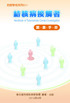 防疫學苑系列 011 Handbook of Tuberculosis Contact Investigation 調查手冊 ... 2.. 7...13...15...20...20...26...29...41...43...54...62...66...72 4 5 / 6 7 8 1. 2. 3 9 1. 2. 3. 4. 10 (1) heroin smack morphine Opium
防疫學苑系列 011 Handbook of Tuberculosis Contact Investigation 調查手冊 ... 2.. 7...13...15...20...20...26...29...41...43...54...62...66...72 4 5 / 6 7 8 1. 2. 3 9 1. 2. 3. 4. 10 (1) heroin smack morphine Opium
**Galaxy Note 5 不包含 SD 卡槽 升級 產品編號 AB-1N3 32GB 已售罄 AB-2N4 AB-3N5 4GB 記憶卡 +$5 產品型號 Galaxy Note 3 Galaxy Note 4 Galaxy Note 5 8GB 記憶卡 +$10 容量 16GB / 32GB
 升級 產品編號 AS-1 AS-2 AS-3 4GB 記憶卡 +$5 容量 16GB / 32GB 16GB / 32GB 16GB / 32GB / 64GB 8GB 記憶卡 +$10 畫面尺吋 4.5 吋 -5 吋 4.5 吋 -5 吋 4.5 吋 -5 吋 16GB 記憶卡 +$20 作業系統 最高支援最高支援最高支援 4.x 5.x 6.x-8.x $50 / $80 ( 個人 ) $80
升級 產品編號 AS-1 AS-2 AS-3 4GB 記憶卡 +$5 容量 16GB / 32GB 16GB / 32GB 16GB / 32GB / 64GB 8GB 記憶卡 +$10 畫面尺吋 4.5 吋 -5 吋 4.5 吋 -5 吋 4.5 吋 -5 吋 16GB 記憶卡 +$20 作業系統 最高支援最高支援最高支援 4.x 5.x 6.x-8.x $50 / $80 ( 個人 ) $80
_N1508_UG_zh_tw.fm
 Nokia 1508 用戶指南 2008 Nokia. 版權所有, 翻印必究 Nokia,Nokia Connecting People 和 Navi 為 Nokia Corporation 的商標或註冊商標 Nokia tune ( 諾基亞音調 ) 是 Nokia Corporation 的聲音標記 本文件中所提及的其他產品與公司名稱可能分別為其各自擁有者之商標或註冊名稱 包含 RSA Security
Nokia 1508 用戶指南 2008 Nokia. 版權所有, 翻印必究 Nokia,Nokia Connecting People 和 Navi 為 Nokia Corporation 的商標或註冊商標 Nokia tune ( 諾基亞音調 ) 是 Nokia Corporation 的聲音標記 本文件中所提及的其他產品與公司名稱可能分別為其各自擁有者之商標或註冊名稱 包含 RSA Security
_N6151_UG_Zh_TW.fm
 更多資訊 Issue 1 如果您有任何與產品相關的問題, 歡迎您透過下列方式與我們聯繫 : 請來電至本公司的諾基亞客服專線電話 :(02) 3234-9700 或是瀏覽本公司的台灣網站網址 :www.nokia.com.tw 或至 諾基亞行動電話館 諾基亞客戶服務中心 以獲得更多產品資訊 : 諾基亞行動電話館 行動電話館 地址 電話 台北紐約紐約店 台北市信義區松壽路 12 號 ( 紐約紐約購物中心
更多資訊 Issue 1 如果您有任何與產品相關的問題, 歡迎您透過下列方式與我們聯繫 : 請來電至本公司的諾基亞客服專線電話 :(02) 3234-9700 或是瀏覽本公司的台灣網站網址 :www.nokia.com.tw 或至 諾基亞行動電話館 諾基亞客戶服務中心 以獲得更多產品資訊 : 諾基亞行動電話館 行動電話館 地址 電話 台北紐約紐約店 台北市信義區松壽路 12 號 ( 紐約紐約購物中心
_N2608_UG_zh_tw.fm
 Nokia 2608 用戶指南 Copyright 2009 Nokia. 版權所有, 翻印必究 Nokia Nokia Connecting People 和 Navi 為 Nokia Corporation 的商標或註冊商標 Nokia tune ( 諾基亞音調 ) 是 Nokia Corporation 的聲音標記 本文件中所提及的其他產品與公司名稱可能分別為其各自擁有者之商標或註冊名稱 未取得
Nokia 2608 用戶指南 Copyright 2009 Nokia. 版權所有, 翻印必究 Nokia Nokia Connecting People 和 Navi 為 Nokia Corporation 的商標或註冊商標 Nokia tune ( 諾基亞音調 ) 是 Nokia Corporation 的聲音標記 本文件中所提及的其他產品與公司名稱可能分別為其各自擁有者之商標或註冊名稱 未取得
一、
 ... 1...24...58 - 2 - - 3 - - 4 - - 5 - - 6 - - 7 - - 8 - i. ii. iii. iv. i. ii. iii. iv. v. vi. vii. viii. ix. x. - 9 - xi. - 10 - - 11 - -12- -13- -14- -15- C. @ -16- @ -17- -18- -19- -20- -21- -22-
... 1...24...58 - 2 - - 3 - - 4 - - 5 - - 6 - - 7 - - 8 - i. ii. iii. iv. i. ii. iii. iv. v. vi. vii. viii. ix. x. - 9 - xi. - 10 - - 11 - -12- -13- -14- -15- C. @ -16- @ -17- -18- -19- -20- -21- -22-
A SB-5000 SB-5000 i 0A-12 i Q&A 0A-9 i 0H-31 i 0H-1 0A-16 A-18 SB-5000 Model Name: N1502 A-1
 SB-5000 閃光燈 參考說明書 Nikon Manual Viewer 2 將 Nikon Manual Viewer 2 應用程式安裝至您的智能手機或平板電腦可隨時隨地查看尼康數碼相機說明書 Nikon Manual Viewer 2 可從 App Store 和 Google Play 免費下載 Tc A SB-5000 SB-5000 i 0A-12 i Q&A 0A-9 i 0H-31
SB-5000 閃光燈 參考說明書 Nikon Manual Viewer 2 將 Nikon Manual Viewer 2 應用程式安裝至您的智能手機或平板電腦可隨時隨地查看尼康數碼相機說明書 Nikon Manual Viewer 2 可從 App Store 和 Google Play 免費下載 Tc A SB-5000 SB-5000 i 0A-12 i Q&A 0A-9 i 0H-31
509 (ii) (iii) (iv) (v) 200, , , , C 57
 59 (ii) (iii) (iv) (v) 500,000 500,000 59I 18 (ii) (iii) (iv) 200,000 56 509 (ii) (iii) (iv) (v) 200,000 200,000 200,000 500,000 57 43C 57 (ii) 60 90 14 5 50,000 43F 43C (ii) 282 24 40(1B) 24 40(1) 58
59 (ii) (iii) (iv) (v) 500,000 500,000 59I 18 (ii) (iii) (iv) 200,000 56 509 (ii) (iii) (iv) (v) 200,000 200,000 200,000 500,000 57 43C 57 (ii) 60 90 14 5 50,000 43F 43C (ii) 282 24 40(1B) 24 40(1) 58
Microsoft Word - MP2018_Report_Chi _12Apr2012_.doc
 人 力 資 源 推 算 報 告 香 港 特 別 行 政 區 政 府 二 零 一 二 年 四 月 此 頁 刻 意 留 空 - 2 - 目 錄 頁 前 言 詞 彙 縮 寫 及 注 意 事 項 摘 要 第 一 章 : 第 二 章 : 第 三 章 : 第 四 章 : 附 件 一 : 附 件 二 : 附 件 三 : 附 件 四 : 附 件 五 : 附 件 六 : 附 件 七 : 引 言 及 技 術 大 綱 人
人 力 資 源 推 算 報 告 香 港 特 別 行 政 區 政 府 二 零 一 二 年 四 月 此 頁 刻 意 留 空 - 2 - 目 錄 頁 前 言 詞 彙 縮 寫 及 注 意 事 項 摘 要 第 一 章 : 第 二 章 : 第 三 章 : 第 四 章 : 附 件 一 : 附 件 二 : 附 件 三 : 附 件 四 : 附 件 五 : 附 件 六 : 附 件 七 : 引 言 及 技 術 大 綱 人
